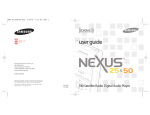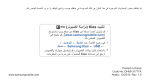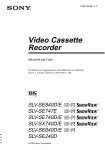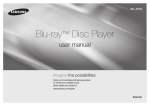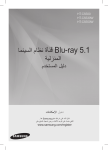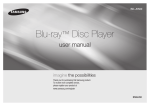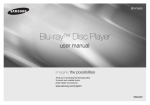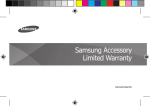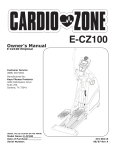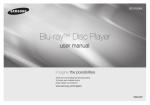Download Samsung BD-E5300 manual de utilizador
Transcript
BD-E5200 BD-E5300 Blu-ray™ Disc Player user manual imagine the possibilities Thank you for purchasing this Samsung product. To receive more complete service, please register your product at www.samsung.com/register ENGLISH Key features Blu-ray Disc Features Blu-ray Discs support the highest quality HD video available in the industry - Large capacity means no compromise on video quality. The following Blu-ray Disc features are disc dependant and will vary. Appearance and navigation of features will also vary from disc to disc. Not all discs will have the features described below. Video highlights The BD-ROM format supports three highly advanced video codecs, including AVC, VC-1 and MPEG-2. HD video resolutions are also supported: • 1920 x 1080 High Definition • 1280 x 720 High Definition For High-Definition Playback To view high-definition contents on a Blu-ray Disc, you need an HDTV (High Definition Television). Some Blu-ray Discs may require you to use the player’s HDMI OUT to view high-definition content. The ability to view high-definition content on Blu-ray Discs may be limited depending on the resolution of your TV. BD-LIVE You can use a Blu-ray Disc that supports BD-LIVE to download content provided by the disc manufacturer through a network connection. 2 Blu-ray Disc Player Features AllShare You can play videos, music, and photos saved on your devices (such as your PC or NAS [Network-Attached Storage]) through a network connection. Playing multimedia files You can use the USB connection to play various kinds of multimedia files (MP3, JPEG, DivX, etc.) located on a USB storage device. Safety Information Warning TO REDUCE THE RISK OF ELECTRIC SHOCK, DO NOT REMOVE THE COVER (OR BACK). NO USER-SERVICEABLE PARTS ARE INSIDE. REFER SERVICING TO QUALIFIED SERVICE PERSONNEL. CAUTION RISK OF ELECTRIC SHOCK DO NOT OPEN The lighting flash and Arrowhead within the triangle is a warning sign alerting you of dangerous voltage inside the product. CAUTION: TO REDUCE THE RISK OF ELECTRIC SHOCK, DO NOT REMOVE COVER (OR BACK) NO USER SERVICEABLE PARTS INSIDE. REFER SERVICING TO QUALIFIED SERVICE PERSONNEL. Do not install this equipment in a confined space such as a bookcase or similar unit. WARNING To prevent damage which may result in fire or electric shock hazard, do not expose this appliance to rain or moisture. CAUTION Blu-ray Disc Player USES AN INVISIBLE LASER BEAM WHICH CAN CAUSE HAZARDOUS RADIATION EXPOSURE IF DIRECTED. BE SURE TO OPERATE Blu-ray Disc Player CORRECTLY AS INSTRUCTED. CLASS 1 LASER product This Compact Disc player is classified as a CLASS 1 LASER product. Use of controls, adjustments or performance of procedures other than those specified herein may result in hazardous radiation exposure. The explanation point within the triangle is a warning sign alerting you of important instructions accompanying the product. CAUTION : • CLASS 3B VISIBLE AND INVISIBLE LASER RADIATION WHEN OPEN. AVOID EXPOSURE TO THE BEAM (IEC 60825-1) • THIS PRODUCT UTILIZES A LASER. USE OF CONTROLS OR ADJUSTMENTS OR PERFORMANCE OF PROCEDURES OTHER THAN THOSE SPECIFIED HEREIN MAY RESULT IN HAZARDOUS RADIATION EXPOSURE. DO NOT OPEN COVER AND DO NOT REPAIR YOURSELF. REFER SERVICING TO QUALIFIED PERSONNEL. CLASS 1 KLASSE 1 LUOKAN 1 KLASS 1 PRODUCTO LASER PRODUCT LASER PRODUKT LASER LAITE LASER APPARAT LÁSER CLASE 1 This product satisfies CE regulations when shielded cables and connectors are used to connect the unit to other equipment. To prevent electromagnetic interference with electric appliances, such as radios and televisions, use shielded cables and connectors for connections. IMPORTANT NOTE The mains lead on this equipment is supplied with a moulded plug incorporating a fuse. The value of the fuse is indicated on the pin face of the plug. If it requires replacing, a fuse approved to BS1362 of the same rating must be used. Never use the plug with the fuse cover omitted if the cover is detachable. If a replacement fuse cover is required, it must be of the same colour as the pin face of the plug. Replacement covers are available from your dealer. If the fitted plug is not suitable for the power points in your house or the cable is not long enough to reach a power point, you should obtain a suitable safety approved extension lead or consult your dealer for assistance. However, if there is no alternative to cutting off the plug, remove the fuse and then safely dispose of the plug. Do not connect the plug to a mains jack, as there is a risk of shock hazard from the bared flexible cord. To disconnect the apparatus from the mains, the plug must be pulled out from the mains socket, therefore the mains plug shall be readily operable. The product unit accompanying this user manual is licensed under certain intellectual property rights of certain third parties. Precautions Important Safety Instructions Read these operating instructions carefully before using the unit. Follow all the safety instructions listed below. Keep these operating instructions handy for future reference. 1. Read these instructions. 2. 3. 4. 5. 6. 7. 8. 9. 10. 11. Keep these instructions. Heed all warnings. Follow all instructions. Do not use this apparatus near water. Clean only with a dry cloth. Do not block any ventilation openings. Install in accordance with the manufacturer’s instructions. Do not install near any heat sources such as radiators, heat registers, stoves, or other apparatus (including AV receivers) that produce heat. Do not defeat the safety purpose of the polarized or grounding-type plug. A polarized plug has two blades with one wider than the other. A grounding type plug has two blades and a third grounding prong. The wide blade or the third prong are provided for your safety. If the provided plug does not fit into your outlet, consult an electrician for replacement of the obsolete outlet. Protect the power cord from being walked on or pinched particularly at plugs, convenience receptacles, and the point where they exit from the apparatus. Only use attachments/accessories specified by the manufacturer. 12. Use only with the cart, stand, tripod, bracket, or table specified by the manufacturer, or sold with the apparatus. When a cart is used, use caution when moving the cart/apparatus combination to avoid injury from tip-over. 13. Unplug this apparatus during lightning storms or when unused for long periods of time. 14. Refer all servicing to qualified service personnel. Servicing is required when the apparatus has been damaged in any way, such as when power-supply cord or plug is damaged, liquid has been spilled or objects have fallen into the apparatus, the apparatus has been exposed to rain or moisture, does not operate normally, or has been dropped. Disc Storage & Management Disc Handling Disc Shape • Use discs with regular shapes. If you use an irregular disc (a disc with a special shape), you can damage the player. Holding discs • Avoid touching the surface of a disc where data has been recorded. Blu-ray Discs • Do not leave a Blu-ray Disc in the player for long periods of time. Remove the Blu-ray Disc from the player and store it in its case. • Be careful not to scratch or leave fingerprints on the surface of the Blu-ray Disc. DVD-VIDEO, Audio CD (CD-DA) • Wipe off dirt or contamination on the disc with a soft cloth. Disc Storage Be careful not to damage the disc because the data on these discs is highly vulnerable to the environment. • Do not keep under direct sunlight. • Keep in a cool ventilated area. • Store vertically. • Keep in a clean, protective jacket. • If you move your player suddenly from a cold place to a warm place, condensation may occur on the operating parts and lens and cause abnormal disc playback. If this occurs, unplug the player, wait for two hours, and then connect the plug to the power outlet. Then, insert the disc, and try to play back again. Handling Cautions • Do not write on the printed side with a ballpoint pen or pencil. • Do not use record cleaning sprays or antistatic sprays to clean discs. Also, do not use volatile chemicals, such as benzene or thinner. • Do not apply labels or stickers to discs. (Do not use discs fixed with exposed tape adhesive or leftover peeled-off stickers.) 3 • Do not use scratch-proof protectors or covers. • Do not use discs printed with label printers available on the market. • Do not load warped or cracked discs. • Before connecting other components to this player, be sure to turn them off. • Do not move the player while it is playing a disc. The disc can be scratched or damaged and the player’s internal parts can be damaged. • Do not put a flower vase filled with water or any small metal objects on the player. • Be careful not to put your hand into the disc slot. • Do not place anything other than the disc in the disc slot. • Interference from exterior sources such as lightening and static electricity can affect the normal operation of this player. If this occurs, turn the player off and on again with the POWER button, or disconnect and then reconnect the AC power cord to the AC power outlet. The player will operate normally. • Be sure to remove the disc and turn off the player after use. • Disconnect the AC power cord from the AC outlet when you don’t intend to use the player for long periods of time. • To clean a disc, wipe it in a straight line from the inside to the outside of the disc. • Do not expose the player to any liquid. • When the AC plug is connected to a wall outlet, the player will still draw power (standby mode) when it is turned off. • Apparatus shall not be exposed to dripping or splashing and no objects filled with liquids, such as vases, shall be placed on the apparatus. • The main plug is used as a disconnect device and shall stay readily operable at any time. • Do not touch the power plug with a wet hand. Otherwise, it can cause an electric shock. • Do not share one power socket with multiple electric devices. Otherwise, it may cause an overheat, resulting in a fire. 4 • If you encounter an abnormal noise, burning smell or smoke, turn off the power switch immediately and disconnect the power plug from the wall outlet. Then, contact the nearest customer center for technical assistance. If you still use the product as it is, this may cause an electric shock or fire. Maintenance of Cabinet Before you clean the Blu-ray Disc’s cabinet, be sure to disconnect the AC power cord from the AC outlet. • Do not use benzene, thinner, or other solvents for cleaning. • Wipe the cabinet with a soft cloth. Restrictions on Playback • This player may not respond to all operating commands because some Blu-ray Disc, DVD, and CD discs allow specific or limited operation and provide only certain features during playback. Please note that this is not a defect in the player. • Samsung cannot guarantee that this player will play every disc bearing the Blu-ray Disc, DVD or CD logo because disc formats evolve, and problems and errors may occur during the creation of Blu-ray Disc, DVD, and CD software and/or the manufacture of discs. Please contact the SAMSUNG customer care center if you have questions or encounter difficulty in playing Blu-ray Disc, DVD, or CD discs in this player. Also, refer to rest of this user manual for additional information on playback restrictions. Contents KEY FEATURES Audio..........................................................14 Blu-ray Disc Player Features.........................2 System.......................................................17 Blu-ray Disc Features...................................2 SAFETY INFORMATION Warning........................................................2 Precautions..................................................3 Disc Storage & Management........................3 GETTING STARTED Before using the User Manual.......................5 Accessories..................................................7 Front Panel...................................................8 Rear Panel....................................................8 Remote Control............................................9 CONNECTIONS A. Connecting to a TV..................................9 B. Connecting to an Audio System.............10 C. Connecting to a Network.......................10 SETUP The Initial Settings Procedure.....................12 Menu Navigation.........................................12 Accessing the Settings Menu.....................12 Display.......................................................13 Network.....................................................16 Language...................................................17 Security......................................................17 General.......................................................18 Support......................................................18 BASIC FUNCTIONS Playing a Video...............................................19 Using the Disc Menu/Title Menu/ Popup Menu..................................................19 Using the Search and Skip Functions.............19 Slow Motion Play/Step Motion Play................20 Using the TOOLS button................................20 Listening to Music..........................................21 Playing back Pictures.....................................22 Playing back a USB Storage Device...............22 NETWORK SERVICES BD-LIVE™..................................................23 Using the AllShare Function........................23 APPENDIX Troubleshooting..........................................23 Specifications.............................................25 Getting Started Disc types your player cannot play Before using the User Manual Disc Types and Contents your player can play Content Logo VIDEO - MUSIC PHOTO ✎ NOTE Icon Definition h z Indicates a function available on a BD-ROM or BD-RE/-R disc recorded in the BD-RE format. Z � Indicates a function available on a DVD-VIDEO or recorded DVD+RW/DVD-RW(V)/DVD-R/+R discs that have been recorded and finalized. � o - � - G Indicates a function available on a CD-RW/-R, DVD-RW/-R, BDRE/-R disc or in a USB storage media containing DivX, MKV, MP4 contents. Indicates a function available on an audio CD-RW/-R (CD-DA format). Indicates a function available on a CD-RW/-R, DVD-RW/-R, BDRE/-R disc or in a USB storage media containing MP3 or WMA contents. Indicates a function available on a CD-RW/-R, DVD-RW/-R, BDRE/-R disc or in a USB storage media containing JPEG contents. ▪▪ The player may not play certain CD-RW/-R and DVD-R because of the disc type or recording conditions. ▪▪ If a DVD-RW/-R disc has not been recorded properly in DVD video format, it will not be playable. ▪▪ Your player will not play content that has been recorded on a DVD-R at a bit-rate that exceeds 10 Mbps. ▪▪ Your player will not play content that has been recorded on a BD-R or USB device at a bit rate that exceeds 25 Mbps. • HD DVD • DVD-ROM/PD/MVDisc, etc ✎ NOTE • DVD-RAM • Super Audio CD (except CD layer) ▪▪ Some commercial discs and DVDs discs purchased outside your region may not play on this player. ▪▪ Playback may not work for some types of discs, or when you use specific operations, such as angle change and aspect ratio adjustment. Information about the discs is written in detail on the disc box. Please refer to this if necessary. ▪▪ Do not allow the disc to become dirty or scratched. Fingerprints, dirt, dust, scratches or deposits of cigarette smoke on the recording surface may make it impossible to use the disc for playback. ▪▪ When you play a BD-J title, loading may take longer than a normal title or some functions may perform slowly. ▪▪ This player may not respond to all operating commands because some Blu-ray Disc, DVD, and CD discs allow specific or limited operation and provide only certain features during playback. Please note that this is not a defect in the player. ▪▪ Samsung cannot guarantee that this player will play every disc bearing the Blu-ray Disc, DVD or CD logo because disc formats evolve, and problems and errors may occur during the creation of Blu-ray Disc, DVD, and CD software and/or the manufacture of discs. Please contact the SAMSUNG customer care center if you have questions or encounter difficulty when playing Blu-ray Disc, DVD, or CD discs in this player. Also, refer to rest of this user manual for additional information on playback restrictions. • DVD-RW(VR mode) • 3.9 GB DVD-R Disc for Authoring. • CVD/CD-ROM/CDV/ CD-G/CD-I/LD (CD-Gs play audio only, not graphics.) Blu-ray Disc Compatibility Blu-ray Disc is a new and evolving format. Accordingly, disc compatibility issues are possible. Not all discs are compatible and not every disc will play back. For additional information, refer to the Compliance and Compatibility Notice section of this user manual. Disc Types BD-ROM Blu-ray ROM discs can only be played back. This player can play back pre-recorded commercial BD-ROM discs. BD-RE/-R Blu-ray RE/-R discs can be recorded on and played back. This player can play back a BD-RE/-R disc recorded by other compatible Blu-ray Disc recorders. DVD-VIDEO • This player can play back pre-recorded commercial DVDs (DVD-VIDEO discs) with movies. • When switching from the first layer to the second layer of a dual-layered DVD-VIDEO disc, there may be momentary distortion in the image and sound. This is not a malfunction of the player. 5 DVD-RW/-R/+R This player can play back a DVD-RW/-R/+R disc recorded and finalized with a DVD video recorder. The ability to play back may depend on recording conditions. DVD+RW • This player can play back a DVD+RW disc recorded with a DVD Video recorder. The ability to play back may depend on recording conditions. Audio CD (CD-DA) • This player can play back CD-DA format audio CD-RW/-R discs. • The player may not be able to play some CDRW/-R discs due to the condition of the recording. CD-RW/-R • Use a 700MB (80 minute) CD-RW/-R disc. If possible, do not use an 800MB (90 minute) or larger disc, as the disc may not play back. • If the CD-RW/-R disc was not recorded as a closed session, you may experience delays when playing back the beginning of the disc or all recorded files may not play. • Some CD-RW/-R discs may not play on this player, depending on the device which was used to burn them. For contents recorded on CD-RW/-R media from CDs for your personal use, playability may vary depending on the contents and discs. AVCHD (Advanced Video Codec High Definition) • This player can play back AVCHD format discs. These discs are normally recorded and used in camcorders. • The AVCHD format is a high definition digital video camera format. • The MPEG-4 AVC/H.264 format compresses images with greater efficiency than the conventional image compressing format. • Some AVCHD discs use the “x.v.Color” format. This player can play back AVCHD discs that use “x.v.Color” format. • “x.v.Color” is a trademark of Sony Corporation. • “AVCHD” and the AVCHD logo are trademarks of Matsushita Electronic Industrial Co., Ltd. and Sony Corporation. ✎NOTE ▪▪ Some AVCHD format discs may not play, depending on the recording condition. AVCHD format discs need to be finalized. ▪▪ “x.v.Color” offers a wider colour range than normal DVD camcorder discs. ▪▪ Some DivX, MKV and MP4 format discs may not play, depending on the video resolution and frame rate condition. Disc Type Region Code Blu-ray Disc DVD-VIDEO Region Code Both players and discs are coded by region. These regional codes must match for a disc to play. If the codes do not match, the disc will not play. The Region Code for this player is displayed on the rear panel of the player. Copyright Area A North America, Central America, South America, Korea, Japan, Taiwan, Hong Kong and South East Asia. B Europe, Greenland, French territories, Middle East, Africa, Australia and New Zealand. C India, China, Russia, Central and South Asia. 1 The U.S., U.S. territories and Canada 2 Europe, Japan, the Middle East, Egypt, South Africa, Greenland 3 Taiwan, Korea, the Philippines, Indonesia, Hong Kong 4 Mexico, South America, Central America, Australia, New Zealand, Pacific Islands, Caribbean 5 Russia, Eastern Europe, India, most of Africa, North Korea, Mongolia 6 China © 2012 Samsung Electronics Co.,Ltd. All rights reserved; No part or whole of this user’s manual may be reproduced or copied without the prior written permission of Samsung Electronics Co.,Ltd. 6 Supported File Formats Notes on the USB connection • Your player supports USB storage media, MP3 players, digital cameras, and USB card readers. • The player does not support folder or file names longer than 128 characters. • Some USB/External HDD/digital camera devices may not be compatible with the player. • Your player supports the FAT16, FAT32, and NTFS files systems. • Connect USB devices directly to the player’s USB port. Connecting through a USB cable may cause compatibility problems. • Inserting more than one memory device into a multi-card reader may cause the reader to operate improperly. • The player does not support the PTP protocol. • Do not disconnect a USB device during a “loading” process. • The bigger the image resolution, the longer the image takes to display. • This player cannot play MP3 files with DRM (Digital Rights Management) downloaded from commercial sites. • Your player only supports the video that is under 30fps (frame rate). Video File Support File Extension Container *.avi AVI *.mkv MKV *.wmv WMV (wmv9) *.mp4 MP4 *.mpg *.mpeg PS •Limitations Video Codec DivX 3.11/4.x/5.1/6.0 MP4v3 H.264 BP/MP/HP VC-1 AP DivX 5.1/6.0 H.264 BP/MP/HP Audio Codec MP3 Dolby DIgital DTS WMA PCM MP3 Dolby DIgital DTS VC-1 AP WMA VC-1 SM MP4 (mp4v) AAC H.264 BP/MP/HP MPEG1 MPEG2 H.264 BP/MP/HP MP1, 2 Dolby DIgital DTS Resolution 1920x1080 1920x1080 1920x1080 1920x1080 1920x1080 1920x1080 -Supports up to H.264 Level 4.1 and AVCHD -Does not support H.264 FMO/ASO/RS, and VC1 SP/MP/AP L4. -MPEG4 SP, ASP : Below 1280 x 720 : 60 frames max Above 1280 x 720 : 30 frames max -Does not support GMC 2 or higher •Audio decoder File Extension Container Audio Codec Support Range *.mp3 MP3 MP3 - *.wma WMA WMA * S ampling rates (in kHz) - 8, 11, 16, 22, 32, 44.1, 48 * B it rates - All bit-rates from 5kbps to 384kbps Logos of Discs the player can play 1920x1080 1920x1080 1920x1080 1920x1080 Blu-ray Disc BD-LIVE 1920x1080 1920x1080 1920x1080 - Even when the file is encoded by a supported codec mentioned above, a file might not be played if its content has a problem. - Normal playback is not guaranteed if the file’s container information is wrong or the file itself is corrupted. - Files having higher Bit rate/frame rate than standard may stutter during sound/video playback. - The Seek (skip) function is not available if the file’s index table is damaged. •Video decoder Music File Support PAL broadcast System in U.K., France, Germany, etc Accessories Check for the supplied accessories shown below. Batteries for Remote Control (AAA Size) User Manual Remote Control -Supports WMA 7, 8, 9 and STD -Does not support WMA sampling rate of 22050Hz mono. 7 Rear Panel Front Panel a a b c bc d e g 1 2 3 4 5 6 7 DISC TRAY REMOTE CONTROL SENSOR f Opens to accept a disc. Detects signals from the remote control. DISPLAY Displays the playing status, time, etc. OPEN/CLOSE BUTTON Opens and closes the disc tray. POWER BUTTON Turns the player on and off. USB HOST You can connect a USB memory flash stick here and use it as storage when the player is connected to BD-LIVE. You can also use the USB Host for software upgrades and MP3/JPEG/DivX/MKV/MP4 playback. PLAY/PAUSE BUTTON Plays a disc or pauses playback. ✎ NOTE ▪▪ You can perform software upgrades using the USB Host jack with a USB flash memory stick only. ▪▪ When the player displays the Blu-ray Disc menu, you cannot start the movie by pressing the Play button on the player or the remote. To play the movie, you must select Play Movie or Start in the disc menu, and then press the ENTER button. 8 1 LAN Use for network based services, BD-LIVE, and software upgrades using a network connection. 2 HDMI OUT Using an HDMI cable, connect this HDMI output terminal to the HDMI input terminal on your TV for the best quality picture or to your AV receiver for the best quality sound. 3 DIGITAL AUDIO OUT Connects to an AV receiver. Connections Remote Control Tour of the Remote Control Turn the player on and off. Turn the TV on and off. After setup, allows you to set the input source on your TV. Press to eject a disc. TV volume adjustment. Press numeric buttons to operate options. Connecting to a TV with an HDMI Cable - Best Quality 1. Using an HDMI cable, connect the HDMI OUT terminal on the rear of the player to the HDMI IN terminal of your TV. See page 11. 2. Turn on the player and TV. 3. Press the input selector on your TV remote control until the HDMI signal from the player appears on your TV screen. ✎ NOTE Use to enter the disc menu. Use to enter the popup menu/title menu. Press to skip backwards or forwards. Press to search a disc backwards or forwards. Press to pause a disc. Press to stop a disc. Press to play a disc. Press to move to the home menu. Use to access various audio functions on a disc (Blu-ray Disc/DVD). Press to switch the Blu-ray Disc/DVD’s subtitle language. Press to use Tools menu. Use to display the playback information when playing a Blu-ray Disc/DVDs. Use to select menu items and change menu value. Return to the previous menu. Press to exit the menu. These buttons are used both for menus on the player and also several Blu-ray Disc functions. Press to use the bonusview function. Press to see the full screen on a TV. Allows you to repeat a title, chapter, track or disc. Allows you to repeat A-B disc Installing batteries A. Connecting to a TV ▪▪ An HDMI cable outputs digital video/audio, so you don’t need to connect an audio cable. ▪▪ If the player is connected to your TV in the HDMI 720p, 1080i, or 1080p output mode, you must use a High speed (category 2) HDMI cable. ▪▪ HDMI outputs only a pure digital signal to the TV. If your TV does not support HDCP (High-bandwidth Digital Content Protection), random noise appears on the screen. ▪▪ Depending on your TV, certain HDMI output resolutions may not work. Please refer to the user manual of your TV. ▪▪ When you connect the player to the TV using the HDMI cable for the first time or to a new TV, the HDMI output resolution will be automatically set to the highest supported by the TV. ▪▪ A long HDMI cable may cause screen noise. If this occurs, set Deep Color to Off in the menu. ▪▪ If you use an HDMI-to-DVI cable to connect to your display device, you must also connect the Digital Audio Out to an audio sytem to hear audio. ✎ NOTE ▪If the remote does not operate properly: • Check the polarity (+/–) of the batteries. • Check if the batteries are drained. • Check if the remote sensor is blocked by obstacles. • Check if there is any fluorescent lighting nearby. ! CAUTION ▪Dispose of batteries according to local environmental regulations. Do not put them in the household trash. 9 B. Connecting to an Audio System • Please turn the volume down when you turn on the AV receiver. A sudden loud sound may cause damage to the speakers and your ears. • Please set the audio format according to the capabilities of your AV receiver. • The position of HDMI input terminals may vary depending on your AV receiver. Please refer to the user manual of your AV receiver. Case 1 : Connecting to an Audio System (HDMI supported AV receiver) - Best Quality (Recommended) 1. Using an HDMI cable, connect the HDMI OUT terminal on the rear of the player to the HDMI IN terminal of your AV receiver. See page 11. 2. Using an HDMI cable, connect the HDMI OUT terminal of the AV receiver to the HDMI IN terminal of your TV. 3. Turn on the player, TV, and AV receiver. 4. Using the input select button of the AV receiver and TV, select the correct HDMI input or each to hear sound and see video from the player. Refer to your AV receiver’s user manual to set the AV receiver’s audio input. Case 2 : Connecting to an Audio System (AV receiver with Dolby Digital or DTS decoder) - Better Quality 1. Using a coaxial cable, connect the DIGITAL AUDIO OUT (COAXIAL) terminal on the rear of the player to the DIGITAL AUDIO IN (COAXIAL) terminal of your AV receiver. See page 11. 2. Using an HDMI cable, connect the HDMI terminal on the rear of the player to the HDMI terminal of your TV. 3. Turn on the player, TV, and AV receiver. 4. Press the input select button of the AV receiver to select the correct external input and hear sound from the player. Refer to your AV receiver’s user manual to set the AV receiver’s audio input. 5. Press the input selector on your TV remote control to select the HDMI video source. 10 C. Connecting to a Network This player lets you use network based services such as BD-LIVE, and download software upgrades when it is connected to a network. We recommend using a Broadband modem (with integrated router) or IP router for the connection. For more information on router connections, refer to the user manual of the router or contact the router manufacturer for technical assistance. Cable Network 1. Using a Direct LAN (UTP) CAT 5 cable, connect the LAN terminal of the player to the LAN terminal of your modem or router. See page 11 2. Set the network options. See page 16. ✎ NOTE ▪▪ Internet access to Samsung’s software update server may not be allowed, depending on the router you use or your ISP’s policy. For more information, contact your ISP (Internet Service Provider). ▪▪ DSL users, please use a router to make a network connection. ▪▪ To use the AllShare function, you must connect your PC to your network as shown in the figure. The connection can be wired. A Connecting to a TV B Connecting to an Audio System Case 1 : HDMI cable (not included) HDMI cable (not included) Case 1 : HDMI cable (not included) C Network Broadband modem (with integrated router) Broadband service Or Case 2 : Coaxial cable (not included) Router Broadband modem Broadband service Networking with PC for AllShare function ✎NOTE : You can only connect this unit to a network via a wired connection. 11 Setup Menu Navigation The Initial Settings Procedure 1. Turn on your TV after connecting the player. When you connect the player to a TV for the first time, the player turn on automatically and the Initial Settings screen appears. Initial Settings I On-Screen Language Select a language for the on-screen displays. English Français Deutsch Español Italiano Nederlands > Move " Select 2. Use the ▲▼ buttons on the remote to select the desired language, and then press the ENTER button. 3. Press the ENTER button to select Start. 4. Use the ▲▼ buttons to select an Aspect Ratio, and then press the ENTER button. 5. Select Auto, and then press the ENTER button. If you do not have a home network, press the BLUE (D) button on your remote. You will go directly to the Home menu. 6. The Blu-ray player automatically verifies your wired network. When verification in complete, the screen displays “Your network is operating properly.” Press the ENTER button. 7. The “Initial settings completed.” message appears, and then the Home screen appears. - If you Blu-ray player does not connect to your network or you want to connect manually, go to Network Setup on page 16. 1 3 ✎ NOTE ▪▪ The Home menu will not appear if you do not configure the initial settings except as noted below. ▪▪ If you press the BLUE (D) button during network setup, you can access the Home menu even if the network setup is not completed yet. ▪▪ When you return to the Home menu, the full screen mode is cancelled automatically. ▪▪ If you want to display the Initial Setting screen again to make changes, press the PLAY/PAUSE ( ) button on the front panel of the player for more than 5 seconds with no disc inserted. This resets the player to its default settings. ▪▪ If you use an HDMI cable to connect the player to an Anynet+(HDMI-CEC)-compliant Samsung TV and 1.) You have set the Anynet+(HDMICEC) feature set to On in both the TV and the player and 2.) You have set the TV to a language supported by the player, the player will select that language as the preferred language automatically. ▪▪ If you leave the player in the stop mode for more than 5 minutes without using it, a screen saver will appear on your TV. If the player is left in the screen saver mode for more than 25 minutes, the power will automatically turn off. 4 2 1 HOME Button : Press to move to the Home menu. 2 RETURN Button : Return to the previous menu. 3 ENTER / DIRECTION Button : Move the cursor or select an item. Activate the currently selected item. Confirm a setting. 4 EXIT Button : Press to exit the current menu. 2 YouTube 5 No Disc 12 3 4 1 a Change Device d View Devices " Enter Selects Videos. 2 Selects YouTube. 3 Selects Photos. 4 Selects Music. 5 Selects Settings. 6 Displays the buttons you can use on the remote to access functions. Accessing the Settings Menu To access the Settings menu and sub-menus, follow these steps: 1. Press the POWER button. The Home Menu appears. 2. Press the ◄► buttons to select Settings, and then press the ENTER button. 3. Press the ▲▼ buttons to select the desired submenu, and then press the ENTER button. 4. Press the ▲▼ buttons to select the desired item, and then press the ENTER button. 5. Press the EXIT button to exit the menu. • Home Menu Videos 1 6 ✎ NOTE ▪▪ The access steps may differ depending on the menu you selected. The OSD (On Screen Display) may change in this player after you upgrade the software version. Display You can configure various display options such as the TV Aspect Ratio, Resolution, etc. TV Aspect Ratio Depending on the type of television you have, you may want to adjust the screen size setting. •16:9 Original : Select when you connect the player to a 16:9 TV screen. The player will display all content in its original aspect ratio. Content formatted in 4:3 will be displayed with black bars on the left and right. •16:9 Full : Select when you connect the player to a 16:9 TV screen. All content will fill the full screen. Content formatted in 4:3 will be stretched. •4:3 Letter Box : Select when you connect the player to a 4:3 TV screen. The player will display all content in its original aspect ratio. Content formatted in 16:9 will be displayed with black bars on the top and bottom. •4:3 Pan-Scan : Select when you connect the player to a 4:3 TV screen. 16:9 content will have the extreme left and right portions cut off. ✎NOTE ▪▪ Depending on the disc type, some aspect ratios may not be available. ▪▪ If you select an aspect ratio and option which is different than the aspect ratio of your TV screen, then the picture might appear to be distorted. ▪▪ If you select the 4:3 Pan-Scan or 4:3 Letter Box, pressing the FULL SCREEN button on the remote will not bring up a full screen picture. ▪▪ If you select the 16:9 Original, your TV may display 4:3 Pillarbox (black bars on sides of picture). If this occurs, pressing the FULL SCREEN button on the remote will not bring up a full screen picture. BD Wise (Samsung Players only) BD Wise is Samsung’s latest inter-connectivity feature. When you connect a Samsung player and a Samsung TV with BD Wise to each other via HDMI, and BD Wise is on in both the player and TV, the player outputs video at the video resolution and frame rate of the Blu-ray Disc/DVDs. •Off : The output resolution stays fixed at the resolution you set previously in the Resolution menu, regardless of the resolution of the disc. •On : The player outputs video at the original resolution and frame rate of the Blu-ray Disc/DVDs. ✎ NOTE ▪▪ When BD Wise is on, the Resolution setting automatically defaults to BD Wise and BD Wise appears in the Resolution menu. ▪▪ If the player is connected to a device that does not support BD Wise, you can not use the BD Wise function. ▪▪ For proper operation of BD Wise, set the BD Wise menu of both the player and the TV to On. Resolution Lets you set the output resolution of the HDMI video signal to Auto, 1080p, 1080i, 720p or 576p/480p. The number indicates the number of lines of video per frame. The i and p indicate interlaced and progressive scan, respectively. The more lines, the higher the quality. •Auto : Automatically sets the output resolution to the connected TV’s maximum resolution. •BD Wise : Automatically sets the resolution to the resolution of the Blu-ray Disc/DVDs if you have connected the player via HDMI to a TV with the BD Wise feature. (The BD Wise menu item appears only if BD Wise is set to On. See BD Wise above.) •1080p : Outputs 1080 lines of progressive video. •1080i : Outputs 1080 lines of interlaced video. •720p : Outputs 720 lines of progressive video. •576p/480p : Outputs 576/480 lines of progressive video. Resolution according to the output mode • Blu-ray Disc/E-contents/Digital Contents playback HDMI / connected Output Setup HDMI Mode Blu-ray Disc E-contents/Digital contents Max. Resolution of TV input Max. Resolution of TV input 1080p@60F 1080p@60F Movie Frame : Auto (24Fs) 1080p@24F 1080p@24F 1080i 720p 1080i 1080i 576p/480p 720p 576p/480p 576p/480p BD Wise Resolution of Blu-ray Disc Auto 1080p@60F (Movie Frame : Off) • DVD playback Output Setup BD Wise 1080p 720p HDMI / connected HDMI Mode 576i/480i Auto Max. Resolution of TV input 1080i 1080i 1080p 720p 576p/480p 1080p 720p 576p/480p 13 ✎ NOTE ▪▪ If the TV you connected to the player does not support Movie Frame or the resolution you selected, the message “If no pictures are shown after selecting ‘Yes’, please wait for 15 seconds to return to the previous resolution. Do you want to change the resolution?” appears. If you select Yes, the TV’s screen will go blank for 15 seconds, and then the resolution will revert to the previous resolution automatically. ▪▪ If the screen stays blank after you have changed the resolution, remove all discs, and then press and hold the PLAY/PAUSE ( ) button on the front of the player for more than 5 seconds. All settings are restored to the factory default. Follow the steps on the previous page to access each mode and select the Display Setup that your TV will support. ▪▪ When the factory default settings are restored, all stored user BD data is deleted. ▪▪ The Blu-ray Disc must have the 24 frame feature for the player to use the Movie Frame (24Fs) mode. Movie Frame (24Fs) Setting the Movie Frame (24Fs) feature to Auto allows you to adjust the player’s HDMI output to 24 frames per second for improved picture quality. You can enjoy the Movie Frame (24Fs) feature only on a TV supporting this frame rate. You can select Movie Frame only when the player is in the HDMI 1080i or 1080p output resolution modes. • Auto : Movie Frame (24Fs) functions work. • Off : Movie Frame (24Fs) functions are off. HDMI Color Format Lets you set the color space format for HDMI output to match the capabilities of the connected device (TV, monitor, etc). • Auto : Automatically sets the player to the optimum format supported by your device. • YCbCr (4:4:4) : If your TV supports the YCbCr color space via HDMI, select this to output the normal YCbCr color gamut. • RGB (Standard) : Select to output the normal RGB color gamut. • RGB (Enhanced) : If you have connected the player to a DVI display device such as a monitor, select this to output the enhanced RGB color gamut. HDMI Deep Color Audio Digital Output Set the Digital Output to match the capabilities of the AV receiver you’ve connected to the player : • PCM : This is the default setting. It is compatible with most TVs and receiver. Digital Output Selection Setting Progressive Mode Lets you improve picture quality when viewing DVDs. • Auto : Select to have the player automatically select the best picture quality for the DVD you’re watching. • Video : Select for the best picture quality from concert or TV show DVDs. Audio Stream on Blu-ray Disc Audio Stream on DVD 14 Bitstream (Unprocessed) Bitstream (Re-encoded DTS) Bitstream (Re-encoded Dolby D) HDMI supported AV receiver Coaxial HDMI supported AV receiver Coaxial HDMI HDMI supported supported AV receiver or AV receiver or Coaxial Coaxial PCM Up to PCM 7.1ch PCM 2ch PCM PCM 2ch DTS re-encoded Re-encoded Dolby Digital * Dolby Digital PCM 2ch PCM 2ch Dolby Digital Dolby Digital DTS re-encoded Re-encoded Dolby Digital * Dolby Digital Plus PCM 2ch PCM 2ch Dolby Digital Dolby Digital DTS re-encoded Plus Re-encoded Dolby Digital * Dolby TrueHD PCM 2ch PCM 2ch Dolby TrueHD Dolby Digital DTS re-encoded Re-encoded Dolby Digital * DTS PCM 2ch PCM 2ch DTS DTS DTS re-encoded Re-encoded Dolby Digital * DTS-HD HRA PCM 2ch PCM 2ch DTS-HD HRA DTS DTS re-encoded Re-encoded Dolby Digital * DTS-HD MA PCM 2ch PCM 2ch DTS-HD MA DTS DTS re-encoded Re-encoded Dolby Digital * PCM PCM 2ch PCM 2ch PCM 2ch PCM 2ch PCM 2ch PCM 2ch Dolby Digital PCM 2ch PCM 2ch Dolby Digital Dolby Digital DTS PCM 2ch PCM 2ch DTS DTS Connection Lets you output video from the HDMI OUT jack with Deep Color. Deep Color provides more accurate color reproduction with greater color depth. • Auto : The player outputs video with Deep Color to a connected TV which supports HDMI Deep Color. • Off : The picture is output without Deep Color. PCM • Bitstream (Unprocessed) : Choose if you want your receiver to decode all the audio. Bonusview audio will not be available. • Bitstream (Re-encoded DTS) : The original audio will be re-encoded into DTS. • Bitstream (Re-encoded Dolby D) : The original audio will be re-encoded into Dolby Digital. For more details, please refer to the Digital Output Selection table. Dolby Digital Dolby Digital DTS DTS Setup Connection Definition for Blu-ray Disc Bitstream (Unprocessed) PCM Any HDMI supported AV receiver Coaxial Decodes the main feature audio and BONUSVIEW audio stream together into PCM audio and adds Navigation Sound Effects. HDMI supported AV receiver Coaxial Outputs only the main feature audio stream so that your AV receiver can decode the audio bitstream. You will not hear BONUSVIEW audio or Navigation Sound Effects. Bitstream (Re-encoded DTS) Bitstream (Re-encoded Dolby D) Decodes the main feature audio and BONUSVIEW audio stream together into PCM audio and adds Navigation Sound Effects, then reencodes the PCM audio into DTS bitstream. Decodes the main feature audio and BONUSVIEW audio stream together into PCM audio and adds Navigation Sound Effects, then reencodes the PCM audio into Dolby digital bitstream or PCM. HDMI HDMI supported supported AV receiver or AV receiver or Coaxial Coaxial * If the Source Stream is 2ch, “Re-encoded Dolby D” Setting is not applied. Output will be LPCM 2ch. Blu-ray Discs may include three audio streams : -- Main Feature Audio : The audio soundtrack of the main feature. -- BONUSVIEW audio : An additional soundtrack such as the director or actor’s commentary. -- Navigation Sound Effects : When you choose a menu navigation selection, a Navigation Sound Effect may sound. Navigation Sound Effects are different on each Blu-ray Disc. ✎NOTE ▪▪ Be sure to select the correct Digital Output or you will hear no sound or just loud noise. ▪▪ If the HDMI device (AV receiver, TV) is not compatible with compressed formats (Dolby digital, DTS), the audio signal outputs as PCM. ▪▪ Regular DVDs do not have BONUSVIEW audio and Navigation Sound Effects. ▪▪ Some Blu-ray Discs do not have BONUSVIEW audio and Navigation Sound Effects. ▪▪ This Digital Output setup does not affect the HDMI audio output to your TV. It affects the coaxial and HDMI audio output when your player is connected to an AV receiver. ▪▪ If you play MPEG audio soundtracks, the audio signal outputs as PCM regardless of your Digital Output selections (PCM or Bitstream). PCM Downsampling Dynamic Range Control ✎NOTE • Auto : The Dynamic Range Control will be set automatically based on the information provided by the Dolby TrueHD Soundtrack. • Off : You can enjoy the movie with the standard Dynamic Range. • On : When Movie soundtracks are played at low volume or through smaller speakers, the system can apply appropriate compression to make low-level content more intelligible and prevent dramatic passages from getting too loud. Lets you set 48kHz and 96kHz PCM downsampling on or off. • Off : Select when the AV receiver connected to the player is 96kHz compatible. • On : Select when the AV receiver connected to the player is not 96kHz compatible. 96kHz signals will be down converted to 48kHz. ▪▪ Even when PCM Downsampling is set to Off, some discs will only output downsampled audio through the coaxial digital outputs. HDMI • If your TV is not compatible with compressed multi-channel formats (Dolby Digital, DTS), the player may output PCM 2ch downmixed audio even though you selected Bitstream (either Re-encoded or Unprocessed) in the setup menu. • If your TV is not compatible with PCM sampling rates over 48kHz, the player may output 48kHz downsampled PCM audio even though you set PCM Downsampling to Off. You can listen at low volumes, but still hear dialog clearly. This is only active if your player detects a Dolby Digital signal. Downmixing Mode Select Downmix method for stereo output. • Normal Stereo : Downmix the multichannel audio into normal stereo. Choose this if you hear the sound from TV or Stereo Amplifier. • Surround Compatible : Downmix the multichannel audio into surround compatible stereo. This mode helps your AV Receiver to decode stereo into surround sound. 15 Network Please contact your ISP to find out if your IP address is static or dynamic. If it is dynamic -and most are- we recommend using the Auto procedure for network setup. This is easiest and will work in the majority of cases. If it is static, you must use the manual set up procedure. Network setup directions start below. ✎NOTE ▪▪ This unit can only be connected to a Network via a wired connection. Automatic Network Setup 1. In the Home menu, press the ◄► buttons to select Settings, and then press the ENTER button. 2. Press the ▲▼ buttons to select Network, and then press the ENTER button. 3. Press the ▲▼ buttons to select Wired Network Settings, and then press the ENTER button. The Wired Network Setting screen appears Settings Wired Network Settings Display Internet Protocol Setup :Auto Audio IP Address : 0 0 0 Network Subnet Mask : 0 0 0 System Gateway : 0 0 0 Language :Auto SecurityDNS : 0 0 0 General DNS Server Support \ 0 0 0 0 > Move " Select ' Return 4. In the Internet Protocol Setup field, select Auto if it is not selected. (Press ENTER select AUTO, and then press ENTER.) 16 5. The Auto Function acquires and fills in the values for IP Address, Subnet Mask, etc., automatically. ✎NOTE ▪▪ This process can take up to five minutes. 6. After the Network Function has acquired the network values, press the RETURN button. 7. Select Network Test, and then press ENTER to ensure the player has connected to your network. 8. When the Network Test is complete, press the RETURN twice to return to the Main Menu. 9. If the Network Function does not acquire the network values, go to the directions for Manual Setup. Manual Network Setup Before you start manual network setup, you need the network setting values. To get the Network setting values through most Windows computers, follow these steps: Windows XP 1. Right click the Network icon on the bottom right of the Windows desktop. 2. In the pop-up menu, click Status. 3. On the dialog that appears, click the Support tab. 4. On the Support tab, click the Details button. The Network settings are displayed. Windows 7 1. Click the Network icon on the bottom right of the Windows desktop. 2. In the pop-up menu, click Network and Sharing Center. 3. On the dialog that appears, click the Local Area Connection or Wireless Network Connection depending on your network connection. 4. On the Support tab, click the Details button. The Network settings are displayed. 12. Enter the numbers as above. 13. Press the RETURN button on your remote. 14. Run a Network Test to ensure the player has connected to your network. 1. In the Home menu, press the ◄► buttons to select Settings, and then press the ENTER button. 2. Press the ▲▼ buttons to select Network, and then press the ENTER button. 3. Press the ▲▼ buttons to select Wired Network Settings, and then press the ENTER button. The Wired Network Settings screen appears. 4. Select the Internet Protocol Setup field, and then press the ENTER button. 5. Press the ▲▼ buttons to select Manual, and then press the ENTER button. 6. Press the ▼ button to go to the first entry field (IP Address). 7. Use the number buttons on your remote to enter numbers. 8. When done with each field, use the ► button to move to the next field. You can also use the other arrow buttons to move up, down, and back. 9. Enter the IP Address, Subnet Mask, and Gateway values in the same way. 10. Press the ▼ button to go to DNS. 11. Press the ▼ button to go to the first DNS entry field. Use to check whether a connection to the network and the Internet have been established. To enter the Network Settings into your player, follow these steps: Network Test Use this menu item to connect to the wired network or check whether your network connection is working or not. Network Status BD-LIVE Internet Connection Set to allow or prohibit an Internet connection when you use the BD-LIVE service. • Allow (All) : The Internet connection is allowed for all BD-LIVE contents. • Allow (Valid Only) : The Internet connection is allowed only for BD-LIVE contents containing a valid certificate. • Prohibit : No Internet connection is allowed for any BD-LIVE content. ✎NOTE ▪▪ What is a valid certificate? When the player uses BD-LIVE to send the disc data and a request to the server to certify the disc, the server uses the transmitted data to check if the disc is valid and sends the certificate back to the player. ▪▪ The Internet connection may be restricted while you are using BD-LIVE contents. System Initial Settings By using the Initial Settings function, you can set the language, Network Settings, etc. For more information about the Initial Settings function, refer to the Initial Settings section of this user manual (page 12). Anynet+(HDMI-CEC) Anynet+ is a convenient function that offers linked operations with other Samsung players that have the Anynet+ feature. To operate this function, connect this player to an Anynet+ Samsung TV with an HDMI cable. With Anynet+ on, you can operate this player using a Samsung TV remote control and start disc playback simply by pressing the PLAY ( ) button on the TV’s remote control. For more information, please see the TV user manual. • Off : Anynet+ functions will not work. • On : Anynet+ functions will work. ✎NOTE ▪▪ This function is not available if the HDMI cable does not support CEC. ▪▪ If your Samsung TV has an Anynet+ logo, then it supports the Anynet+ function. ▪▪ Depending on your TV, certain HDMI output resolutions may not work. Please refer to the user manual of your TV. BD Data Management Enables you to manage the downloaded contents you accessed through a Blu-ray disc that supports the BD-LIVE service and stored on a flash drive. You can check the device’s information including the storage size, delete the BD data, or change the Flash memory device. BD Data Management Screen Information : • Total Size : Total memory size of the device. • Available Size : Available memory in the device. ✎NOTE ▪▪ In the external memory mode, disc playback may be stopped if you disconnect the USB device in the middle of playback. ▪▪ Only those USB devices formatted in FAT file format (DOS 8.3 volume label) are supported. We recommend you use USB devices that support USB 2.0 protocol with 4 MB/sec or faster read/write speed. ▪▪ The Resume Play function may not work after you format the storage device. ▪▪ The total memory available to BD Data Management may differ, depending on the conditions. DivX® Video On Demand View DivX® VOD Registration Codes to purchase and play DivX® VOD contents. Language You can select the language you prefer for the Home menu, disc menu, etc. • On-Screen Menu : Select the language for the on-screen displays. • Disc Menu : Select the language for the disc menu displays. • Audio : Select the language for disc audio. • Subtitle : Select the language for disc subtitles. ✎NOTE ▪▪ The selected language will only appear if it is supported on the disc. Security When you access this function for the first time, the password setup screen appears. Enter a desired 4-digit password using the number buttons. (The default password is 0000.) BD Parental Rating Prevent playback of Blu-ray Discs with specific age ratings unless a password is entered. • Off : BD Parental Rating is not active and all Blu-ray discs will play in full. • On : This will prohibit playback of Blu-ray disc rated above Parental Rating. DVD Parental Rating This function works in conjunction with DVDs that have been assigned an age rating or numeric rating that indicates the maturity level of the content. These numbers help you control the types of DVDs that your family can watch. Select the rating level you want to set. For example, if you select Level 6, discs rated above 6 - Level 7 and 8 - will not play. A larger number indicates more mature content. YouTube Lock Restrict the use of the YouTube service unless a password is entered. • Off : Turn Off YouTube lock. • On : Turn On YouTube lock. Change PIN Change the 4-digit password used to access security functions. If you forgot your password 1. Remove any discs. 2. Press and hold the PLAY/PAUSE ( ) button on the front panel for 5 seconds or more. All settings will revert to the factory settings. ✎NOTE ▪▪ When the factory default settings are restored, all the user stored BD data will be deleted. 17 General Time Zone You can specify the time zone that is applicable to your area. Support Software Upgrade The Software Upgrade menu allows you to upgrade the player’s software for performance improvements or additional services. By Online To upgrade By Online, follow these steps: 1. Select By Online, and then press the ENTER button. The Connecting to Server message appears. 2. A popup message will appear if an update is available. 3. If you select Yes, the player will turn off automatically before restarting. (Never turn the player on during an upgrade.) 4. The update progress popup will appear. When the update is completed, the player will turn back off automatically. 5. Press the POWER button to turn on the player. ✎NOTE ▪▪ The Update is complete when the player turns off after restarting. Press the POWER button to turn on the updated player for your use. 18 ▪▪ Never turn the player off or back on manually during the update process. ▪▪ Samsung Electronics shall take no legal responsibility for player malfunction caused by an unstable Internet connection or consumer negligence during a software upgrade. ▪▪ If you want to cancel the upgrade while the upgrade software is downloading, press the ENTER button. By USB To upgrade by USB, follow these steps: 1. Visit www.samsung.com/bluraysupport. 2. Download the latest USB software upgrade zip archive to your computer. 3. Unzip the zip archive to your computer. You should have a single RUF file with the same name as the zip file. 4. Copy the RUF file to a USB flash drive. 5. Make sure there is no disc in the player, and then insert the USB flash drive into the USB port of the player. 6. In the player’s menu, go to Settings > Support > Software Upgrade. 7. Select By USB. ✎NOTE ▪▪ No disc should be inserted in the product when you upgrade the software using the USB Host jack. ▪▪ When the software upgrade is done, check the software details in the software Upgrade menu. ▪▪ Do not turn off the player during the software upgrade. It may cause the player to malfunction. ▪▪ Software upgrades using the USB Host jack must be performed with a USB flash memory stick only. Auto Upgrade Notification If you have connected the player to your network, and then set Auto Upgrade Notification on, the player automatically notifies you when a new software version is available for the player. To set Auto Upgrade Notification on, follow these steps: 1. Select Auto Upgrade Notification, and then press the ENTER button. 2. Use the ▲▼ buttons to select On, and then press the ENTER button. If there is a new software version available, the player notifies you with a popup message. 1. To upgrade the firmware, select Yes on the Pop-up. The player turns off automatically, then restarts, and begins the download. (Never turn on the player manually here.) 2. The update progress popup appears. 3. When the update is complete, the player turns off again automatically. 4. Press the POWER button to turn on the player. ✎NOTE ▪▪ Update is complete when the player turns off after restarting. Press the POWER button to turn on the updated player for your use. Never turn the player off or on manually during the update process. ▪▪ Samsung Electronics shall take no legal responsibility for player malfunction caused by an unstable Internet connection or consumer negligence during software upgrade. Contact Samsung Provides contact information for assistance with your player. Terms of Service Agreement View the general disclaimer regarding third party contents and services. Reset All settings will revert to the default except for the network settings. Basic Functions Playing a Video Playback 1. Press the OPEN/CLOSE ( ) button to open the disc tray. 2. Place a disc gently into the tray with the disc’s label facing up. 3. Press the OPEN/CLOSE ( ) button to close the disc tray. 4. Press the PLAY ( ) button. Playback related buttons PLAY ( STOP ( PAUSE ( ) Starts playback. Stops playback. • If you press the button once : The stop position is memorized. • If you press the button twice : The stop position is not memorized. ) ) Pauses playback. ✎NOTE ) button ▪▪ For some discs, pressing the STOP ( once may not memorize the stop position. ▪▪ Video files with high bit rates of 20Mbps or more strain the player’s capabilities and may stop playing during playback. Disc Structure The content of discs are usually divided as shown below. • Blu-ray Disc, DVD-VIDEO Using the Title Menu title 1 chapter 1 chapter 2 chapter 1 title 2 chapter 2 chapter 3 • Audio CD (CD-DA) track 1 track 2 track 3 track 4 track 5 • MP3, WMA, DivX, MKV and MP4 folder (group) 1 file 1 file 2 folder (group) 2 file 1 file 2 file 3 Using the Disc Menu/Title Menu/ Popup Menu Using the Disc Menu hZ 1. During playback, press the DISC DISC MENU MENU button on the remote control. 2. Press the ▲▼◄► buttons to make a selection, and then press the ENTER button. ✎NOTE ▪▪ Depending on the disc, the menu items may differ or this menu may not be available. 1. During playback, press the TITLE MENU button on the remote control. 2. Press the ▲▼◄► buttons to make the desired selection, then press the ENTER button. Using the Search and Skip Functions Z TITLE MENU POPUP ▪▪ Depending on the disc, the menu items may differ or this menu may not be available. Playing the Title List z 1. During playback, press the DISC DISC MENU MENU or TITLE MENU button. 2. Press the ▲▼ buttons to select an TITLE MENU entry you want to play from the Title POPUP List, and then press the ENTER button. ✎NOTE ▪▪ If your disc has a playlist, press the GREEN (B) button to go to the playlist. Using the Popup Menu ✎NOTE Searching for a Desired Scene hzZyx ✎NOTE 1. During playback, press the POPUP MENU button on the remote control. 2. Press the ▲▼◄► buttons or ENTER button to select the desired menu. During play, you can search quickly through a chapter or track, and use the skip function to jump to the next selection. h TITLE MENU POPUP ▪▪ Depending on the disc, the menu items may differ or this menu may not be available. • During playback, press the SEARCH ( ) button. Each time you press the SEARCH ( ) button, the playback speed will change as follows: BD-ROM, BD-RE/-R, DVD-RW/-R, DVD+RW/+R, DVD-VIDEO DivX, MKV, MP4 ) 1 ) 2 ) 3 )4)5)6)7 ( 1 ( 2 ( 3 (4(5(6(7 )1)2)3 (1(2(3 • To return to normal speed playback, press the PLAY ( ) button. ✎NOTE ▪▪ The player does not play sound in search mode. Skipping Chapters hzZyx • During playback, press the SKIP ( ) button. If you press the SKIP ( ) button, the disc moves to the next chapter. If you press the SKIP ( ) button, the disc moves to the beginning of the chapter. One more press makes the disc move to the beginning of the previous chapter. 19 Slow Motion Play/Step Motion Play Slow Motion Play hzZyx • In pause mode, press the SEARCH ( ) button. Each time you press the SEARCH ( ) button, the playback speed will change as follows: * 1/8 * 1/4 * 1/2 • To return to normal speed playback, press the PLAY ( ) button. ✎NOTE ▪▪ The player does not play sound in Slow mode. Step Motion Play hzZyx • In pause mode, press the PAUSE ( ) button. Each time you press the PAUSE ( ) button, a new frame appears. • To return to normal speed playback, press the PLAY ( ✎NOTE ) button. ▪▪ The player does not play sound in step mode. Using the TOOLS button During playback, you can operate the disc menu by pressing the TOOLS button. ✎NOTE ▪▪ Depending on the disc, the Tools menu may differ. 20 Moving to a Desired Scene Directly hzZy 1. During playback, press the TOOLS button. 2. Press the ▲▼ buttons to select Title, Chapter or Playing Time. 3. Press the ◄► or number button to select the desired Title, Chapter or Playing Time, then press the ENTER button. Repeating the Title or Chapter hzZy Lets you repeat the disc title or chapter. Depending on the disc, the Repeat function may not be available. 1. During playback, press the REPEAT button. 2. Press the ▲▼ buttons to select Chapter or Title, then press the ENTER button. 3. To retur n to normal play, press the REPEAT button again. REPEAT 4. Press the ▲▼ buttons to select Off, then press the ENTER button. Repeating a Section hzZy 1. During playback, press the REPEAT REPEAT button. 2. Press the ▲▼ buttons to select Repeat A-B. 3. Press the ENTER button at the point where you want repeat play to start (A). 4. Press the ENTER button at the point where you want repeat play to stop (B). 5. To return to normal play, press the REPEAT button again. 6. Press the ▲▼ buttons to select Off, and then press the ENTER button. ✎NOTE ▪▪ If you set point (B) less than 5 seconds of playing time after point (A), a prohibition message appears. ▪▪ Depending on the disc, the menu items may differ and this menu may not be available. Selecting the Audio Language hzZx You can also operate this function by pressing the AUDIO button on the remote control. AUDIO 1. During playback, press the TOOLS button. 2. Press the ▲▼ buttons to select Audio. 3. Press the ◄► buttons to select the desired audio language. ✎NOTE ▪▪ The ◄► indicator will not appear on the screen if the BONUSVIEW section does not contain any BONUSVIEW audio settings. ▪▪ Information about the main feature/BONUSVIEW mode will also appear if the Blu-ray Disc has a BONUSVIEW section. Press the ◄► button to switch between main feature and BONUSVIEW audio modes. ▪▪ This function depends on the selection of audio languages encoded on the disc and may not be available. ▪▪ A Blu-ray Disc can contain up to 32 audio languages and a DVD up to 8. ▪▪ Some Blu-ray Discs may allow you to select either the PCM or Dolby digital audio soundtrack in English. ▪▪ If you press the AUDIO button on the remote control, the Audio bar appears. Press the RETURN button to remove the Audio bar. Selecting the Subtitle Language hZx AUDIO You can also operate this function by pressing the SUBTITLE button on the remote control. SUBTITLE 1. During playback, press the TOOLS button. 2. Press the ▲▼ buttons to select Subtitle. 3. Press the ◄► buttons to select the SUBTITLE desired subtitle language. ✎NOTE ▪▪ Depending on the Blu-ray Disc / DVD, you may be able to select the desired subtitle in the Disc Menu. Press the DISC MENU button. ▪▪ This function depends on the selection of subtitles that are encoded on the disc and may not be available on all Blu-ray Discs/DVDs. ▪▪ A Blu-ray Disc can contain up to 255 subtitle languages and a DVD up to 32. ▪▪ Information about the main feature/BONUSVIEW mode will also appear if the Blu-ray Disc has a BONUSVIEW section. ▪▪ This function changes both the primary and secondary subtitles at the same time. ▪▪ The total number of primary and secondary subtitles are displayed respectively. ▪▪ If you press the SUBTITLE button on the remote control, the subtitle bar appears. Press the RETURN button to remove the subtitle bar. Changing the Camera Angle Setting BONUSVIEW h hZ When a Blu-ray Disc/DVD contains multiple angles of a particular scene, you can use the ANGLE function. 1. During playback, press the TOOLS button. 2. Press the ▲▼ buttons to select Angle. 3. Press the ◄► buttons to select the desired Angle. Selecting the Picture Settings hzZy This function enables you to adjust video quality when the player is connected to a TV. 1. During playback, press the TOOLS button. 2. Press the ▲▼ buttons to select Picture Setting, and then press the ENTER button. 3. Press the ◄► buttons to select the desired Picture Setting. • Dynamic : Choose this setting to increase Sharpness. • Normal : Choose this setting for most viewing applications. • Movie : This is the best setting for watching movies. • User : Lets you adjust the sharpness and noise reduction function respectively. ✎NOTE ▪▪ When you use BD wise function, this menu will not appear. The BONUSVIEW feature allows you to view additional content (such as commentaries) in a small screen window while the movie is playing. This function is only available if the disc has the Bonusview feature. 1. During playback, press the TOOLS button. 2. Press the ▲▼ buttons to select BONUSVIEW Video or BONUSVIEW Audio. 3. Press the ◄► buttons to select the desired Bonusview. ✎NOTE ▪▪ If you switch from BONUSVIEW Video, BONUSVIEW Audio will change automatically in accordance with BONUSVIEW Video. Listening to Music ow Playing an Audio CD (CD-DA)/MP3 1. Insert an Audio CD (CD-DA) or an MP3 Disc into the disc tray. • For an Audio CD (CD-DA), the first track plays automatically. • For an MP3 disc, press the ◄► buttons to select Music, then press the ENTER button. 2. Press the ▲▼ buttons to select the track you want to play, and then press the ENTER button. Audio CD (CD-DA)/MP3 Screen Elements 1 2 TRACK 001 7 6 + 00:08 / 05:57 1/6 TRACK 001 05:57 TRACK 002 04:27 TRACK 003 04:07 TRACK 004 03:41 TRACK 005 03:17 " Pause CD 5 03:35 Tools ' Return 4 1 Displays the music information. 2 Displays the playlist. 3 Display the current track/total tracks. 4 Displays buttons available. 5 Shows the current play time/total play time. 6 Displays the current playback status. 7 Displays the repeated playback status. Repeat an Audio CD (CD-DA)/ MP3 1. During the Playlist playback, press the TOOLS button. 2. Select Repeat Mode, and then press the ◄► buttons to select the desired repeat mode. 3. Press the ENTER button. Off Tracks on a disc are Audio CD played in the order (CD-DA)/MP3 in which they were recorded on the disc. ( ) Track Audio CD (CD-DA) Current track is repeated. ( ) One MP3 Current track is repeated. ( ) All Audio CD All tracks are (CD-DA)/MP3 repeated. ( )Shuffle The random option Audio CD plays a disc’s tracks (CD-DA)/MP3 in random order. 3 Playlist TRACK 006 Repeat Modes : Playlist 1. Insert an Audio CD (CD-DA) or an MP3 Disc into the disc tray. •For an Audio CD (CD-DA), the first track plays automatically. •For an MP3 disc, press the ◄► buttons to select Music, then press the ENTER button. 2. To move to the Music List, press the STOP ( ) or RETURN button. The Music List screen appears. 3. Press the ▲▼◄► buttons to move to a desired track, then press the YELLOW (C) button to check the desired track. Repeat this procedure to select additional tracks. 4. If you want to remove a track from the playlist, go to the track, and then press the YELLOW (C) button again. The track is removed. 5. Press the ENTER button to play the selected tracks. The selected tracks will play automatically. 21 6. To go to the Music List, press the STOP ( or RETURN button. 7. To go to the Playlist, press the ENTER button. ) ✎NOTE ▪▪ You can create a playlist with up to 99 tracks on Audio CDs (CD-DA). Playing back Pictures Playing JPEG files ✎NOTE G 1. Insert a JPEG disc into the disc tray. 2. Press the ◄► buttons to select Photos, and then press the ENTER button. 3. Press the ▲▼◄► buttons to select the folder you want to play, and then press the ENTER button. 4. Press the ▲▼◄► buttons to select the photo you want to play, and then press the ENTER button. ✎NOTE ▪▪ You can’t enlarge the subtitle and PG graphic in the full screen mode. Using the TOOLS button You can use various functions by pressing the TOOLS button. • Start Slide Show : Select to start the slide show. • Stop Slide Show : Select if you want to stop the slide show. • Slide Show Speed : Select if you want to adjust the Slide Show speed. 22 • Background Music : Select to listen to music while viewing a slide show. • Zoom : Select to enlarge the current picture. (Enlarged up to 4 times) • Rotate : Select to rotate the picture. (This will rotate the picture either clockwise or counter clockwise.) • Information : Shows the picture information including the name and size, etc. ▪▪ To enable the background music function, the photo file must be in the same storage media as the music file. However, the sound quality can be affected by the bit rate of the MP3 file, the size of the photo, and the encoding method. ▪▪ Start Slide Show and Stop Slide Show alternate, depending on whether you are running a slide show or not. Playing Selected Photos Playing back a USB Storage Device You can use the USB connection to play multimedia files (MP3, JPEG, DivX, etc) located on a USB storage device. 1. Move to the Home menu. 2. In Stop mode, connect the USB storage device to the USB port on the front panel of the player. The message “Do you want to access the device?” will be displayed. 3. Press the ◄► button to select Yes, then press the ENTER button. 4. Press the RED (A) button or BLUE (D) button. If you pressed the RED (A) button, go to Step 5. If you pressed the BLUE (D) button, go to Step 4-1. You can select spesific photos to play pressing the YELLOW (C) button on your remote. To select specific photos, follow these steps: 1. Select the folder that contains the photos you want to view, and then press the ENTER button. 2. Press the ▲▼◄►buttons to select a photo you want to play, and then press the YELLOW (C) button. A check mark appears on the photo. 3. Repeat Step 2 for each photo you want to play. ✎NOTE ▪▪ To deselect a photo, press the ▲▼◄►buttons to highlight the photo, and then press the YELLOW (C) button. 4. Press the ENTER button when done. The slide show starts. YouTube YouTube No Disc 123 DLNA 123 a Change Device c Safely Remove USB d View Devices " Enter 5. Press the ▲▼ buttons to select USB, then press the ENTER button. 6. Press the ◄► buttons to select the desired Videos, Music or Photos, then press the ENTER button. Go to Step 7 4-1. If you pressed the BLUE (D) button, the screen below appears. Go to 5-1. 123 d Home " Enter 5-1. Press the ◄► buttons to select USB, then press the ENTER button. 6-1. Press the ▲▼ buttons to select the desired Videos, Music or Photos, then press the ENTER button. 7. For playing back Video, Music or Photo files see pages 19~22. ✎NOTE ▪▪ You must remove the USB storage device safely (by performing the “Safely Remove USB” function) in order to prevent possible damage to the USB memory. Press the MENU button to move to the Home menu, select the YELLOW (C) button, and then press the ENTER button. ▪▪ When the Audio-CD (CD-DA), MP3 or JPEG files are in stop mode, pressing the FULL SCREEN button on the remote will not bring up a full screen picture. ▪▪ If you insert a disc when playing a USB storage device, the device mode changes to “DVD or CD” automatically. Network Services You can enjoy various network services such as BD-LIVE by connecting the player to your network. Read the following instructions before using any network service. 1. Connecting the player to the network (pages 10 and 11). 2. Configuring the network settings (page 16). BD-LIVE™ Once the player is connected to the network, you can enjoy various movie-related service contents using a BD-LIVE compliant disc. 1. Attach a USB memory stick to the USB jack on the side of the player, and then check its remaining memory. The memory device must have at least 1GB of free space to accommodate the BD-LIVE services. 2. Insert a Blu-ray Disc that supports BDLIVE. 3. Select an item from various BD-LIVE service contents provided by the disc manufacturer. ✎NOTE ▪▪ The way you use BD-LIVE and the provided contents may differ, depending on the disc manufacturer. Using the AllShare Function AllShare lets you play music, video, and photo files located in your PC or NAS on the player. To use AllShare with your player, you must connect the player to your network (See pages 10~11). To use AllShare with your PC, you must install AllShare software on your PC. If you have NAS, you can use AllShare without any additional software. To download AllShare software 1. Go to Samsung.com 2. Click Support, enter your player’s product number in the field that appears, and then click Product. 3. On the next screen, click Get downloads under Downloads. 4. Click Software on the next page. 5. Click the icon in the AllShare line under File to start the download. Playing content located in your PC on the Blu-ray Disc Player You can view shared files of your computer to your Blu-ray Disc Player. You can get detailed instructions for using AllShare from the Samsung.com web site. Blu-ray Disc Player AllShare Connection Play back PC’s files Appendix Troubleshooting Before requesting service, please try the following solutions. PROBLEM SOLUTION No operation can be performed with the remote control. • Check the batteries in the remote control. They may need replacing. • Operate the remote control at a distance of no more than 6,1 m. • Remove batteries and hold down one or more buttons for several minutes to drain the microprocessor inside the remote control to reset it. Reinstall batteries and try to operate the remote control again. Disc does not play. • Ensure that the disc is installed with the label side facing up. • Check the region number of the Blu-ray Disc/DVD. Disc Menu does not appear. • Ensure that the disc has disc menus. The prohibition message appears on the screen. • This message appears when an invalid button is pressed. • The Blu-ray Disc/DVD’s software doesn’t support the feature (e.g., angles). • You’ve requested a title or chapter number or search time that is out of range. Play mode differs from the Setup Menu selection. • Some of the functions selected in the Setup Menu may not work properly if the disc is not encoded with the corresponding function. The screen ratio cannot be changed. • The Screen Ratio is fixed on your Blu-ray Disc/DVD. • This is not a problem with the player. No audio. • Make sure you have selected the correct Digital Output in the Audio Options Menu. The screen is blocked • If the HDMI output is set to a resolution your TV cannot support (for example, 1080p), you may not see a picture on your TV. • Press the PLAY/PAUSE ( ) button (on front panel) for more than 5 seconds with no disc inside. All settings will revert to the factory settings. • When the factory default settings are restored, all stored user BD data is deleted. 23 PROBLEM Forgot password SOLUTION • Press the PLAY/PAUSE ( ) button (on front panel) for more than 5 seconds with no disc inside. All settings including the password will revert to the factory settings. Don’t use this unless absolutely necessary. • When the factory default settings are restored, all stored user BD data is deleted. If you experience other problems. • Go to the contents and find the section of the user manual that contains the explanations regarding the current problem, and follow the procedure once again. • If the problem still cannot be solved, please contact your nearest Samsung authorized service center. The picture is noisy or distorted • Make sure that the disc is not dirty or scratched. • Clean the disc. No HDMI output. • Check the connection between the TV and the HDMI jack of the player. • Check if your TV supports 576p/480p, 720p, 1080i, 1080p HDMI input resolution. Abnormal HDMI output screen. • If random noise appears on the screen, it means that TV does not support HDCP (High-bandwidth Digital Content Protection). AllShare function I can see folders shared through AllShare, but I cannot see the files. • AllShares shows only files corresponding to the Image, Music, and Movie categories. Files that do not correspond to these categories may not be displayed. Video is played intermittently. • Check if the network is stable. • Check if the network cable is properly connected and if the network is not overloaded. AllShare connection between Player and PC is unstable. • The IP address under the same subnetwork should be unique. If they are not, IP interference can cause this phenomenon. • Check if you have a firewall enabled. If so, disable the firewall function. 24 PROBLEM BD-LIVE SOLUTION I cannot connect to the BDLIVE server. • Check whether the network connection is successful or not by using the Network Status menu. • Check whether the USB memory device is connected to the player. • The memory device must have at least 1GB of free space to accommodate the BDLIVE service. You can check the available size in BD Data Management. • Check whether the BD-LIVE Internet Connection menu is set to Allow(All). • If all above fails, contact the contents provider or update the player to the latest firmware. When using the BD-LIVE service, an error occurs. • The memory device must have at least 1GB of free space to accommodate the BDLIVE service. You can check the available size in BD Data Management. ✎NOTE ▪▪ When the factory default settings are restored, all stored user BD data is deleted. Repairs If you contact us to repair your player, an administration fee may be charged if either: 1. An engineer is called out to your home at your request and there is no defect in the product. 2. You bring the unit to a repair center and there is no defect in the product. We will provide you with the amount of the administration fee before we make a home visit or begin any work on your player. We recommend you read this manually thoroughly, search for a solution on line at www. samsung.com, or contact Samsung Customer Care before seeking to repair your player. Specifications General USB HDMI Audio Output Network Weight 1.3 Kg Dimensions 360 (W) X 193 (D) X 41 (H) mm Operating Temperature Range +5°C to +35°C Operating Humidity Range 10 % to 75 % Type A USB 2.0 DC Output 5V 500mA Max. Video 1080p, 1080i, 720p, 576p/480p Audio PCM, Bitstream Digital Audio Output Coaxial Ethernet 100BASE - TX Terminal -- It is not supported when the network speed is below or equal to 10 Mbps. -- Design and specifications are subject to change without prior notice. -- For the power supply and power consumption, refer to the label attached to the product. -- Weight and dimensions are approximate. 25 Compliance and Compatibility Notice NOT ALL discs are compatible • Subject to the restrictions described below and those noted throughout this Manual, including the Disc Type and Characteristics section of this user manual, disc types that can be played are: pre-recorded commercial BD-ROM, DVDVIDEO, and Audio CD (CD-DA) discs; BD-RE/-R, DVD-RW/-R discs; and CD-RW/-R discs. • Discs other than the above cannot and/or is not intended to be played by this player. And some of the above discs may not play due to one or more reasons provided below. • Samsung cannot assure that this player will play every disc bearing the BD-ROM, BD-RE/-R, DVD-VIDEO, DVD-RW/-R, DVD+RW/+R and CD-RW/-R logos, and this player may not respond to all operating commands or operate all features of every disc. These and other disc compatibility and player operation issues with new and existing format discs are possible because: -- Blu-ray is a new and evolving format and this player may not operate all features of Blu-ray Discs because some features may be optional, additional features may have been added to the Blu-ray Disc format after the production of this player, and certain available features may be subject to delayed availability; -- not all new and existing disc format versions are supported by this player; -- new and existing disc formats may be revised, changed, updated, improved and/or supplemented; -- some discs are produced in a manner that allows specific or limited operation and feature during playback; -- some features may be optional, additional features may have been added after the production of this player or certain available features may be subject to delayed availability; -- some discs bearing the BD-ROM, BD-RE/-R, DVD-VIDEO, DVD-RW/-R, DVD+RW/+R and CD-RW/-R logos may still be non-standardized discs; -- some discs may not be played depending on their physical state or recording conditions; -- problems and errors can occur during the creation of Blu-ray Disc, DVD software and/or the manufacture of discs; -- this player operates differently than a standard DVD player or other AV equipment; and/or -- for reasons noted throughout this user manual and for other reason(s) discovered and posted by SAMSUNG customer care center. • If you encounter disc compatibility or player operation problems, please contact SAMSUNG customer care center. You may also contact SAMSUNG customer care center for possible updates on this player. • For additional information on playback restrictions and disc compatibility, refer to the Precautions, Before Reading the user manual, Disc Types and Characteristics, and Before Playing sections of this user manual. • For Blu-ray Disc Player progressive scan output : CONSUMERS SHOULD NOTE THAT NOT ALL HIGH DEFINITION TELEVISION SETS ARE FULLY COMPATIBLE WITH THIS PRODUCT AND MAY CAUSE ARTIFACTS TO BE DISPLAYED IN THE PICTURE. IN CASE OF PROGRESSIVE SCAN PICTURE PROBLEMS, IT IS RECOMMENDED THAT THE USER SWITCH THE CONNECTION TO THE ‘STANDARD DEFINITION’ OUTPUT. IF THERE ARE QUESTIONS REGARDING OUR TV SET COMPATIBILITY WITH THIS PRODUCT, PLEASE CONTACT OUR CUSTOMER SERVICE CENTER. Copy Protection • Because AACS (Advanced Access Content System) is approved as content protection system for Blu-ray Disc format, similar to use of CSS (Content Scramble System) for DVD format, certain restrictions are imposed on playback, analog signal output, etc., of AACS protected contents. The operation of this product and restrictions on this product may vary depending on your time of purchase as those restrictions may be adopted and/or changed by AACS after the production of this product. Furthermore, BD-ROM Mark and BD+ are additionally used as content protection system for Blu-ray Disc format, which imposes certain restrictions including playback restrictions for BD-ROM Mark and/or BD+ protected contents. To obtain additional information on AACS, BD-ROM Mark, BD+, or this product, please contact SAMSUNG customer care center. • Many Blu-ray Disc/DVDs are encoded with copy protection. Because of this, you should only connect your Player directly to your TV, not to a VCR. Connecting to a VCR results in a distorted picture from copyprotected Blu-ray Disc/DVDs. • Under the U.S. Copyright laws and Copyright laws of other countries, unauthorized recording, use, display, distribution, or revision of television programs, videotapes, Blu-ray Discs, DVDs, and other materials may subject you to civil and/or criminal liability. • Cinavia Notice : This product uses Cinavia technology to limit the use of unauthorized copies of some commercially-produced film and videos and their soundtracks. When a prohibitet use of an unauthorized copy is detected, a message will be displayed and playback or copying will be interrupted. More information about Cinavia technology is provided at the Cinavia Online Consumer Information Center at http://www. cinavia.com. To request additional information about Cinavia by email, send a postcard with your mailing address to: Cinavia Consumer Information Center, P.O. Box 86851, San Diego CA, 92138, USA. This product incorporates proprietary technology under licence from Verance Corporation and is protected by U.S. Patent 7,369,677 and other U.S. and worldwide patens issued and pending as well as copyright and trade secret protection for certain aspects of such technology. Cinavia is a trademark of Verance Corporation. Copyright 2004-2010 Verance Corporation. All right reserved by Verance. Reverse engineering or disassembly is prohibited. Network Service Disclaimer All content and services accessible through this device belong to third parties and are protected by copyright, patent, trademark and/or other intellectual property laws. Such content and services are provided solely for your personal noncommercial use. You may not use any content or services in a manner that has not been authorized by the content owner or service provider. Without limiting the foregoing, unless expressly authorized by the applicable content owner or service provider, you may not modify, copy, republish, upload, post, transmit, translate, sell, create derivative works, exploit, or distribute in any manner or medium any content or services displayed through this device. THIRD PARTY CONTENT AND SERVICES ARE PROVIDED “AS IS.” SAMSUNG DOES NOT WARRANT CONTENT OR SERVICES SO PROVIDED, EITHER EXPRESSLY OR IMPLIEDLY, FOR ANY PURPOSE. SAMSUNG EXPRESSLY DISCLAIMS ANY IMPLIED WARRANTIES, INCLUDING BUT NOT LIMITED TO, WARRANTIES OF MERCHANTABILITY OR FITNESS FOR A PARTICULAR PURPOSE. SAMSUNG DOES NOT GUARANTEE THE ACCURACY, VALIDITY, TIMELINESS, LEGALITY, OR COMPLETENESS OF ANY CONTENT OR SERVICE MADE AVAILABLE THROUGH THIS DEVICE AND UNDER NO CIRCUMSTANCES, INCLUDING NEGLIGENCE, SHALL SAMSUNG BE LIABLE, WHETHER IN CONTRACT OR TORT, FOR ANY DIRECT, INDIRECT, INCIDENTAL, SPECIAL OR CONSEQUENTIAL DAMAGES, ATTORNEY FEES, EXPENSES, OR ANY OTHER DAMAGES ARISING OUT OF, OR IN CONNECTION WITH, ANY INFORMATION CONTAINED IN, OR AS A RESULT OF THE USE OF ANY CONTENT OR SERVICE BY YOU OR ANY THIRD PARTY, EVEN IF ADVISED OF THE POSSIBILITY OF SUCH DAMAGES. Third party services may be terminated or interrupted at any time, and Samsung makes no representation or warranty that any content or service will remain available for any period of time. Content and services are transmitted by third parties by means of networks and transmission facilities over which Samsung has no control. Without limiting the generality of this disclaimer, Samsung expressly disclaims any responsibility or liability for any interruption or suspension of any content or service made available through this device. Samsung is neither responsible nor liable for customer service related to the content and services. Any question or request for service relating to the content or services should be made directly to the respective content and service providers. License • Manufactured under license from Dolby Laboratories. Dolby and the double-D symbol are trademarks of Dolby Laboratories. • Manufactured under license under U.S. Patent Nos : 5,956,674; 5,974,380; 6,487,535 & other U.S. and worldwide patents issued & pending. DTS, the Symbol, & DTS and the symbol together are registered trademarks & DTS 2.0+ Digital Out is a trademark of DTS, Inc. Product includes software. © DTS, Inc. All Rights Reserved. • DivX -- ABOUT DIVX VIDEO : DivX® is a digital video format created by DivX, LLC, a subsidiary of Rovi Corporation. This is an DivX Certified® device that plays DivX video. Visit www.divx.com for more information and software tools to convert your files into DivX video. -- ABOUT DIVX VIDEO-ON-DEMAND : This DivX Certified® device must be registered in order to play purchased DivX Video-on-Demand (VOD) movies. To obtain your registration code, locate the DivX VOD section in your device setup menu. Go to vod.divx.com for more information on how to complete your registration. -- DivX Certified® to play DivX® video up to HD 1080p, including premium content. -- DivX®, DivX Certified® and associated logos are trademarks of Rovi Corporation or its subsidiaries and are used under lisence. -- Covered by one or more of the following U.S. patents : 7,295,673; 7,460,668; 7,515,710; 7,519,274. • HDMI, the HDMI Logo, and High-Definition Multimedia Interface are trademarks or registered trademarks of HDMI Licensing LLC in the United States and other countries. • Oracle and Java are registered trademarks of Oracle and/or its affiliates. Other names may be trademarks of their respective owners • Open Source License Notice -- In the case of using open source software, Open Source Licenses are available on the product menu. • Blu-ray Disc™, Blu-ray™ and the logos are trademarks of the Blu-ray Disc Association. Contact SAMSUNG WORLD WIDE If you have any questions or comments relating to Samsung products, please contact the SAMSUNG customer care center. Area ` Asia Pacific AUSTRALIA NEW ZEALAND CHINA HONG KONG INDIA INDONESIA MALAYSIA PHILIPPINES SINGAPORE THAILAND TAIWAN VIETNAM Contact Centre 1300 362 603 0800 SAMSUNG (0800 726 786) 400-810-5858 (852) 3698 4698 1800 1100 11 3030 8282 1800 3000 8282 1800 266 8282 0800-112-8888 021-5699-7777 1800-88-9999 1-800-10-SAMSUNG(726-7864) for PLDT 1-800-3-SAMSUNG(726-7864) for Digitel 1-800-8-SAMSUNG(726-7864) for Globe 02-5805777 1800-SAMSUNG(726-7864) 1800-29-3232 02-689-3232 0800-329-999 0266-026-066 1 800 588 889 Web Site www.samsung.com www.samsung.com www.samsung.com www.samsung.com/hk www.samsung.com/hk_en/ www.samsung.com www.samsung.com www.samsung.com www.samsung.com www.samsung.com www.samsung.com www.samsung.com www.samsung.com Area ` Middle East U.A.E OMAN KUWAIT BAHRAIN Egypt JORDAN IRAN Morocco Saudi Arabia ` Africa NIGERIA Ghana Cote D’ Ivoire Senegal Cameroon KENYA UGANDA TANZANIA SOUTH AFRICA Contact Centre Web Site 800-SAMSUNG (726-7864) 800-SAMSUNG (726-7864) 183-2255 8000-4726 08000-726786 800-22273 021-8255 080 100 2255 9200-21230 www.samsung.com www.samsung.com www.samsung.com www.samsung.com www.samsung.com www.samsung.com www.samsung.com www.samsung.com www.samsung.com 0800-726-7864 0800-10077 0302-200077 8000 0077 800-00-0077 7095- 0077 0800 724 000 0800 300 300 0685 88 99 00 0860-SAMSUNG(726-7864 ) www.samsung.com www.samsung.com www.samsung.com www.samsung.com www.samsung.com www.samsung.com www.samsung.com www.samsung.com www.samsung.com BD-E5200 BD-E5300 Lecteur de disque Blu-ray™ manuel d’utilisation imaginez les possibilités Nous vous remercions d’avoir choisi ce produit Samsung. Pour avoir accès à d’avantage de services, veuillez enregistrer votre produit sur le site www.samsung.com/register FRANÇAIS Fonctions principales Caractéristiques du disque Blu-ray Les disques Blu-ray prennent en charge la qualité HD vidéo la plus sophistiquée actuellement disponible sur le marché Capacité élevée rime avec absence de compromis sur la qualité vidéo. Les caractéristiques suivantes du disque Blu-ray dépendent du type de disque utilisé et sont, par conséquent, variables. L’apparence et la navigation liées aux fonctionnalités varient également selon le disque. Tous les disques ne disposent pas des caractéristiques décrites ci-dessous. Caractéristiques de l’image vidéo Le format BD-ROM prend en charge trois codecs vidéo avancés, à savoir AVC, VC-1 et MPEG-2. Les résolutions HD vidéo sont également disponibles : • 1920 x 1080 Haute définition • 1280 x 720 Haute définition Pour une lecture haute définition Pour afficher du contenu en haute définition sur un disque Blu-ray, vous devez disposer d’une télévision à haute définition HDTV. Sur certains disques Blu-ray, l’affichage du contenu haute définition peut nécessiter d’utiliser la prise de sortie HDMI OUT. La capacité de visionner des contenus haute définition sur des disques Blu-ray peut être limitée par la résolution de votre téléviseur. BD-LIVE Vous pouvez utiliser un disque Blu-ray prenant en charge la technologie BD-LIVE via la connexion réseau pour profiter des différents contenus proposés par les fabricants de disques. 2 Caractéristiques du lecteur de disque Blu-ray AllShare Vous avez la possibilité de lire les données vidéo, musique et photo enregistrées sur différents appareils (ordinateur, ou NAS [Network-Attached Storage]) via une connexion réseau. Lecture de fichiers multimédia Vous pouvez utiliser la connexion USB pour lire différents types de fichiers multimédia (MP3, JPEG, DivX, etc.) contenus sur un périphérique de stockage USB. Consignes de sécurité Avertissement POUR DIMINUER LES RISQUES D’ELECTROCUTION, NE RETIREZ PAS LE COUVERCLE (OU LE CACHE ARRIERE). AUCUN DES ELEMENTS CONTENUS A L’INTERIEUR N’EST REPARABLE PAR L’UTILISATEUR. CONFIEZ L’ENTRETIEN DE CET APPAREIL A UNE PERSONNE QUALIFIEE. ATTENTION RISQUE D’ELECTROCUTION NE PAS OUVRIR Ce symbole signale la présence à l’intérieur du produit d’une tension dangereuse qui peut provoquer des chocs électriques ou des blessures corporelles. ATTENTION: POUR DIMINUER LES RISQUES D’ÉLECTROCUTION, NE RETIREZ PAS LE CACHE (OU LE CACHE ARRIÈRE). AUCUN DES ÉLÉMENTS INTERNES N’EST RÉPARABLE PAR L’UTILISATEUR. CONFIEZ L’ENTRETIEN DE CET APPAREIL À UNE PERSONNE QUALIFIÉE. N’installez pas ce produit dans un espace confiné comme une bibliothèque ou un meuble du même type. AVERTISSEMENT Pour éviter tout dommage susceptible de provoquer un incendie ou un risque d’électrocution, n’exposez pas l’appareil à la pluie ou à l’humidité. ATTENTION LE LECTEUR DE DISQUE BLU-RAY EST EQUIPE D’UN RAYON LASER INVISIBLE QUI PEUT PROVOQUER DE GRAVES LESIONS DUES A DES IRRADIATIONS SI VOUS VOUS Y EXPOSEZ. ASSUREZ-VOUS D’UTILISER LE LECTEUR DE DISQUE BLU-RAY CONFORMEMENT AUX CONSIGNES D’UTILISATION. PRODUIT LASER DE CLASSE 1 Le lecteur de disque compact est homologué comme produit LASER DE CLASSE 1. L’utilisation des commandes, les réglages ou l’exécution de procédures autres que celles spécifiées dans ce document peuvent entraîner une exposition aux radiations dangereuses. Ce symbole précède les consignes importantes qui accompagnent le produit. ATTENTION : • DES RAYONNEMENTS LASER VISIBLES ET INVISIBLES DE CLASSE 3B SONT ÉMIS EN CAS D’OUVERTURE DU PRODUIT. ÉVITEZ TOUTE EXPOSITION AU FAISCEAU LASER (IEC 60825-1). • CE PRODUIT UTILISE UN LASER. L’UTILISATION DES COMMANDES, LES RÉGLAGES OU L’EXÉCUTION DE PROCÉDURES AUTRES QUE CELLES SPÉCIFIÉES DANS CE DOCUMENT PEUVENT ENTRAÎNER UNE EXPOSITION AUX RADIATIONS DANGEREUSES. N’OUVREZ PAS LE COUVERCLE ET NE RÉPAREZ PAS LE PRODUIT VOUSMÊME. TOUTE RÉPARATION DOIT ÊTRE CONFIÉE À DU PERSONNEL QUALIFIÉ. CLASS 1 KLASSE 1 LUOKAN 1 KLASS 1 PRODUCTO LASER PRODUCT LASER PRODUKT LASER LAITE LASER APPARAT LÁSER CLASE 1 Ce produit est conforme aux normes européennes et se relie à d’autres appareils à l’aide de câbles et de connecteurs blindés. Pour éviter toute interférence électromagnétique avec d’autres appareils électriques (ex. : radios, téléviseurs), utilisez des câbles et des connecteurs blindés pour tous vos branchements. REMARQUE IMPORTANTE Le câble d’alimentation de cet appareil est fourni avec une prise moulée munie d’un fusible intégré. La tension du fusible est inscrite sur le côté de la prise comportant les broches. S’il doit être changé, utilisez uniquement un fusible conforme à la norme BS1362 et de même tension. N’utilisez en aucun cas la prise lorsque le boîtier du fusible est démonté, si celui-ci est détachable. Si le boîtier du fusible doit être remplacé, le nouveau boîtier doit être de la même couleur que le côté de la prise comportant les broches. Des boîtiers de rechange sont disponibles auprès de votre revendeur. Si la prise intégrée n’est pas adaptée aux prises électriques de votre maison ou si le câble n’est pas suffisamment long pour atteindre une prise, procurez-vous une rallonge conforme aux normes de sécurité ou consultez votre revendeur. Toutefois, si vous n’avez pas d’autre choix que de couper la prise, retirez-en le fusible et jetez-la en toute sécurité. Pour éviter tout risque d’électrocution, ne branchez pas la fiche à une prise d’alimentation secteur lorsque le cordon est dénudé. Pour débrancher l’appareil, il convient de retirer la fiche de la prise murale afin que celle-ci soit facilement accessible. Le produit accompagnant ce manuel d’utilisation est protégé par certains droits de propriété intellectuelle appartenant à des tiers. Précautions Consignes de sécurité importantes Lisez attentivement ces consignes avant d’utiliser l’appareil. Veillez à respecter toutes les consignes répertoriées ci-après. Conservez ces instructions à portée de main pour vous y référer ultérieurement. 1. Lisez attentivement ces consignes. 2. Conservez-les précieusement. 3. Tenez compte de tous les avertissements mentionnés. 4. Respectez toutes les instructions sans exception. 5. N’utilisez pas cet appareil à proximité de l’eau. 6. Nettoyez-le à l’aide d’un tissu sec. 7. Ne bloquez pas les ouvertures de ventilation. Installez l’appareil conformément aux instructions du fabricant. 8. N’installez pas le lecteur à proximité d’une source de chaleur de type radiateur, registre de chaleur, cuisinière ou tout autre appareil (y compris les récepteurs AV) générateur de chaleur. 9. Ne désactivez pas le dispositif de sécurité de la fiche de mise à la terre ou de la fiche polarisée. Une fiche polarisée comporte deux lames dont l’une est plus large que l’autre. Une fiche de mise à la terre comporte deux lames et une troisième broche de mise à la terre. La lame la plus large et la troisième broche sont destinées à assurer votre sécurité. Si la fiche fournie ne s’insère pas dans la prise utilisée, faites appel à un électricien pour faire remplacer celle-ci. 10. Placez le cordon d’alimentation de sorte qu’il ne puisse être ni piétiné ni pincé, particulièrement au niveau de la fiche, de la prise de courant et des points de sortie de ces éléments. 11. Utilisez exclusivement les fixations/accessoires spécifiés par le fabricant. 12. Utilisez exclusivement le meuble à roulettes, le socle, le trépied, le support ou la table recommandés par le fabricant ou vendus avec l’appareil. Si l’appareil est posé sur un meuble à roulettes, déplacez l’ensemble avec précaution pour éviter de faire tomber le lecteur et de vous blesser. 13. Débranchez l’appareil en cas d’orage ou lorsqu’il est inutilisé pendant une période prolongée. 14. Confiez toutes les réparations à un technicien qualifié. Votre appareil doit impérativement être réparé lorsqu’il a été endommagé de quelque manière que ce soit : détérioration du cordon ou de la fiche d’alimentation, projection de liquide sur l’appareil, chute d’objets à l’intérieur de l’appareil, exposition à la pluie ou à l’humidité, dysfonctionnement, chute. Rangement et manipulation des disques Manipulation des disques Nombre de faces gravées • Utilisez des disques de forme standard. Les disques de format inhabituel peuvent endommager le lecteur. Comment tenir le disque • Évitez de toucher la surface du disque sur laquelle les données ont été enregistrées. Disques Blu-ray • Ne laissez pas un disque Blu-ray séjourner dans le lecteur pendant de longues périodes de temps. Retirez le disque Bluray du lecteur et rangez-le dans son étui. • Prenez garde à ne pas rayer la surface du disque Blu-ray et à ne pas y laisser des traces de doigt. DVD VIDEO, CD audio (CD-DA) • Pour retirer les éventuelles traces laissées sur la surface d’un disque, utilisez un chiffon doux. Rangement des disques Veillez à ne pas endommager le disque car les données qu’il contient sont extrêmement sensibles à l’environnement. • Ne laissez pas le disque exposé à la lumière directe du soleil. • Stockez-le dans un endroit frais et aéré. • Rangez-le verticalement. • Rangez-le dans une jaquette propre. • Si vous déplacez soudainement le lecteur d’un endroit froid à un endroit chaud, de la condensation pourra se former sur les pièces et la lentille, et occasionner des problèmes de lecture. Dans pareil cas, débranchez le lecteur et patientez deux heures avant de le rebrancher sur la prise d’alimentation. Insérez ensuite le disque et essayez à nouveau de le lire. Précautions de manipulation • N’écrivez pas sur la face imprimée du disque avec un stylo à bille ou un crayon. • Ne nettoyez pas le disque à l’aide d’aérosols nettoyants ou antistatiques. N’utilisez pas non plus à cet effet de produits chimiques volatils tels que le benzène ou des diluants. • N’apposez pas d’étiquette ou d’autocollant sur le disque. (N’utilisez pas de disque dont la surface ne serait pas parfaitement propre et lisse, dépourvue de traces de ruban adhésif ou de restes de colle.) • N’utilisez pas de cache ou de protection anti-rayures. 3 • N’utilisez pas de disque imprimé à l’aide d’une imprimante pour étiquettes disponible dans le commerce. • N’insérez pas de disque déformé ou fendu. • Avant de brancher un composant sur ce lecteur, assurez-vous que celui-ci est hors tension. • Ne déplacez pas le lecteur en cours de lecture de disque. Vous risquez de rayer le disque ou de l’endommager et d’endommager les pièces internes du lecteur. • Ne posez pas de vase rempli d’eau ou de petits objets métalliques sur le lecteur. • Prenez garde à ne pas insérer votre main dans le logement du disque. • N’insérez rien d’autre qu’un disque dans ce logement. • Les interférences causées par des sources externes tel que l’éclair ou l’électricité statique peuvent affecter le fonctionnement normal du lecteur. Si cela se produit, éteignez le lecteur puis rallumez-le à l’aide du bouton POWER ou débranchez le cordon d’alimentation de la prise murale et rebranchez-le. Le lecteur devrait alors fonctionner normalement à nouveau. • Assurez-vous de retirer le disque du tiroir et d’éteindre le lecteur après chaque utilisation. • Débranchez le cordon d’alimentation CA de la prise secteur lorsque vous ne vous servez pas du lecteur pendant une période prolongée. • Nettoyez le disque en l’essuyant du centre vers le bord, par un mouvement en ligne droite. • Ne placez pas de liquide à proximité du lecteur. • Lorsque la fiche de courant CA est branchée à une prise murale, il y a toujours de l’électricité qui circule dans le lecteur (en mode veille), même si celui-ci est éteint. • Veillez à éviter toute projection de liquide sur l’appareil et ne placez jamais sur celui-ci des récipients contenant des liquides, tels que des vases. • La prise d’alimentation fait office de système de déconnexion ; elle doit donc rester accessible en permanence. • Ne tenez pas le cordon d’alimentation avec les mains mouillées. Vous risquez autrement de vous exposer à un choc électrique. 4 • Ne branchez pas plusieurs appareils électriques sur la même prise électrique. Cela pourrait entraîner une surcharge et provoquer un incendie. • Si vous entendez un bruit inhabituel ou décelez un dégagement anormal de fumée ou une odeur suspecte, coupez immédiatement l’alimentation et débranchez la fiche électrique de la prise murale. Puis contactez le service après-vente le plus proche pour obtenir de l’aide. Si vous persistez à utiliser le produit dans l’état, vous risquerez de provoquer un choc électrique ou un incendie. Entretien du meuble Avant de nettoyer le meuble Blu-ray, assurez-vous de débrancher le cordon d’alimentation CA de la prise secteur. • N’utilisez pas de benzène, de diluant ou d’autres solvants de nettoyage. • Essuyez le meuble à l’aide d’un chiffon doux. Restrictions en termes de lecture • Le lecteur peut ne pas réagir à toutes les commandes car certains disques Blu-ray, DVD et CD ne permettent qu’un fonctionnement spécifique ou limité et autorisent un nombre déterminé de fonctionnalités en cours de lecture. Veuillez noter que ceci n’est pas une défaillance du lecteur. • Samsung ne peut garantir que le lecteur pourra lire tous les disques portant les logos Blu-ray, DVD ou CD car les formats évoluent et des problèmes ou des erreurs peuvent se produire lors de la création d’un logiciel Blu-ray, DVD ou CD et/ou de la fabrication des disques. Veuillez contacter le service après-vente de SAMSUNG pour toute question ou toute difficulté concernant la lecture des disques Blu-ray, DVD ou CD sur ce lecteur. Vous pouvez également vous reporter au manuel d’utilisation pour obtenir plus d’informations sur les restrictions en matière de lecture. Tables des matières FONCTIONS PRINCIPALES Caractéristiques du disque Blu-ray...............2 Caractéristiques du lecteur de disque Blu-ray.........................................2 CONSIGNES DE SÉCURITÉ Avertissement...............................................2 Précautions..................................................3 Rangement et manipulation des disques......3 MISE EN ROUTE Avant de consulter le manuel d’utilisation......5 Accessoires..................................................7 Panneau avant.............................................8 Panneau arrière............................................8 Télécommande.............................................9 BRANCHEMENTS A. Connexion du lecteur à un téléviseur........9 B. Connexion à une chaîne hi-fi..................10 C. Connexion au réseau.............................10 CONFIGURATION Paramètres initiaux.....................................12 Navigation dans les menus.........................12 Pour accéder au menu Paramètres............12 Affichage....................................................13 Audio..........................................................14 Réseau.......................................................16 Système.....................................................17 Langue.......................................................17 Sécurité......................................................17 Général.......................................................18 Assistance..................................................18 FONCTIONS DE BASE Lecture d’un vidéo........................................19 Utilisation du Menu du disque, du Menu des titres/Menu contextuel............19 Utilisation des fonctions Rechercher et Saut.......................................19 Lecture au ralenti / Lecture pas à pas..........20 Utilisation du bouton TOOLS........................20 Écouter de la musique..................................21 Lecture de photos.........................................22 Lecture de contenu à partir d’un périphérique de stockage USB....................22 SERVICES RÉSEAU BD-LIVE™..................................................23 Utilisation de la fonction AllShare................23 ANNEXES Dépannage.................................................23 Caractéristiques techniques........................25 Mise en route Types de disques ne pouvant pas être lus sur ce lecteur Avant de consulter le manuel d’utilisation Types de disques et contenus pouvant être lus sur ce lecteur Terme Logo VIDÉO MUSIQUE PHOTO ✎ REMARQUE Icône Définition h z Indique une fonction disponible sur un BD-ROM ou un disque BD-RE/-R enregistré au format BD-RE. Z � Indique une fonction disponible sur des DVD VIDÉO ou des disques DVD+RW/ DVD-RW(V)/DVD-R/+R enregistrés et finalisés. � Indique une fonction disponible sur un disque CD-RW/-R, DVD-RW/-R, BDRE/-R ou un support de stockage USB sur lequel des contenus DivX, MKV, MP4 sont stockés. o Indique une fonction disponible sur un CD-RW/-R audio (format CD-DA). - � - G Indique une fonction disponible sur un disque CD-RW/-R, DVD-RW/-R, BDRE/-R ou un support de stockage USB sur lequel des contenus MP3 ou WMA sont stockés. Indique une fonction disponible sur un disque CD-RW/-R, DVD-RW/-R, BDRE/-R ou un support de stockage USB sur lequel des contenus DivX, MKV, MP4 sont stockés. ▪▪ Selon le type de disque ou les conditions d’enregistrement, il se peut que certains CD-RW/-R et DVD-R ne puissent pas être lus sur cet appareil. ▪▪ Si un disque DVD-RW/-R n’a pas été enregistré correctement au format vidéo DVD, il ne pourra pas être lu. ▪▪ Le lecteur ne lit pas les contenus ayant été enregistrés sur un disque DVD-R selon un débit binaire dépassant les 10 Mbps. ▪▪ Le lecteur ne lit pas les contenus ayant été enregistrés sur un disque BD-R ou un périphérique USB selon un débit binaire dépassant les 25 Mbps. • HD DVD • Disque DVD-ROM/ PD/MV, etc ✎ REMARQUE • DVD-RAM • Super Audio CD (à l’exception de la couche CD) ▪▪ Il se peut que certains disques et DVD commerciaux achetés en dehors de votre zone ne puissent pas être lus sur ce lecteur. ▪▪ La lecture peut être inopérante sur certains types de disque ou lorsque vous effectuez des opérations spécifiques tels que les changements d’angle ou le réglage du format de l’image. Des informations détaillées concernant le disque sont inscrites sur le boîtier. Consultez-les si nécessaire. ▪▪ Veillez à ne pas laisser le disque se rayer ou se salir. Les empreintes de doigt, la saleté, la poussière, les rayures ou les dépôts de fumée de cigarette sur la surface d’enregistrement peuvent rendre la lecture du disque impossible. ▪▪ Lors de la lecture d’un titre BD-J, il se peut que le chargement prenne plus de temps que pour un titre normal et que certaines fonctions s’exécutent plus lentement que d’habitude. ▪▪ Ce lecteur peut ne pas réagir à toutes les commandes car certains disques Blu-ray, DVD et CD ne permettent qu’un fonctionnement spécifique ou limité et autorisent un nombre déterminé de fonctionnalités en cours de lecture. Veuillez noter que ceci n’est pas une défaillance du lecteur. ▪▪ Samsung ne peut garantir que ce lecteur pourra lire tous les disques portant les logos Blu-ray, DVD ou CD car les formats évoluent et des problèmes ou des erreurs peuvent se produire lors de la création d’un logiciel Blu-ray, DVD ou CD et/ou de la fabrication des disques. Veuillez contacter le service après-vente de SAMSUNG pour toute question ou toute difficulté concernant la lecture des disques Blu-ray, DVD ou CD sur ce lecteur. Vous pouvez également vous reporter au manuel d’utilisation pour obtenir plus d’informations sur les restrictions en matière de lecture. • DVD-RW(mode VR) • CVD/CD-ROM/CDV/ CD-G/CD-I/LD (Les CD-G lisent des données audio uniquement et non des données graphiques.) • Disque DVD-R 3,9 Go pour système auteur. Compatibilité du disque Blu-ray Le disque Blu-ray est un format nouveau, en pleine évolution. Par conséquent, des questions de compatibilité peuvent se poser. Ces disques ne sont pas tous compatibles ou lisibles. Pour obtenir des renseignements supplémentaires, consultez la section Conformité et compatibilité du présent manuel d’utilisation. Type de disque BD-ROM Les disques Blu-ray ROM peuvent être uniquement lus. Ce lecteur peut lire des disques BD-ROM préenregistrés disponibles dans le commerce. BD-RE/-R Les disques Blu-ray RE/-R peuvent être lus et enregistrés. Ce lecteur peut lire un disque enregistré sur d’autres enregistreurs de disques Blu-ray compatibles. DVD VIDEO • Ce lecteur peut lire des DVD préenregistrés disponibles dans le commerce (disques DVD VIDEO) comportant des films. • Lorsque vous passez de la première à la deuxième couche d’un DVD VIDEO double couche, des déformations visuelles et sonores peuvent se produire. Il ne s’agit pas d’un dysfonctionnement du lecteur. 5 DVD-RW/-R/+R Ce lecteur peut lire des disques DVD-RW/-R/+R enregistrés et finalisés à l’aide d’un enregistreur de DVD Video. La capacité à lire un disque peut dépendre des conditions d’enregistrement de ce dernier. DVD+RW • Ce lecteur peut lire un disque DVD+RW enregistré sur un enregistreur de DVD Video. La capacité à lire un disque peut dépendre des conditions d’enregistrement de ce dernier. CD Audio (CD-DA) • Ce lecteur peut lire les disques CD-RW/-R au format audio CD-DA. • Il se peut que cet appareil ne lise pas certains disques CD-RW/-R pour des raisons liées aux conditions d’enregistrement. CD-RW/-R • Optez pour les disques CD-RW/-R de 700 Mo (80 minutes). Dans la mesure du possible, évitez d’utiliser des disques de 800 Mo (90 minutes) ou de capacité supérieure car le lecteur pourrait ne pas les lire. • Si le disque CD-RW/-R n’a pas été enregistré en session fermée, vous pourrez rencontrer des retards en début de lecture ou ne pas pouvoir lire la totalité des fichiers enregistrés. • Il se peut que certains CD-RW/-R ne puissent pas être lus sur ce lecteur ; cela dépend de l’appareil sur lequel ils ont été gravés. Concernant les contenus enregistrés sur un support CD-RW/-R à partir d’un CD et destinés à un usage personnel, la capacité à lire le disque peut varier selon le disque et le contenu. 6 AVCHD (Codec vidéo avancé haute définition) • Ce lecteur prend en charge les disques au format AVCHD. Ces disques sont normalement enregistrés et lus sur des caméscopes. • Le format AVCHD est un format vidéo numérique haute définition. • Le format MPEG-4 AVC/H.264 compresse les images de manière plus efficace que le format de compression d’image conventionnel. • Certains disques AVCHD utilisent le format « x. v.Color ». Ce lecteur peut lire les disques AVCHD faisant appel au format « x.v.Color ». • « x.v.Color » est une marque de commerce de Sony Corporation. • « AVCHD » et le logo AVCHD sont des marques de commerce de Matsushita Electronic Industrial Co., Ltd. et de Sony Corporation. Type de disque Code régional Zone A Amérique du Nord, Amérique centrale, Amérique du Sud, Corée, Japon, Taïwan, Hong Kong et Sud-Est asiatique.. B Europe, Groenland, France d’outremer, Moyen-Orient, Afrique, Australie et Nouvelle-Zélande. Blu-ray C ✎REMARQUE ▪▪ Il se peut que certains disques de format AVCHD ne puissent pas être lus sur l’appareil, en fonction de leurs conditions d’enregistrement. Les disques de format AVCHD n’ont pas encore été finalisés. ▪▪ Le format « x.v.Color » offre une gamme de couleurs plus étendue qu’un DVD de caméscope normal. ▪▪ Il est possible que certains disques de format DivX, MKV ou MP4 ne puissant pas être lus, selon la résolution de l’image vidéo et sa vitesse de défilement. DVD vidéo Code régional Les lecteurs et les disques sont codés par région. Ces codes régionaux doivent correspondre pour que le disque puisse être lu. Si les codes ne correspondent pas, le disque ne pourra pas être lu. Le code régional du lecteur est affiché sur son panneau arrière. Copyright Inde, Chine, Russie, Asie centrale et Asie du Sud. 1 États-Unis, Territoires organisés des États-Unis et Canada 2 Europe, Japon, Moyen-Orient, Égypte, Afrique du Sud, Groenland 3 Taiwan, Corée, Philippines, Indonésie, Hong Kong 4 Mexique, Amérique du Sud, Amérique centrale, Australie, Nouvelle-Zélande, Îles du Pacifique, Caraïbes 5 Russie, Europe de l’Est, Inde, majorité des pays d’Afrique, Corée du Nord, Mongolie 6 Chine © 2012 Samsung Electronics Co.,Ltd. Tous droits réservés ; il est interdit de reproduire ou de copier tout ou partie de ce manuel d’utilisation sans l’accord préalable écrit de Samsung Electronics Co.,Ltd. Formats de fichiers pris en charge Remarques sur la connexion USB • Ce lecteur prend en charge les supports de stockage USB, les lecteurs MP3, les caméras numériques et les lecteurs de carte USB. • Le lecteur ne gère pas les noms de dossier ou de ficher dépassant les 128 caractères. • Le lecteur peut ne pas être pas compatible avec certains périphériques USB, Le périphérique de disque dur externe ou certaines caméras numériques. • Le lecteur prend en charge les systèmes de fichiers FAT16, FAT32 et NTFS. • Effectuez la connexion des périphériques USB directement au port USB du lecteur. La connexion via un câble USB peut causer des problèmes d’incompatibilité. • L’insertion de plusieurs périphériques de mémoire dans un lecteur multicarte peut entraîner le dysfonctionnement de celui-ci. • Le lecteur ne prend pas en charge le protocole PTP. • Ne déconnectez pas le périphérique USB durant un processus de « chargement ». • Plus la résolution de l’image est élevée, plus lent le délai d’affichage de l’image. • Ce lecteur ne peut pas lire les fichiers MP3 de type DRM (Gestion des droits numériques) téléchargés depuis des sites commerciaux. • Votre lecteur ne prend en charge que les vidéos dont la vitesse de défilement des images est inférieure à 30 fps. Prise en charge des fichiers vidéo Extension de fichier Conteneur *.avi AVI *.mkv *.wmv *.mp4 *.mpg *.mpeg MKV WMV (wmv9) MP4 PS Codec vidéo DivX 3.11/4.x/5.1/6.0 MP4v3 H.264 BP/MP/HP VC-1 AP DivX 5.1/6.0 H.264 BP/MP/HP VC-1 AP VC-1 SM MP4 (mp4v) H.264 BP/MP/HP MPEG1 MPEG2 H.264 BP/MP/HP Codec audio MP3 Dolby Digital DTS WMA PCM MP3 Dolby Digital DTS WMA AAC MP1, 2 Dolby Digital DTS Résolution 1920x1080 1920x1080 1920x1080 1920x1080 1920x1080 1920x1080 1920x1080 •Décodeur audio - Prend en charge les formats WMA 7, 8, 9 et STD - Ne prend pas en charge le taux d’échantillonnage WMA de 22050 Hz mono Extension de fichier Conteneur Codec audio Plage de prise en charge *.mp3 MP3 MP3 - *.wma WMA WMA * Taux d’échantillonnage (en kHz) - 8, 11, 16, 22, 32, 44,1, 48 * Débits binaires - Tous les débits binaires dans la plage allant de 5 kbps à 384 kbps Logos des disques pouvant être lus sur ce lecteur 1920x1080 1920x1080 1920x1080 1920x1080 1920x1080 Disque Blu-ray 1920x1080 •Limitations - Même lorsque le fichier est codé selon un codec pris en charge mentionné ci-dessus, ce fichier peut ne pas être lu en cas de problème au niveau de son contenu. - La lecture normale ne sera pas garantie si les informations relatives au conteneur du fichier sont erronées ou si le fichier lui-même est corrompu. - Les fichiers ayant un débit binaire ou une vitesse de défilement supérieur(e) à la normale peuvent présenter des discontinuités au niveau de la lecture audio/vidéo. - La fonction Recherche (Saut) sera indisponible si la table d’indexage du fichier est corrompue. •Décodeur vidéo -Prend en charge le format H.264 de niveau 4.1 et AVCHD - Ne prend pas en charge les formats H.264 FMO/ASO/RS, et VC1 SP/MP/AP L4 - MPEG4 SP, ASP : Résolution inférieure à 1280 x 720 : 60 images maxi Résolution supérieure à 1280 x 720 : 30 images maxi - Ne prend pas en charge le format GMC 2 ou supérieur Prise en charge des fichiers musicaux BD-LIVE Système PAL applicable au Royaume-Uni, en France, en Allemagne, etc. Accessoires Vérifiez que les accessoires ci-dessous sont fournis. Batteries for Remote Control (AAA Size) Manuel d’utilisation Télécommande 7 Panneau avant Panneau arrière a b a c bc d e g 1 TIROIR DISQUE S’ouvre et permet d’insérer un disque. Détecte les signaux provenant de la télécommande. 3 CAPTEUR DE TÉLÉCOMMANDE AFFICHEUR Permet d’afficher l’état de la lecture, l’heure, etc. 2 4 5 BOUTON OUVERTURE/ FERMETURE f Permet d’ouvrir et de fermer le tiroir disque. BOUTON MARCHE/ARRÊT Permet d’allumer et d’éteindre le lecteur. 6 HÔTE USB 7 Vous pouvez connecter une carte mémoire flash USB et l’utiliser comme un support de stockage lorsque le lecteur est relié au service BD-LIVE. Vous avez également la possibilité d’utiliser l’Hôte USB pour les mises à niveau logicielles et la lecture des fichiers MP3/JPEG/DivX/MKV/MP4. BOUTON LECTURE/PAUSE Permet de lire un disque ou de mettre en pause la lecture. ✎ REMARQUE 8 ▪▪ Vous pouvez effectuer des mises à niveau logicielles via la prise de l’Hôte USB uniquement à l’aide d’une carte mémoire flash USB. ▪▪ Lorsque le lecteur affiche le menu du disque Blu-ray, vous ne pouvez pas lancer la vidéo en appuyant sur le bouton Lecture situé sur l’appareil ou la télécommande. Pour lire la vidéo, sélectionnez Lire la vidéo ou Démarrer dans le menu du disque puis appuyez sur le bouton ENTRER. 1 LAN Permet d’accéder aux services réseau, à la fonctionnalité BD-LIVE et aux mises à niveau logicielles via une connexion réseau. 2 HDMI OUT À l’aide d’un câble HDMI, reliez la borne de sortie HDMI à la borne d’entrée HDMI du téléviseur pour obtenir une qualité d’image optimale ou connectez-la au récepteur AV afin d’obtenir une meilleure qualité sonore. 3 DIGITAL AUDIO OUT Permet la connexion à un récepteur AV. Branchements Télécommande Télécommande A. Connexion du lecteur à un téléviseur Permet d’allumer et d’éteindre l’appareil. Permet d’allumer et d’éteindre le téléviseur. Après la configuration, vous permet de définir la source d’entrée sur votre téléviseur. Permet de couper le son de votre téléviseur. Permet d’ouvrir et de fermer le tiroir disque. 1. Utilisez le câble HDMI pour connecter la borne HDMI OUT située à l’arrière du lecteur à la borne HDMI IN du téléviseur. Voir pages 11. 2. Allumez le lecteur et le téléviseur. 3. Appuyez sur le sélecteur d’entrée de la télécommande de votre téléviseur jusqu’à ce que le signal HDMI du lecteur s’affiche sur l’écran du téléviseur. Appuyez sur les boutons numériques pour commander les options. ✎ REMARQUE Utilisez ce bouton pour accéder au menu du disque. Permet d’effectuer un saut vers l’avant ou l’arrière. Permet d’arrêter la lecture d’un disque. Utilisez ce bouton pour accéder au menu contextuel ou au menu Titre. Permet d’effectuer une recherche vers l’arrière ou l’avant. Permet de suspendre la lecture d’un disque. Permet de revenir au menu d’accueil. Permet de lire un disque. Appuyez sur ce bouton pour modifier la langue de sous-titrage du disque Blu-ray/DVD. Ce bouton sert à accéder aux différentes fonctions audio d’un disque (Blu-ray/DVD). Donne accès au menu Outils. Permet d’afficher les informations de lecture pendant la lecture d’un disque Blu-ray/DVD. Permet de sélectionner les entrées du menu et de les modifier. Permet de revenir au menu précédent. Appuyez sur ce bouton pour quitter le menu. Ces boutons sont utilisés à la fois pour les menus de l’appareil et pour différentes fonctions des disques Blu-ray. Appuyez sur ce bouton pour utiliser la fonction Bonusview. Repeat de répeter la lecture d’un disque d’un instant A á un instant B Insertion des piles Connexion à un téléviseur via un câble HDMI - Qualité optimale Permet de passer en mode plein écran sur le téléviseur. Ce bouton permet de répéter la lecture d’un titre, d’un chapitre, d’une piste ou d’un disque. ▪▪ Un câble HDMI émet en sortie les données vidéo/audio numériques, de sorte que vous n’ayez pas à connecter de câble audio. ▪▪ Si le lecteur est connecté à votre téléviseur en mode de sortie HDMI 720p, 1080i ou 1080p, vous devrez utiliser un câble HDMI haut débit (catégorie 2). ▪▪ La sortie HDMI ne transmet qu’un signal numérique pur au téléviseur. Si votre téléviseur ne prend pas en charge la protection HDCP (Système de protection des contenus numériques en haute définition), un bruit aléatoire sera transmis à l’écran. ▪▪ Selon votre téléviseur, il est possible que certaines résolutions de sortie HDMI ne fonctionnent pas. Veuillez vous reporter au manuel d’utilisation de votre téléviseur. ▪▪ Lorsque le lecteur est raccordé au téléviseur via le câble HDMI pour la première fois ou connecté à un téléviseur neuf, la résolution de sortie HDMI est automatiquement réglée sur la valeur la plus élevée prise en charge par le téléviseur. ▪▪ Un câble HDMI trop long peut provoquer du bruit à l’écran. Si tel est le cas, désactivez l’option Couleur foncée dans le menu. ▪▪ Si vous utilisez un câble HDMI-vers-DVI pour la connexion à un dispositif d’affichage, vous devez aussi connecter les bornes à un système audio pour écouter les données audio. ✎ REMARQUE ▪ Si la télécommande ne fonctionne pas correctement : • Vérifiez la polarité (+/-) des piles. • Vérifiez que les piles ne sont pas usées. • Vérifiez qu’aucun obstacle n’obstrue le capteur de la télécommande. • Vérifiez qu’aucun éclairage fluorescent ne se trouve à proximité ! ATTENTION ▪▪ La batterie rechargeable intégrée au produit n’est pas remplaçable par l’utilisateur. Pour obtenir des informations sur le remplacement de la batterie, contactez votre fournisseur de services. 9 C. Connexion au réseau B. Connexion à une chaîne hi-fi • Baissez le volume sonore lorsque vous allumez le récepteur AV. Un bruit violent et soudain pourrait endommager les haut-parleurs et nuire à votre oreilles. • Réglez le format de sortie audio selon les capacités du récepteur AV. • L’emplacement des bornes d’entrée HDMI peut varier selon le récepteur AV utilisé. Veuillez vous reporter au manuel d’utilisation de votre récepteur AV. Cas 1 : Connexion à une chaîne hi-fi (récepteur AV prenant en charge la technologie HDMI) - Qualité optimale (Recommandé) 1. Utilisez le câble HDMI pour connecter la borne HDMI OUT située à l’arrière du lecteur à la borne HDMI IN du récepteur AV. Voir pages 11. 2. Utilisez le câble HDMI pour connecter la borne HDMI OUT du récepteur AV à la borne HDMI IN du téléviseur. 3. Allumez le lecteur, le téléviseur et le récepteur AV. 4. En utilisant le bouton de sélection d’entrée du récepteur AV et du téléviseur, sélectionnez l’entrée HDMI adéquate afin que sons et images soient émis par le lecteur. Reportez-vous au manuel d’utilisation du récepteur AV pour régler l’entrée audio de ce dernier. Cas 2 : Connexion d’une chaîne hi-fi (récepteur AV prenant en charge la technologie Dolby Digital ou un décodeur DTS) - Qualité optimale 1. Utilisez un câble coaxial pour connecter la borne DIGITAL AUDIO OUT (COAXIAL) située à l’arrière du lecteur à la borne DIGITAL AUDIO IN (COAXIAL) du récepteur AV. Voir pages 11. 2. Utilisez le câble HDMI, connectez les bornes HDMI situées à l’arrière du lecteur respectivement aux bornes HDMI de votre téléviseur. 3. Allumez le lecteur, le téléviseur et le récepteur AV. 4. Appuyez sur le bouton de sélection d’entrée du récepteur AV pour sélectionner l’entrée externe afin que le son soit émis à partir du lecteur. Reportez-vous au manuel d’utilisation du récepteur AV pour régler l’entrée audio du récepteur AV. 5. Appuyez sur le sélecteur d’entrée de la télécommande de votre téléviseur pour sélectionner HDMI la source vidéo. 10 Lorsqu’il est relié au réseau, ce lecteur vous permet d’accéder aux services réseau tels que BD-LIVE ainsi qu’aux mises à niveau logicielles. Pour procéder à la connexion, nous vous recommandons d’utiliser le Modem large bande (avec routeur intégré) ou le routeur IP. Pour plus d’informations sur les connexions du routeur, reportez-vous au manuel d’utilisation du routeur ou contactez le fabricant du routeur afin de bénéficier de son service d’assistance technique.) Réseau câblé 1. À l’aide du Direct LAN (UTP) CAT 5 câble, connectez la borne LAN du lecteur à la borne LAN de votre modem ou routeur. Voir pages 11 2. Pour régler les options de réseau. Voir pages 16. ✎ REMARQUE ▪▪ Il est possible que l’accès Internet au serveur de mise à jour Samsung ne soit pas autorisé, selon le routeur que vous utilisez ou le contrat établi avec votre fournisseur d’accès. Pour de plus amples informations, contactez votre fournisseur d’accès Internet. ▪▪ Les utilisateurs DSL doivent passer par un routeur pour la connexion au réseau. ▪▪ Pour utiliser la fonction AllShare, vous devez connecter l’ordinateur au réseau, tel qu’indiqué dans la figure. La connexion peut être câblée. A B Connexion du lecteur à un téléviseur Connexion à une chaîne hi-fi Cas 1 : Câble HDMI (non fourni) Câble HDMI (non fourni) Cas 1 : Câble HDMI (non fourni) C Réseau Modem large bande (avec routeur intégré) Service large bande Cas 2 : Câble Coaxial (non fourni) Routeur ou Modem large bande Service large bande Mise en réseau avec l’ordinateur pour la fonction AllShare ✎REMARQUE : Vous pouvez uniquement connecter cette unité à un réseau via une connexion câblée. 11 Configuration Paramètres initiaux 1. Allumez votre téléviseur après avoir branché l’appareil. À sa première connexion au téléviseur, l’appareil s’allume automatiquement et l’écran Paramètre initial s’affiche. Initial Settings I On-Screen Language Select a language for the on-screen displays. English Français Deutsch Español Italiano Nederlands > Move " Select 2. Appuyez sur les boutons ▲▼ télécommande pour sélectionner la langue souhaitée, puis appuyez sur le bouton ENTRER. 3. Appuyez sur le bouton ENTRER pour sélectionner le bouton Démarrage. 4. Appuyez sur les boutons ▲▼ pour sélectionner le format d’écran voulu, puis sur le bouton ENTRER. 5. 6. 12 Appuyez sur les boutons ◄► pour sélectionner Auto, puis appuyez sur le bouton ENTRER. Si vous n’avez pas de réseau domestique, appuyez sur le bouton BLEU (D) de votre télécommande. Vous accéderez directement au menu Accueil. Le lecteur Blu-ray vérifie automatiquement votre réseau câblé. Lorsque la vérification est achevée, le message «Votre réseau fonctionne correctement» puis sur le bouton ENTRER. 7. Navigation dans les menus Le message « Paramétre initial défini » s’affiche, et l’écran d’accueil apparaît. - Si votre lecteur Blu-ray ne se connecte pas à votre réseau ou que vous souhaitez vous connecter manuellement, rendez-vous à la section Configuration Réseau en page 16. ✎ REMARQUE ▪▪ Le menu Accueil n’apparaîtra pas si vous ne configurez pas les paramètres initiaux, sauf dans le cas décrit ci-dessous. ▪▪ Si vous appuyez sur le bouton BLEU (D) durant la configuration réseau, vous pourrez accéder au menu Accueil même lorsque la configuration réseau n’est pas encore terminée. ▪▪ Lorsque vous retournez au menu principal, le mode plein écran est automatiquement annulé. ▪▪ Si vous souhaitez réafficher l’écran Paramètre initial pour apporter des modifications, maintenez le bouton LECTURE/PAUSE ( ) situé sur la face avant de l’appareil appuyé pendant plus de 5 secondes en l’absence de tout disque dans le tiroir disque. Ceci rétablit les paramètres par défaut du lecteur. ▪▪ Si vous utilisez un câble HDMI pour connecter le lecteur à un téléviseur Samsung conforme à la fonctionnalité Anynet+(HDMI-CEC) et que : 1.) Vous avez réglé la fonction Anynet+(HDMI-CEC) sur Activé à la fois sur le téléviseur et le lecteur ; 2.) Vous avez réglé le téléviseur sur une langue prise en charge par le lecteur, le lecteur sélectionne alors automatiquement cette langue comme langue préférée. ▪▪ Si le lecteur reste en mode Arrêt pendant plus de 5 minutes sans interface utilisateur, un économiseur d’écran s’affichera sur le téléviseur. Si le lecteur reste en mode Économiseur d’écran pendant plus de 25 minutes, il s’éteindra automatiquement. 1 2 3 1 4 5 3 4 2 1 2 3 4 6 Permet de sélectionner Vidéos. Permet de sélectionner YouTube. Permet de sélectionner Photos. Permet de sélectionner Musique. Permet de sélectionner Paramètres. Permet d’afficher les boutons disponibles. Pour accéder au menu Paramètres Bouton HOME : Appuyez sur ce bouton pour accéder au menu Accueil. Pour accéder au menu Paramètres et aux sous-menus, suivez les étapes suivantes : Boutons ENTRER / DIRECTION : Permet de déplacer le curseur ou de sélectionner un élément. Permet d’activer l’élément actuellement sélectionné. Permet de confirmer un réglage. 2. Appuyez sur les boutons ◄► pour sélectionner Paramètres, puis appuyez sur le bouton ENTRER. Bouton RETURN : Permet de revenir au menu précédent. Bouton EXIT : Appuyez sur ce bouton pour quitter le menu actuellement sélectionné. • Menu Accueil 2 YouTube Vidéos 3 4 1 5 Pas de Disque a Changer périph. d Afficher périph. " Entrer 6 1. Appuyez sur le bouton POWER. Le menu Accueil apparaît. 3. Appuyez sur les boutons ▲▼ pour sélectionner le sous-menu souhaité, puis appuyez sur le bouton ENTRER. 4. Appuyez sur les boutons ▲▼ pour sélectionner l’élément souhaité, puis appuyez sur le bouton ENTRER. 5. Appuyez sur le bouton EXIT pour quitter le menu. ✎ REMARQUE ▪▪ Les étapes d’accès peuvent varier selon le menu sélectionné. L’affichage à l’écran (OSD) peut changer sur ce lecteur après la mise à niveau de la version du logiciel. Affichage Vous pouvez configurer les diverses options d’affichage telles que Format image, Définition, etc. Format écran Selon le type de téléviseur que vous possédez, vous pouvez ajuster le réglage de la taille de l’écran. • 16:9 original : Sélectionnez cette option lorsque vous connectez le lecteur à un téléviseur au format d’écran 16:9. Tous les contenus s’afficheront selon leur format d’origine. Le contenu formaté en 4:3 apparaîtra avec des barres noires à gauche et à droite de l’écran. • 16:9 Entier : Sélectionnez cette option lorsque vous connectez le lecteur à un téléviseur au format d’écran 16:9. Tous les contenus s’afficheront en mode plein écran. Le contenu formaté en 4:3 apparaîtra étiré. • 4:3 Letter Box : Sélectionnez cette option lorsque vous connectez le lecteur à un téléviseur au format d’écran 4:3. Tous les contenus s’afficheront selon leur format d’origine. Le contenu formaté en 16:9 apparaîtra avec des barres noires en haut et en bas de l’écran. • 4:3 Pan-Scan : Sélectionnez cette option lorsque vous connectez le lecteur à un téléviseur au format d’écran 4:3. Le contenu en 16:9 apparaîtra tronqué des portions à l’extrême gauche et droite de l’image. ✎ REMARQUE ▪▪ Selon le type de disque utilisé, certains formats d’image peuvent être indisponibles. ▪▪ Si vous sélectionnez un format d’image différent de celui de votre téléviseur, il est possible que l’image affichée soit déformée. ▪▪ Si vous sélectionnez le format 4:3 Pan-Scan ou 4:3 Letter Box, vous ne pouvez pas afficher l’image en plein écran en appuyant sur le bouton FULL SCREEN de la télécommande. ▪▪ Si vous sélectionnez l’option 16:9 original, le téléviseur pourra afficher l’image dans un encadrement horizontal au format 4:3 (bandes noires sur les côtés de l’image). Dans ce cas, vous ne pouvez pas afficher l’image en plein écran en appuyant sur le bouton FULL SCREEN de la télécommande. BD Wise (Lecteurs Samsung uniquement) BD Wise est la fonctionnalité d’interconnectivité de Samsung la plus récente. Lorsque vous connectez un lecteur Samsung et un téléviseur Samsung doté de la fonction BD Wise via HDMI et que le lecteur et le téléviseur disposent tous deux de la fonctionnalité BD Wise, le lecteur émet des images dont la résolution vidéo et la vitesse de défilement sont identiques à celles du disque BD/DVD. • Arrêt. : La résolution en sortie reste équivalente à la valeur que vous aviez précédemment réglée dans le menu Définition, indépendamment de la résolution du disque. Reportez-vous à la section Définition ci-dessous. •Activé : Le lecteur émet la vidéo en sortie selon la résolution d’origine et la vitesse de défilement de l’image sur le disque BD/DVD. ✎ REMARQUE ▪▪ Lorsque la fonction BD Wise est activée, le paramètre Définition est automatiquement spécifié sur BD Wise et BD Wise apparaît dans le menu Définition. ▪▪ Si le lecteur est connecté à un appareil ne prenant pas en charge BD Wise, vous ne pourrez pas utiliser la fonction BD Wise. ▪▪ Pour garantir le bon fonctionnement de BD Wise, réglez le menu BD Wise du lecteur et du téléviseur sur Activé. Résolution Cette option vous permet de régler la définition du signal vidéo HDMI respectivement sur les valeurs Auto, 1080p, 1080i, 720p, ou 576p/480p. Ces valeurs sont indicatives du nombre de lignes vidéo par image. Les lettres i et p signifient respectivement balayage entrelacé (i) et balayage progressif (p). Plus il y a de lignes, plus la qualité de l’image est supérieure. • Auto. : Cette option règle automatiquement la définition de la sortie sur la résolution maximale pris en charge par le téléviseur connecté. • BD Wise : Cette option règle automatiquement la définition de l’image sur celle du disque BD/DVD, à condition toutefois que vous ayez • 1080i : Émet 1080 lignes vidéo en balayage entrelacé. • 720p : Émet 720 lignes vidéo en balayage progressif. • 576p/480p : Émet 480 lignes vidéo en balayage progressif. connecté le lecteur via HDMI à un téléviseur doté de la fonctionnalité BD Wise. (L’élément de menu BD Wise apparaîtra seulement si le réglage de BD Wise est spécifié sur Activé. Reportez-vous à la section relative à BD Wise ci-dessus). • 1080p : Émet 1080 lignes vidéo en balayage progressif. Résolution selon le mode de sortie • Lecture du disque Blu-ray/des e-contenus/des contenus numériques Configuration HDMI connecté Sortie Disque Blu-ray Mode HDMI E-content/Contenus numériques BD Wise Résolution du disque Blu-ray Auto. Résolution maxi de l’entrée du téléviseur Résolution maxi de l’entrée du téléviseur 1080p 1080p@60F (Trame vidéo : Arrêt.) 1080p@60F 1080p@60F Trame vidéo : Auto. (24 ips) 1080p@24F 1080p@24F 1080i 1080i 1080i 720p 720p 720p 576p/480p 576p/480p 576p/480p • Lecture DVD Configuration BD Wise Sortie HDMI connecté Mode HDMI 576i/480i Auto. Résolution maxi de l’entrée du téléviseur 1080p 1080p 1080i 1080i 720p 720p 576p/480p 576p/480p 13 ✎ REMARQUE ▪▪ Si le téléviseur connecté ne prend pas en charge la fonction Fréquence cinéma ou la résolution sélectionnée, le message suivant apparaîtra : « Si, après avoir sélectionné «Oui» aucune image n’apparaît, patientez 15 secondes pour revenir à la résolution précédente. Modifier la résolution ?». Si vous sélectionnez Oui, l’écran du téléviseur s’affichera en blanc pendant 15 secondes, puis la résolution sera ramenée automatiquement à la valeur précédente. ▪▪ Si l’écran est toujours blanc après que la résolution ait été changée, éjectez le disque inséré, puis appuyez sur le bouton LECTURE/PAUSE ( ) situé à l’avant du lecteur et maintenez-le enfoncé pendant plus de 5 secondes. Tous les réglages d’usine seront alors rétablis. Suivez les étapes de la page précédente pour accéder aux différents modes et sélectionner la Configuration de l’affichage prise en charge par votre téléviseur. ▪▪ Lorsque les réglages d’usine par défaut sont rétablis, toutes les données Blu-ray de l’utilisateur sont supprimées. ▪▪ Pour que l’utilisateur puisse utiliser le mode Fréquence cinéma (24 ips), le disque Blu-ray doit être doté d’une fonction 24 images. Trame vidéo (24Fs) Le réglage de la fonction Trame vidéo (24 ips) sur Auto. vous permet de spécifier la sortie HDMI du lecteur sur 24 images par seconde pour une qualité d’image améliorée. Vous ne pouvez bénéficier de la fonction Trame vidéo (24 ips) que sur un téléviseur prenant en charge cette vitesse de défilement. Vous ne pouvez sélectionner Fréquence cinéma que lorsque le lecteur est en mode de résolution de sortie HDMI 1080i ou 1080p. • Auto. : La fonction Trame vidéo (24 ips) est activée. • Arrêt : La fonction Trame vidéo (24 ips) est désactivée. 14 Format couleur HDMI Permet de régler le format de l’espace colorimétrique applicable à la sortie HDMI en réponse aux capacités de l’appareil connecté (téléviseur, moniteur, etc.) • Auto. : Permet de régler automatiquement le lecteur sur le format optimal pris en charge par votre appareil. • YCbCr (4:4:4) : Si votre téléviseur prend en charge l’espace colorimétrique YCbCr via HDMI, sélectionnez cette option pour émettre en sortie la gamme normale des couleurs YCbCr. • RVB (Standard) : Sélectionnez cette option pour émettre en sortie la gamme de couleurs RVB normale. • RVB (avancé) : Si vous avez connecté le lecteur à un dispositif d’affichage DVI tel qu’un moniteur, sélectionnez cette option pour émettre en sortie la gamme de couleurs RVB améliorée. Couleur intense HDMI Cette option vous permet d’émettre des données vidéo en sortie avec Couleurs profondes via la prise HDMI OUT. L’option Couleurs profondes permet une reproduction plus fidèle des couleurs, notamment en termes de profondeur. • Auto. : Le lecteur émet la vidéo en sortie avec l’option Couleurs profondes sur un téléviseur connecté prenant en charge la fonctionnalité Couleurs profondes HDMI. • Arrêt : L’image est émise sans activation de l’option Couleurs profondes. Mode progressif Cette option permet d’améliorer la qualité de l’image lors de la lecture d’un DVD. • Auto. : Sélectionnez ce réglage afin que le lecteur choisisse automatiquement la meilleure qualité d’image pour la diffusion du DVD en cours de lecture. • Vidéo : Sélectionnez ce réglage pour obtenir la meilleure qualité d’image disponible pour le visionnage de concerts ou de programmes télévisés en DVD. Audio Sortie numérique Vous pouvez définir l’option Digital Output (Sortie numérique) de manière à ce qu’elle corresponde aux capacités du récepteur AV que vous avez connecté au lecteur : • PCM : Il s’agit du réglage par défaut. Ce réglage est compatible avec la plupart des téléviseurs et des récepteurs. • Bitstream (non traités) : À sélectionner si vous souhaitez que votre récepteur décode tous les signaux audio.La fonctionnalité audio Bonusview ne sera pas disponible. • Bitstream (DTS Ré-encodé) : Le son d’origine sera ré-encodé en DTS. • Bitstream (Dolby D Ré-encodé) : Le son d’origine sera ré-encodé en Dolby Digital. Pour les détails, reportez-vous au tableau de sélection des sorties numériques. Sélections des sorties numériques Configuration Connexion PCM Flux de données audio sur disque Blu-ray Flux de données audio sur DVD Dolby Digital Dolby Digital Plus Dolby TrueHD DTS DTSHD High Resolution Audio DTS-HD Master Audio PCM Dolby Digital DTS Bitstream (non traités) PCM Récepteur AV prenant en charge l'interface HDMI Jusqu'à 7,1 ca PCM 2 ca PCM 2 ca PCM 2 ca PCM 2 ca Coaxial Récepteur AV prenant en charge l'interface HDMI Coaxial PCM 2 ca PCM PCM 2 ca PCM 2 ca Dolby Digital Dolby Digital PCM 2 ca Plus Dolby PCM 2 ca TrueHD PCM 2 ca DTS DTSHD High Resolution Audio DTS-HD Master Audio PCM 2 ca PCM 2 ca PCM 2 ca PCM 2 ca PCM 2 ca PCM 2 ca PCM 2 ca PCM 2 ca PCM 2 ca Dolby Digital PCM 2 ca PCM 2 ca DTS Dolby Digital Dolby Digital Dolby Digital Bitstream (DTS Réencodé) Bitstream (Dolby D. Ré-encodé) Récepteur Récepteur AV AV prenant prenant en charge en charge l'interface HDMI l'interface HDMI ou coaxial ou coaxial DTS réencodé DTS réencodé DTS réencodé DTS réencodé Dolby Digital réencodé * Dolby Digital réencodé * Dolby Digital réencodé * Dolby Digital réencodé * Dolby Digital réencodé * DTS DTS réencodé DTS DTS réencodé Dolby Digital réencodé * DTS DTS réencodé Dolby Digital réencodé * PCM 2 ca Dolby Digital DTS PCM 2 ca PCM 2 ca Dolby Digital Dolby Digital DTS DTS Configuration Connexion Définition pour disque Blu-ray Aucune Bitstream (non traités) PCM Récepteur AV prenant en charge l’interface HDMI Coaxial Récepteur AV prenant en charge l’interface HDMI Coaxial Émet uniquement le flux de données audio de la Décode la principale fonction principale, de fonction audio et sorte que le récepteur AV le flux de données puisse décoder les trains audio BONUSVIEW en de bits audio. données PCM et ajoute Vous n’entendrez pas des effets sonores de de données audio navigation. BONUSVIEW ni d'effet sonore de navigation. Bitstream Bitstream (DTS Ré(Dolby D. encodé) Ré-encodé) Récepteur Récepteur AV AV prenant prenant en charge en charge l’interface HDMI l’interface HDMI ou coaxial ou coaxial Décode la Décode la principale fonction principale fonction audio et le flux audio et le flux de données audio de données audio BONUSVIEW en BONUSVIEW en données PCM données PCM et ajoute des et ajoute des effets sonores effets sonores de navigation, de navigation, puis réencode puis réencode les données les données audio PCM en audio PCM en trains de bits Dolby trains de bits DTS. Digital ou PCM. * Si le flux de données source est 2 ca, le réglage « Dolby D. Ré-encodé » ne sera pas appliqué. La sortie sera émise sur PCM 2 ca. Les disques Blu-ray peuvent contenir trois flux de données audio : -- Principale fonction audio : Bande son de la fonction principale. -- Fonctionnalité audio BONUSVIEW : Bande son supplémentaire, comportant, par exemple, le commentaire du réalisateur ou de l’acteur. -- Effets sonores de navigation : Lorsque vous choisissez une navigation via un quelconque menu, les effets sonores de navigation peuvent retentir. Les effets sonores de navigation sont différents sur chaque disque Blu-ray. ✎REMARQUE ▪▪ Assurez-vous de sélectionner la sortie numérique appropriée, sinon vous n’entendrez aucun son ou un son très fort. ▪▪ Si l’appareil HDMI (récepteur AV, téléviseur) n’est pas compatible avec les formats compressés (Dolby digital, DTS), le signal audio sera émis en sortie au format PCM. ▪▪ Les DVD n’ont pas habituellement de fonctionnalité audio BONUSVIEW ni d’effet sonore de navigation. ▪▪ Certains disques Blu-ray ne sont pas dotés de fonctionnalité audio BONUSVIEW ni d’effet sonore de navigation. ▪▪ Le réglage de la sortie numérique n’affecte pas la sortie audio HDMI de votre téléviseur. Il affecte les sorties audio coaxial et HDMI lorsque le lecteur est connecté à un récepteur AV. ▪▪ Si vous lisez des pistes de son audio MPEG, le signal audio sera émis en sortie au format PCM indépendamment de vos sélections de sortie numérique (PCM ou Bitstream). Sous Echantillonnage PCM Ce réglage vous permet d’activer ou de désactiver l’échantillonnage réduit PCM 48 kHz ou 96 kHz. • Arrêt : Sélectionnez cette option lorsque le récepteur AV connecté au lecteur est compatible avec l’échantillonnage à 96 kHz. • Activé : Sélectionnez cette option lorsque le récepteur AV connecté au lecteur n’est pas compatible avec l’échantillonnage à 96 kHz. Les signaux 96 kHz seront réduits et convertis en signaux 48 kHz. ✎REMARQUE ▪▪ Même lorsque la diminution de l’échantillonnage PCM a été désactivée et spécifiée sur Arrêt, certains disques ne pourront émettre qu’un son à échantillonnage réduit via les sorties numériques coaxial. HDMI • Si votre téléviseur ne prend pas en charge les formats multicanaux compressés (Dolby Digital, DTS), le lecteur pourra émette un son sous-mixé via deux canaux PCM, même lorsque vous avez sélectionné Bitstream (réencodage ou non traité) dans le menu de configuration. • Si votre téléviseur ne prend pas en charge les fréquences d’échantillonnage PCM supérieures à 48 kHz, le lecteur pourra émettre un son audio PCM à échantillonnage réduit, même lorsque la fonction de l’échantillonnage PCM réduit est spécifiée sur Arrêt. Contrôle de la dynamique Vous pouvez écouter le son à de faibles volumes mais vous entendrez toujours les dialogues avec clarté. Cette option est activée dès que le lecteur détecte un signal Dolby Digital. • Auto. : Le Réglage de la plage dynamique sera automatiquement défini selon les informations fournies par la piste audio Dolby TrueHD. • Arrêt : Vous pouvez visionner le film avec une plage dynamique standard. • Activé : Lorsque la bande son d’un film est émise à faible volume ou via des enceintes plus petites, le système peut appliquer la compression appropriée pour que le son de faible volume soit plus intelligible et les temps forts moins bruyants. Mode sous-mixage Pour sélectionner le mode Mixage réducteur pour la sortie stéréo. • Stéréo Normal : Pour formater l’audio multicanal en stéréo normale en utilisant le mixage réducteur. Sélectionnez ce mode si vous entendez le son du téléviseur ou de l’amplificateur stéréo. • Compatible Surround : Pour formater l’audio multicanal en stéréo ambiophonique compatible en utilisant le mixage réducteur. Ce mode prend en charge le décodage stéréo du récepteur A/V en son ambiophonique. 15 5. Réseau Veuillez contacter votre fournisseur d’accès Internet pour savoir si votre adresse IP est statique ou dynamique. S’il s’agit d’une adresse dynamique – et la plupart le sont – nous vous recommandons d’utiliser la procédure automatique pour la configuration réseau. C’est la procédure la plus simple et cela fonctionne dans la majorité des cas. Si l’adresse est statique, vous devez utiliser la procédure de configuration manuelle. Veuillez suivre les étapes suivantes pour configurer les paramètres réseau. ✎REMARQUE ▪▪ Vous pouvez uniquement connecter cette unité à un réseau via une connexion câblée. Paramètres Réseau Automatique 1. 2. 3. Dans le menu Accueil, appuyez sur les boutons ◄► pour sélectionner Paramètres, puis appuyez sur le bouton ENTRER. Appuyez sur les boutons ▲▼ pour sélectionner Réseau, puis appuyez sur le bouton ENTRER. Appuyez sur les boutons ▲▼ pour sélectionner Paramètres Réseau Câble, puis appuyez sur le bouton ENTRER. L’écran Paramètres du Réseau Câblé apparaît. \ 0 0 0 0 0 0 0 0 > Déplacer " Sélectionner ' Retour 4. 16 ✎REMARQUE 6. 7. 8. 9. ▪▪ Ce processus peut prendre jusqu’à cinq minutes. Une fois que la fonction Réseau a acquis les paramètres du réseau, appuyez sur le bouton RETURN. Sélectionnez Test Réseau et ensuite, appuyez sur ENTRER pour vous assurer que le lecteur s’est bien connecté à votre réseau. Lorsque le Test Réseau est achevé, appuyez deux fois sur RETURN pour revenir au Menu principal. Si la fonction Réseau n’acquiert pas les paramètres du réseau, reportez-vous aux consignes pour la configuration manuelle. Paramètres Réseau Manuelle Avant de débuter la configuration réseau manuelle, vous devez avoir en votre possession les valeurs de réglage du réseau. Pour obtenir les paramètres du réseau sur la plupart des ordinateurs fonctionnant sous Windows, vous devez suivre les étapes suivantes : Windows XP Paramètres Paramètres réseau câblé AffichageConfig. prot. Internet Paramètre initial :Auto Audio Adresse IP : 0 0 Réseau Masque sous-réseau : 0 0 Système Passerelle : 0 0 Langue DNS :Auto Sécurité Serveur DNS : 0 0 Général Assistance La Fonction automatique permet automatiquement d’obtenir et de renseigner les valeurs de l’adresse IP, du masque de sous-réseau, etc. Dans le champ Configuration du protocole Internet, sélectionnez Automatique. (Appuyez sur ENTRER, sélectionnez AUTOMATIQUE, puis appuyez à nouveau sur ENTRER.) 1. 2. 3. 4. Cliquez avec le bouton droit sur l’icône Réseau, située en bas à droite du bureau de Windows. Dans le menu contextuel, cliquez sur État. Cliquez sur l’onglet Assistance dans la boîte de dialogue qui s’affiche. Dans l’onglet Assistance, cliquez sur le bouton Détails. Les Paramètres réseau s’affichent. Windows 7 1. 2. 3. 4. Cliquez sur l’icône Réseau, située en bas à droite du bureau de Windows. Dans le menu contextuel, cliquez sur Centre Réseau et partage. Dans la boîte de dialogue qui s’ouvre, cliquez sur Connexion au réseau local ou Connexion au réseau sans fil, selon votre type de connexion réseau. Dans la fenêtre État de Connexion au réseau local, cliquez sur le bouton Détails. Les réglages réseau s’affichent. Pour saisir les paramètres du réseau dans votre appareil, suivez les étapes ci-dessous : 1. Dans le menu d’accueil, appuyez sur les boutons ◄► pour sélectionner Paramètres, puis sur le bouton ENTRER. 2. Appuyez sur les boutons ▲▼ pour sélectionner Réseau, puis sur le bouton ENTRER. 3. Appuyez sur les boutons ▲▼ pour sélectionner Câble Paramètre Réseau, puis sur le bouton ENTRER. L’écran Paramètres du Réseau Câblé apparaît. 4. Sélectionnez champ Configuration du protocole Internet, appuyez sur le bouton ENTRER. 5. Appuyez sur les boutons ▲▼ pour sélectionner Manuel, puis sur le bouton ENTRER. 6. Appuyez sur le bouton ▼ pour aller dans le premier champ de saisie (Adresse IP) 7. Utilisez les touches numériques de votre télécommande pour saisir les chiffres. 8. Quand vous avez rempli un champ, passez au champ suivant avec le bouton ►. Vous pouvez aussi utiliser les autres touches avec les flèches pour vous déplacer vers le haut et le bas et pour revenir en arrière. 9. Renseignez les champs Adresse IP, Masque sous-réseau et Passerelle. 10. Appuyez sur le bouton ▼ pour passer au DNS. 11. Appuyez sur le bouton ▼ pour aller dans le premier champ de saisie du DNS. 12. Saisissez les chiffres comme pour les champs précédents. 13. Appuyez sur le bouton RETURN de votre télécommande. 14. Faites un Test réseau pour vous assurer que l’appareil s’est connecté à votre réseau. Test réseau Utilisez ce menu pour vous connecter au réseau filaire ou contrôler si votre connexion au réseau fonctionne. État du réseau Vérifiez qu’une connexion au réseau et à Internet a été établie. Connexion internet BD-Live Réglez cette option pour autoriser ou bloquer la connexion Internet lors de l’utilisation du service BD-LIVE. • Autoriser (Tout) : La connexion Internet est autorisée pour tous les contenus BD-LIVE. • Autoriser (Valide uniquement) : La connexion Internet est autorisée uniquement pour les contenus BD-LIVE contenant un certificat valide. • Interdire : Aucune connexion Internet n’est autorisée pour les contenus BD-LIVE. ✎REMARQUE ▪▪ Qu’est-ce qu’un certificat valide ? Lorsque le lecteur utilise le service BD-LIVE pour transmettre les données de disque ainsi qu’une demande de certification du disque au serveur, celui-ci utilise les données transmises pour vérifier la validité du disque avant de renvoyer le certificat au lecteur. ▪▪ Il est possible que la connexion Internet soit limitée lorsque vous utilisez des contenus BD-LIVE. Système Paramètre initial Vous pouvez exécuter la fonction Paramètres initiaux pour régler les options de langue, les Paramètres réseau, etc. Pour obtenir de plus amples informations sur la fonction Paramètres initiaux, reportezvous à la section y afférente dans le présent manuel d’utilisation. (Voir pages 12). Anynet+ (HDMI-CEC) Anynet+ est une fonction pratique qui autorise des commandes liées entre plusieurs lecteurs Samsung compatibles Aynet+. Pour exécuter cette fonction, connectez le lecteur à un téléviseur Samsung à l’aide d’un câble HDMI. En activant la fonction Anynet+, vous pouvez commander le lecteur via la télécommande du téléviseur Samsung et démarrer la lecture de disque en appuyant tout simplement sur le bouton LECTURE ( ) de la télécommande. Pour plus d’informations, reportez-vous au manuel d’utilisation du téléviseur. • Arrêt: Les fonctions Anynet+ sont désactivées. • Activé : Les fonctions Anynet+ sont activées. ✎REMARQUE ▪▪ Cette fonction sera indisponible si le câble HDMI ne prend pas en charge le format CEC. ▪▪ Si votre téléviseur Samsung dispose d’un logo Anynet+, cela signifie qu’il est compatible Anynet+. ▪▪ Selon le téléviseur utilisé, certaines résolutions de sortie HDMI peuvent être inopérantes. Reportez-vous au manuel d’utilisation de votre téléviseur. Gestion données BD Cette option vous permet de gérer les contenus téléchargés auxquels vous avez accédé via un disque Blu-ray prenant en charge le service BD-LIVE et que vous avez stockés sur un périphérique de mémoire flash connecté. Vous pouvez consulter les informations relatives au périphérique, notamment sa capacité de stockage, supprimer les données Blu-ray ou changer le périphérique de mémoire flash. Informations relatives à l’écran Gestion données Blu-ray : • Taille totale : Capacité totale de la mémoire du périphérique. • Taille disponible : Mémoire disponible sur le périphérique. ✎REMARQUE ▪▪ En mode mémoire externe, la lecture du disque pourra s’arrêter si vous déconnectez le périphérique USB en cours d’exécution. ▪▪ Seuls les périphériques USB formatés selon le système de fichiers FAT (label de volume DOS 8.3) sont pris en charge. Nous vous recommandons d’utiliser des périphériques USB prenant en charge le protocole USB 2.0 avec une vitesse de lecture/d’écriture supérieure ou égale à 4 Mo/s. ▪▪ La fonction Reprise de la lecture peut être inopérante après le formatage du périphérique de stockage. ▪▪ La capacité totale de mémoire disponible pour l’option Gestion données Blu-ray peut varier selon les conditions. DivX® Video On Demand Affichez les codes d’enregistrement DivX® VOD pour acheter et lire des contenus DivX® VOD. Langue Vous pouvez sélectionner la langue de votre choix pour le menu Accueil, le menu du disque, etc. • Menu A l’écran : Permet de sélectionner la langue de l’affichage à l’écran. • Menu du Disque : Permet de sélectionner la langue d’affichage du menu de disque. • Audio : Permet de sélectionner la langue pour les données audio du disque. • Sous-titre : Permet de sélectionner la langue pour les sous-titres du disque. ✎REMARQUE ▪▪ La langue sélectionnée n’apparaîtra que si elle est prise en charge par le disque. Sécurité Lorsque vous ouvrez ce menu pour la première fois, l’écran de configuration du mot de passe s’affiche. Renseignez ce code à 4 chiffres à l’aide des touches numériques. Contrôle parent. BD Permet d’empêcher la lecture de disques Blu-ray comportant une classification par tranche d’âge spécifique à moins d’entrer un mot de passe. • Arrêt: Le Contrôle Parental BD n’est pas activé : tous les disques Blu-ray seront lus dans leur intégralité. • Activé : Ceci empêche la lecture du disque Blu-ray non conforme à la classification agréée par le Contrôle Parental. Contrôle parent. DVD Cette fonction opère en conjonction avec les disques les DVD auxquels une classification par catégorie d’âge ou une classification numérique a été attribuée indiquant le niveau de maturité du contenu. Ces numéros vous aident à contrôler les types de disques ou les DVD que vous pouvez regarder en famille sans souci. Sélectionnez le niveau de contrôle que vous souhaitez définir. Par exemple, si vous sélectionnez le niveau 6, l’appareil lira les disques classés 6 et au-dessous, et ne lira pas les disques classés 7 ou 8. Les numéros aux valeurs élevées sont indicatifs de contenu pour adultes. Verrouillage YouTube Limitez l’utilisation du service YouTube tant que le mot de passe n’est pas saisi. • Arrêt : Désactivez le verrouillage YouTube. • Activé : Activez le verrouillage YouTube. Modifier PIN Cette option permet de modifier le mot de passe à 4 chiffres utilisé pour accéder aux fonctions de sécurité. Si vous avez oublié votre mot de passe 1. Retirez le disque. 2. Appuyez sur le bouton LECTURE/PAUSE ( ) du panneau avant et maintenez-le enfoncé pendant au moins 5 secondes. Tous les paramètres seront réinitialisés sur leur valeur d’origine par défaut. ✎REMARQUE ▪▪ Lorsque les réglages d’usine par défaut sont rétablis, toutes les données Blu-ray utilisateur stockées sur l’appareil seront effacées. 17 Général Fuseau horaire Vous pouvez spécifier le fuseau horaire applicable à votre région. Assistance Mise à niveau du logiciel Le menu Mise à niveau du logiciel vous permet de mettre à niveau le logiciel du lecteur pour améliorer ses performances ou obtenir des services supplémentaires. En ligne Pour effectuer la mise à niveau En ligne, suivez les étapes suivantes : 1. Sélectionnez En ligne, puis appuyez sur le bouton ENTRÉE. Le message Connexion au serveur en cours apparaît. 2. Un message contextuel apparaîtra dès qu’une mise à jour est disponible. 3. Si vous sélectionnez Oui, le lecteur s’éteindra automatiquement avant de se rallumer. (N’allumez jamais le lecteur durant la mise à jour.) 4. La fenêtre du processus de mise à jour apparaît. Lorsque la mise à jour est terminée, le lecteur s’éteindra à nouveau automatiquement. 5. Appuyez sur le bouton POWER afin de mettre sous tension le lecteur. ✎REMARQUE ▪▪ La mise à jour sera terminée une fois que l’appareil se sera à nouveau éteint après le redémarrage automatique. Appuyez sur le bouton POWER si vous souhaitez allumer l’appareil mis à jour. 18 ▪▪ Évitez d’éteindre et de rallumer le lecteur manuellement durant le processus de mise à jour. ▪▪ Samsung Electronics ne saurait être tenu responsable du dysfonctionnement du lecteur causé par une connexion Internet instable ou une négligence de la part de l’utilisateur durant la mise à niveau du logiciel. ▪▪ Si vous souhaitez annuler la mise à niveau en cours de téléchargement du logiciel de mise à niveau, appuyez sur le bouton ENTRER. USB Pour effectuer la mise à niveau par USB, suivez les étapes suivantes : 1. Visitez www.samsung.com/bluraysupport 2. Téléchargez sur l’ordinateur le dossier compressé de la mise à niveau la plus récente du logiciel USB. 3. Dézippez le dossier compressé sur l’ordinateur. Vous devriez avoir un seul fichier RUF portant le même nom que le dossier compressé. 4. Copiez le fichier RUF sur une clé USB à mémoire flash. 5. Vérifiez qu’il n’y a pas de disque dans le lecteur, puis introduisez la clé USB à mémoire flash dans le port USB du lecteur. 6. Dans le menu du lecteur, allez à Paramètres > Assistance > Mise à niveau du logiciel. 7. Sélectionnez USB. ✎REMARQUE ▪▪ Le tiroir disque doit être vide lors de la mise à niveau du logiciel via la prise USB hôte. ▪▪ Une fois la mise à niveau terminée, consultez les détails du logiciel dans le menu Mise à niveau du logiciel. ▪▪ N’éteignez pas le lecteur durant la mise à niveau du logiciel. Ceci peut provoquer le dysfonctionnement du lecteur. ▪▪ Les mises à niveau logicielles à l’aide de la prise USB hôte doivent être effectuées uniquement à l’aide d’une mémoire flash USB. Notification de mise à jour automatique Si vous avez connecté votre lecteur à votre réseau, puis activé la Notification de mise à jour automatique, le lecteur vous informera automatiquement lorsqu’une nouvelle version du logiciel est disponible pour le lecteur. Pour activer la Notification de mise à jour automatique, veuillez suivre les étapes suivantes : 1. Sélectionnez la Notification mise à niveau auto et appuyez ensuite sur le bouton ENTRER. 2. Appuyez sur les boutons ▲▼ pour sélectionner Activé, puis sur le bouton ENTRER. Si une nouvelle version du logiciel est disponible, le lecteur vous en informe grâce à un message contextuel. 1. 2. 3. 4. Un message contextuel apparaîtra si une mise à niveau est disponible, vous demandant si vous souhaitez l’effectuer. Si vous sélectionnez Oui, l’appareil s’éteint automatiquement, redémarre puis débute la mise à niveau. (Ne le rallumez pas manuellement à ce moment!) La barre de progression de la mise à jour s’affichera. L’appareil s’éteindra automatiquement une fois la mise à jour effectuée. Appuyez sur le bouton POWER pour allumer l’appareil. ✎REMARQUE ▪▪ La mise à jour sera terminée une fois que l’appareil se sera à nouveau éteint après le redémarrage automatique. Appuyez sur le bouton POWER si vous souhaitez allumer l’appareil mis à jour. Évitez d’éteindre et de rallumer le lecteur manuellement durant le processus de mise à jour. ▪▪ Samsung Electronics ne saurait être tenu responsable du dysfonctionnement du lecteur causé par une connexion Internet instable ou une négligence de la part de l’utilisateur durant la mise à niveau du logiciel. Contacter Samsung Permet d’obtenir les informations de contact pour les demandes d’assistance portant sur le lecteur. Conditions contrat de service Affichez le déni de responsabilité concernant le contenu et les services tiers. Reset Réinitialise tous les paramètres par défaut sauf les paramètres réseau. Fonctions de base Lecture Lecture d’un vidéo 1. Appuyez sur le bouton OUVERTURE/ FERMETURE ( ) pour ouvrir le tiroir disque. 2. Placez délicatement un disque dans le tiroir, face imprimée dirigée vers le haut. 3. Appuyez sur le bouton OUVERTURE/FERMETURE ( ) pour fermer le tiroir disque. 4. Appuyez sur le bouton LECTURE ( ). Boutons liés à la lecture ) Permet de démarrer la lecture. LECTURE ( ARRÊT ( PAUSE ( Permet d’arrêter la lecture. • Si vous appuyez sur ce bouton une fois : La position d’arrêt sera mémorisée. • Si vous appuyez sur ce bouton deux fois : La position d’arrêt ne sera pas mémorisée. ) ) Permet de suspendre la lecture. ✎REMARQUE ▪▪ Pour certains disques, il ne suffit pas toujours d’appuyer sur le bouton ARRÊT ( ) une seule fois pour mettre en mémoire la position d’arrêt. ▪▪ La lecture des fichiers vidéo d’un débit binaire égal ou supérieur à 20 Mbps exerce une forte charge sur les capacités du lecteur et risque, de ce fait, de s’interrompre en cours d’exécution. Structure des disques Le contenu des disques est généralement réparti tel qu’indiqué ci-dessous. • Disques Blu-ray, DVD Vidéo Utilisation du Menu de titres titre 1 chapitre1 chapitre2 chapitre1 titre 2 chapitre2 Z chapitre3 • CD audio (CD-DA) piste 1 piste 2 piste 3 piste 4 piste 5 1. Durant la lecture, appuyez sur TITLE MENU le bouton TITLE MENU de la POPUP télécommande. 2. Appuyez sur les boutons ▲▼◄► pour effectuer la sélection souhaitée, puis appuyez sur le bouton ENTRER. ✎REMARQUE ▪▪ Les éléments de menu peuvent varier selon le disque et ce menu risque d’être indisponible. Lecture de la liste de titres • MP3, WMA, DivX, MKV et MP4 dossier (groupe) 1 fichier 1 fichier 2 fichier 1 dossier (groupe) 2 fichier 2 fichier 3 Utilisation du Menu du disque, du Menu des titres/Menu contextuel Utilisation du Menu du disque 1. 2. hZ Durant la lecture, appuyez sur le bouton DISC MENU de la télécommande. Appuyez sur les boutons ▲▼◄► pour effectuer une sélection, puis appuyez sur le bouton ENTRER. ✎REMARQUE DISC MENU ▪▪ Les éléments de menu peuvent varier selon le disque et ce menu risque d’être indisponible. z 1. DISC MENU Durant la lecture, appuyez sur le bouton DISC MENU ou TITLE MENU. 2. Appuyez sur les boutons ▲▼ TITLE MENU pour sélectionner l’entrée à POPUP lire dans la liste de titres, puis appuyez sur le bouton ENTRER. ✎REMARQUE ▪▪ Si le disque possède une liste d’écoute, appuyez sur le bouton VERT (B) pour y accéder. Utilisation du Menu contextuel 1. Durant la lecture, appuyez sur le bouton POPUP MENU de la télécommande. 2. Appuyez sur les boutons ▲▼◄► ou ENTRER pour sélectionner le menu souhaité. ✎REMARQUE Utilisation des fonctions Rechercher et Saut Au cours de la lecture, vous pouvez effectuer une recherche rapide dans un chapitre ou une piste donné(e) et utiliser la fonction de saut pour passer à la sélection suivante. Recherche d’une scène hzZyx • Pendant la lecture, appuyez sur le bouton RECHERCHER ( ). À chaque fois que vous appuyez sur le bouton RECHERCHER ( ), les vitesses de lecture défilent dans l’ordre suivant : BD-ROM, BD-RE/-R, DVD-RW/-R, DVD+RW/+R, DVD-VIDEO DivX, MKV, MP4 ) 1 ) 2 ) 3 )4)5)6)7 ( 1 ( 2 ( 3 (4(5(6(7 )1)2)3 (1(2(3 • Pour reprendre la lecture à une vitesse normale, appuyez sur le bouton LECTURE ( ). ✎REMARQUE ▪▪ Le lecteur ne lit pas les données audio en mode recherche. h TITLE MENU POPUP ▪▪ Les éléments de menu peuvent varier selon le disque et ce menu risque d’être indisponible. Saut de chapitre hzZyx • Pendant la lecture, appuyez sur le bouton SAUT ( ). Si vous appuyez sur le bouton SAUT ( ), le disque passera au chapitre suivant. Si vous appuyez sur le bouton SAUT ( ), le disque passera en début de chapitre. Si vous appuyez une nouvelle fois sur ce bouton, le disque reviendra au début du chapitre précédent. 19 Lecture au ralenti / Lecture pas à pas Lecture au ralenti hzZyx • En mode pause, appuyez sur le bouton RECHERCHER ( ). Chaque fois que vous appuyez sur le bouton RECHERCHER ( ), la vitesse de lecture change comme suit : * 1/8 * 1/4 * 1/2 • Pour reprendre la lecture à une vitesse normale, appuyez sur le bouton LECTURE ( ). ✎REMARQUE ▪▪ Le lecteur ne lit pas les données audio en mode Ralenti. Lecture pas à pas hzZyx • En mode pause, appuyez sur le bouton PAUSE ( ). À chaque fois que vous appuyez sur le bouton PAUSE ( ), une nouvelle image apparaît. • Pour reprendre la lecture à une vitesse normale, appuyez sur le bouton LECTURE ( ). ✎REMARQUE ▪▪ Le lecteur ne lit pas les données audio en mode Pas à pas. Utilisation du bouton TOOLS Durant la lecture, vous pouvez commander le menu du disque en appuyant sur le bouton TOOLS. ✎REMARQUE ▪▪ Le menu Outils peut varier selon le disque. 20 Accès direct à la scène souhaitée 1. 2. 3. hzZy Durant la lecture, appuyez sur le bouton TOOLS. Appuyez sur les boutons ▲▼ pour sélectionner Titre, Chapitre, ou urée de lecture. Appuyez sur les boutons ◄► ou sur les boutons numériques pour sélectionner le titre, le chapitre ou le temps souhaité, puis appuyez sur le bouton ENTRER. Répétition du titre ou du chapitre hzZy Cette option vous permet de répéter le titre du disque ou le chapitre. Selon les disques, il est possible que la fonction de répétition ne soit pas disponible. 1. Durant la lecture, appuyez REPEAT sur le bouton REPEAT de la télécommande. 2. Appuyez sur les boutons ▲▼ pour sélectionner Chapitre ou Titre, puis appuyez sur le bouton ENTRER. 3. Pour reprendre le cours normal de la lecture, appuyez à nouveau sur le bouton REPEAT. 4. Appuyez sur les boutons ▲▼ pour sélectionner Arrêt, puis appuyez sur le bouton ENTRER. Répétition de la section 1. 2. 3. hzZy Durant la lecture, appuyez REPEAT sur le bouton REPEAT de la télécommande. Appuyez sur les boutons ▲▼ pour sélectionner Répétition A-B. Appuyez sur le bouton ENTRER à l’emplacement sur lequel vous souhaitez démarrer la répétition (A). 4. 5. 6. Appuyez sur le bouton ENTRER à l’emplacement sur lequel vous souhaitez arrêter la répétition (B). Pour reprendre le cours normal de la lecture, appuyez à nouveau sur le bouton REPEAT. Appuyez sur les boutons ▲▼ pour sélectionner Arrêt, puis appuyez sur le bouton ENTRER. ✎REMARQUE ▪▪ Si vous définissez le point (B) dans les cinq secondes qui suivent, le signal d’interdiction apparaîtra. ▪▪ Les éléments de menu peuvent varier selon le disque et ce menu risque d’être indisponible. Sélection de la langue de la bande son hzZx Vous pouvez également activer cette fonction en appuyant sur le bouton AUDIO de la télécommande. 1. 2. 3. AUDIO Durant la lecture, appuyez sur le bouton TOOLS. Appuyez sur les boutons ▲▼ pour sélectionner Audio. Appuyez sur les boutons ◄► pour sélectionner la langue souhaitée pour la bande son. ✎REMARQUE ▪▪ L’indicateur ◄► ne s’affichera pas à l’écran si la section BONUSVIEW ne contient pas de réglages BONUSVIEW audio. ▪▪ Les informations concernant la fonction principale ou le mode BONUSVIEW s’afficheront également si le disque Blu-ray dispose d’une section BONUSVIEW. Utilisez le bouton ◄► pour basculer entre le mode audio principal et le mode audio BONUSVIEW. ▪▪ La disponibilité des langues proposées via la fonction de la langue de la bande son dépend des langues encodées sur le disque. Par conséquent, cette fonction ou certaines langues peuvent être indisponibles. ▪▪ Un disque Blu-ray peut contenir jusqu’à 32 langues pour la bande son alors qu’un DVD dispose d’un total de 8 langues. ▪▪ Certains disques Blu-ray vous autorisent à sélectionner la bande son anglaise PCM ou Dolby Digital. ▪▪ Si vous appuyez sur le bouton AUDIO de la télécommande, la barre Audio apparaîtra. Appuyez sur le bouton RETURN pour supprimer la barre Audio. Sélection de la langue des sous-titres hZx Vous pouvez également activerAUDIO cette fonction en appuyant sur le bouton SUBTITLE de la télécommande. SUBTITLE 1. Durant la lecture, appuyez sur le bouton TOOLS. 2. Appuyez sur les boutons ▲▼ pour sélectionner Sous-titres. SUBTITLE 3. Appuyez sur les boutons ◄►pour sélectionner la langue des sous-titres de votre choix. ✎REMARQUE ▪▪ Selon le disque Blu-ray ou le DVD utilisé, vous pouvez changer la langue des sous-titres depuis le Menu du disque. Appuyez sur le bouton DISC MENU. ▪▪ Cette fonction dépend de la sélection des sous-titres encodés sur le disque et peut ne pas être disponible sur tous les disques Blu-ray/DVD. ▪▪ Un disque Blu-ray peut contenir jusqu’à 255 langues de sous-titres alors qu’un DVD dispose d’un total de 32 langues. ▪▪ Les informations concernant la fonction principale ou le mode BONUSVIEW s’afficheront également si le disque Blu-ray dispose d’une section BONUSVIEW. ▪▪ Cette fonction modifie à la fois les sous-titres principaux et secondaires. ▪▪ Le nombre total de sous-titres principaux et secondaires s’affiche. ▪▪ Si vous appuyez sur le bouton SUBTITLE de la télécommande, la barre des sous-titres apparaîtra. Appuyez sur le bouton RETURN pour supprimer la barre des sous-titres. Changement d’angle de la caméra Réglage de BONUSVIEW Lorsqu’un disque Blu-ray/DVD propose plusieurs angles de vue pour une scène donnée, vous pouvez utiliser la fonction ANGLE. 1. Durant la lecture, appuyez sur le bouton TOOLS. 2. Appuyez sur les boutons ▲▼ pour sélectionner Angle. 3. Appuyez sur les boutons ◄► pour sélectionner l’angle souhaité. La fonction BONUSVIEW vous permet d’afficher du contenu supplémentaire (tels que des commentaires) dans une petite fenêtre d’écran alors que le film est en cours de lecture. Cette fonction ne sera disponible que si le disque prend en charge la fonctionnalité Bonusview. 1. Durant la lecture, appuyez sur le bouton TOOLS. 2. Appuyez sur les boutons ▲▼ pour sélectionner BONUSVIEW Vidéo ou BONUSVIEW Audio. 3. Appuyez sur les boutons ◄► pour sélectionner la fonction bonusview de votre choix. hZ Sélection des Paramètres de l’image hzZy Cette fonction vous permet de régler la qualité de l’image vidéo lorsque le lecteur est connecté à un téléviseur. 1. Durant la lecture, appuyez sur le bouton TOOLS. 2. Appuyez sur les boutons ▲▼ pour sélectionner Réglage de l’image, puis appuyez sur le bouton ENTRER. 3. Appuyez sur les boutons ◄► pour sélectionner le Réglage de l’image. • Dynamique : Choisissez ce réglage pour accentuer la netteté de l’image. • Normal : Choisissez ce réglage pour la plupart des applications d’affichage. • Film : Ceci est le réglage le mieux adapté au visionnage de films. • Utilisateur : Ce réglage vous permet de régler respectivement la netteté et la réduction de bruit. ✎REMARQUE ▪▪ Ce menu n’apparaît pas lors de l’utilisation de la fonction BD Wise. h Éléments de l’écran CD audio (CD-DA)/MP3 1 2 TRACK 001 7 6 + 00:08 / 05:57 05:57 TRACK 002 04:27 TRACK 003 04:07 TRACK 004 03:41 TRACK 005 03:17 5 ✎REMARQUE 1/6 Liste de lecture TRACK 001 " Pause CD 03:35 Outils ' Retour 4 1 Affiche les informations relatives à la musique. 2 Affiche la liste d’écoute. 3 Affiche la piste actuellement sélectionnée/la totalité des pistes. ow 4 Affiche les boutons disponibles. Lecture d’un CD Audio (CD-DA)/MP3 5 Affiche la durée de lecture actuelle/la durée de lecture totale. 6 Affiche l’état actuel de la lecture. 7 Affiche l’état de la répétition de la lecture. ▪▪ Si vous modifiez le réglage de BONUSVIEW Vidéo l’option, BONUSVIEW Audio changera automatiquement en fonction du paramétrage de BONUSVIEW Vidéo. Écouter de la musique 1. Insérez un CD Audio (CD-DA) ou un disque MP3 dans le tiroir disque. • Pour un CD audio (CD-DA), la première piste s’exécute automatiquement. • Pour un disque MP3, appuyez sur les boutons ◄► et sélectionnez Musique, puis appuyez sur la touche ENTRER. 2. Appuyez sur les boutons ▲▼ pour sélectionner la piste que vous souhaitez écouter puis appuyez sur le bouton ENTRER. Arrêt 3 TRACK 006 Mode Répétition : Répétition d’un CD Audio (CD-DA)/MP3 1. Durant la reproduction de la liste d’écoute, appuyez sur le bouton TOOLS. 2. Sélectionnez Mode Répétition, puis appuyez sur les boutons ◄► pour choisir le mode de répétition souhaité. 3. Appuyez sur le bouton ENTRER. Les pistes du disque sont lues dans l’ordre Audio CD dans lequel elles ont (CD-DA)/MP3 été enregistrées sur le disque. Audio CD (CD-DA) La piste en cours est répétée. ( ) Piste ( ) Une fois MP3 ( )Tous Audio CD Toutes les pistes sont (CD-DA)/MP3 répétées. ( )Aléatoire Audio CD aléatoire permet de lire (CD-DA)/MP3 les pistes d’un disque La piste en cours est répétée. L’option de lecture dans un ordre aléatoire. Liste d’écoute 1. 2. 3. 4. 5. Insérez un CD audio (CD-DA) ou un disque MP3 dans le tiroir disque. • Pour un CD audio (CD-DA), la première piste s’exécute automatiquement. • Pour un disque MP3, appuyez sur les boutons ◄► et sélectionnez Musique, puis appuyez sur le bouton ENTRER. Pour accéder à la Liste musicale, appuyez sur le bouton ARRÊT ( ) ou RETURN. L’écran Liste musicale s’affiche. Appuyez sur les boutons ▲▼◄► pour aller à la piste audio souhaitée, puis sur le bouton JAUNE(C) pour cocher la piste. Répétez cette procédure pour sélectionner d’autres pistes. Si la liste de lecture contient une piste que vous ne souhaitez pas, appuyez à nouveau sur le bouton JAUNE(C). La piste sélectionnée est alors supprimée. Appuyez sur le bouton ENTRER pour lire les pistes sélectionnées. La piste sélectionnée est lue automatiquement. 21 6. Pour accéder à la Liste musicale, appuyez sur le bouton ARRÊT ( ) ou RETURN. Pour accéder à la Liste de lecture, appuyez sur le bouton ENTRER. 7. ✎REMARQUE ▪▪ Vous pouvez créer une liste d’écoute comportant jusqu’à 99 pistes extraites de différents CD audio (CD-DA). Lecture de photos Lecture de fichier JPEG 1. 2. G Insérez un disque JPEG dans le tiroir disque. Appuyez sur les boutons ▲▼ pour sélectionner Photos, puis appuyez sur le bouton ENTRER. Appuyez sur les boutons ▲▼◄► pour sélectionner le dossier que vous souhaitez exécuter, puis appuyez sur le bouton ENTRER. Appuyez sur les boutons ▲▼◄► pour sélectionner la photo que vous souhaitez lire, puis appuyez sur le bouton ENTRER. 3. 4. ✎REMARQUE ▪▪ Vous ne pouvez pas agrandir les sous-titres ou les graphiques PG (Accord parental) pour les afficher en mode plein écran. Utilisation du bouton TOOLS Vous pouvez faire appel à différentes fonctions en appuyant sur le bouton TOOLS. • Lancer le diaporama : Sélectionnez cette option pour démarrer le diaporama • Arrêter le diaporama : permet d’arrêter le diaporama. • Vit. diaporama : permet de régler la vitesse d’affichage du diaporama. 22 • Fond musical: Sélectionnez cette option pour écouter de la musique tout en visionnant une photo. • Zoom : Sélectionnez cette option pour agrandir l’image actuellement sélectionnée. (Agrandissement jusqu’à 4 fois la taille réelle) • Pivoter : Sélectionnez cette option pour faire tourner l’image. (Ceci entraînera la rotation de l’image dans le sens des aiguilles d’une montre ou dans le sens inverse.) • Information : Cette option permet d’afficher les informations relatives à l’image, notamment son nom et sa taille. ✎REMARQUE ▪▪ Pour activer la fonction de musique de fond, le fichier photo et le fichier musical doivent être contenus sur le même support de stockage. Cependant, la qualité sonore peut être affectée par le débit binaire du fichier MP3, la taille de la photo et la méthode d’encodage utilisée. ▪▪ Démarrez puis arrêtez tour à tour le Diaporama, selon que vous utilisez le diaporama ou non. Lecture des photos sélectionnées Vous pouvez sélectionner uniquement certaines photos à lire en appuyant sur le bouton JAUNE (C) de votre télécommande. Pour sélectionner des photos spécifiques, veuillez suivre les étapes suivantes : 1. Sélectionnez le dossier contenant les photos que vous souhaitez visionner, et appuyez ensuite sur le bouton ENTRER. 2. Appuyez sur les boutons ▲▼◄► pour sélectionner la photo à lire, et appuyez ensuite sur le bouton JAUNE (C). Une coche apparaît sur la photo 3. Répétez l’Étape 2 mentionnée ci-dessus pour chaque photo que vous souhaitez lire. ✎REMARQUE ▪▪ Pour désélectionner une photo, appuyez sur les boutons ▲▼◄► pour la mettre en surbrillance, puis appuyez sur le bouton JAUNE (C). 4. Une fois l’opération terminée, appuyez sur le bouton ENTRER. Le diaporama démarre. Lecture de contenu à partir d’un périphérique de stockage USB Vous pouvez utiliser la connexion USB pour lire différents types de fichiers multimédia (MP3, JPEG, DivX, etc.) contenus sur un périphérique de stockage USB. 1. Allez au menu d’accueil. 2. En mode Arrêt, connectez le périphérique de stockage USB au port USB situé sur la face avant de l’appareil. Le message « Changer de périphérique ? » s’affiche. 3. Appuyez sur les boutons ◄► pour sélectionner Oui, puis sur le bouton ENTRER. 4. Appuyez sur le bouton ROUGE(A) ou sur le bouton BLEU(D). Si vous appuyez sur le bouton ROUGE(A), passez à l’étape 5. Si vous appuyez sur le bouton BLEU(D), passez à l’étape 4-1. YouTube Pas de Disque 123 DLNA 123 5. a Changer périph. c Retirer péri. USB d Afficher périph. " Entrer Appuyez sur les boutons ▲▼ pour sélectionner USB, puis appuyez sur le bouton ENTRER. 6. Appuyez sur les boutons ◄► pour sélectionner les vidéos, la musique ou les photos désirées, puis sur le bouton ENTRER. Passez à l’étape 7. -1 4 .Appuyez sur le bouton BLEU(D), l’écran ci-dessous s’affiche. Passez à l’étape 5-1. YouTube 123 123 d Accueil " Entrer 5-1.Appuyez sur les boutons ◄► pour sélectionner USB, puis sur le bouton ENTRER. 6-1. Appuyez sur les boutons ▲▼ pour sélectionner les vidéos, la musique ou les photos désirées, puis sur le bouton ENTRER. 7. Pour lire les fichiers de vidéo, de musique ou de photo, reportez-vous aux pages 19 à 22. ✎REMARQUE ▪▪ Vous devez retirer le périphérique de stockage USB en toute sécurité (en exécutant la fonction « Retirer péri. USB ») pour éviter d’endommager la mémoire USB. Appuyez sur le bouton MENU pour aller sur le menu Accueil, sélectionnez le bouton JAUNE (C), puis appuyez sur le bouton ENTRER. ▪▪ Lorsque les fichiers Audio-CD (CD-DA), MP3 et JPEG sont en mode Arrêt, vous ne pouvez pas afficher l’image en plein écran en appuyant sur le bouton FULL SCREEN de la télécommande. ▪▪ Si vous insérez un disque en cours d’exécution d’un contenu sur le périphérique de stockage USB, le mode de l’appareil passe automatiquement à « DVD ou CD ». Services réseau Vous pouvez profiter de différents services réseau tels que BD-LIVE en connectant le lecteur au réseau. Lisez les instructions qui suivent avant de recourir à un service réseau. 1. Connectez le lecteur au réseau. (pages 10~11) 2. Configurez les paramètres réseau. (Voir pages 16) BD-LIVE™ Une fois que le lecteur est connecté au réseau, vous pouvez profiter de différents contenus de services liés aux films en utilisant un disque compatible BD-LIVE. 1. Connectez une carte mémoire flash USB à la prise USB situé sur le côté du lecteur, puis vérifiez sa capacité de mémoire disponible. Le périphérique de mémoire doit avoir au moins 1 GO d’espace libre pour satisfaire aux exigences des services BD-LIVE. 2. Insérez un disque Blu-ray prenant en charge la technologie BD-LIVE. 3. Sélectionnez un élément dans les contenus de service BD-LIVE fournis par le fabricant de disque. ✎REMARQUE ▪▪ L’utilisation du service BD-LIVE ainsi que des contenus fournis peuvent varier selon le fabricant du disque. Annexes Dépannage Utilisation de la fonction AllShare AllShare vous permet de lire sur le lecteur des fichiers de musique, de vidéo et de photo stockés sur votre ordinateur, ou votre périphérique NAS. Pour utiliser AllShare sur le lecteur, il faut connecter le lecteur à votre réseau (Voir pages 10 - 11). Pour exécuter Allshare sur l’ordinateur, vous devez d’abord installer le logiciel AllShare sur l’ordinateur. Si vous disposez d’un ou d’un périphérique de stockage NAS, vous pourrez utiliser AllShare sans recourir à un logiciel supplémentaire. Pour télécharger le logiciel AllShare 1. Connectez-vous sur Samsung.com. 2. Cliquez sur Assistance, saisissez la référence de votre produit dans la fenêtre dédiée à cet effet puis cliquez sur Voir les Résultats. 3. Une fois l’écran suivant affiché, cliquez sur Téléchargements pour accéder au menu Téléchargements. 4. Cliquez ensuite sur Logiciel. 5. Dans la ligne dédiée à AllShare, cliquez sur l’icône du fichier listé sous Fichier afin de lancer le téléchargement. Lecture de contenu se trouvant dans votre PC avec un lecteur Blu-ray Vous pouvez visionner les fichiers partagés de votre ordinateur avec votre lecteur Blu-ray. Vous pouvez obtenir les instructions détaillées pour utiliser AllShare sur le site Web Samsung.com. Lecteur Blu-ray Connexion AllShare Lecture de fichiers situés sur le PC Avant de requérir une réparation, vérifiez d’abord les points suivants. PROBLÈME La télécommande ne permet d’exécuter aucune opération. Le disque ne fonctionne pas. Le menu du disque ne s’affiche pas. Le message d’interdiction apparaît à l’écran. Le mode Lecture n’est pas celui qui a été sélectionné dans le menu de configuration. Impossible de modifier le format d’image de l’écran. Absence de son. L’écran est bloqué. SOLUTION • Vérifiez les piles de la télécommande. Vous devez peut-être les remplacer. • Utilisez la télécommande à une distance maximale de 6,1 m du lecteur. • Retirez les piles et appuyez sur un ou plusieurs boutons pendant plusieurs minutes afin de procéder au drainage du microprocesseur de la télécommande pour la réinitialiser. Insérez à nouveau les piles et essayez de faire fonctionner la télécommande. • Assurez-vous que le disque est inséré la face imprimée orientée vers le haut. • Vérifiez le numéro de zone du disque Blu-ray/DVD. • Vérifiez que le disque possède des menus. • Ce message s’affiche lorsque vous appuyez sur un bouton non valide. • Le logiciel du disque Blu-ray/DVD ne prend pas en charge la fonction en question (par ex. : les angles). • Vous avez demandé un titre, un numéro de chapitre ou un temps de recherche hors de portée du disque. • Certaines fonctions sélectionnées dans le menu de configuration pourront ne pas s’exécuter correctement si le disque n’a pas été encodé avec les fonctions correspondantes. • Sur le disque Blu-ray/DVD, le format d’image de l’écran est spécifié sur une valeur fixe. • Il ne s’agit pas d’un problème lié au lecteur. • Assurez-vous d’avoir sélectionné la sortie numérique appropriée dans le menu Options audio. • Il est possible que l’écran du téléviseur n’affiche pas d’image lorsque la résolution de la sortie HDMI n’est pas prise en charge par le téléviseur (par exemple 1080p). • Appuyez sur le bouton LECTURE/PAUSE ( ) (du panneau avant) pendant plus de 5 secondes en l’absence de disque inséré dans le lecteur. Tous les paramètres seront réinitialisés sur leur valeur d’origine. • Le rétablissement des réglages par défaut entraîne l’effacement de toutes les données Blu-ray de l’utilisateur stockées sur le lecteur. 23 PROBLÈME Mot de passe oublié Si vous rencontrez d’autres problèmes que ceux qui ont été mentionnés ci-dessus L’image est bruyante ou déformée. Aucune sortie HDMI. Écran de sortie HDMI anormal. Fonction AllShare Je peux voir les dossiers partagés via AllShare mais pas les fichiers. La vidéo est lue par intermittence. La connexion AllShare entre le téléviseur et l’ordinateur est instable. 24 SOLUTION • Appuyez sur le bouton LECTURE/PAUSE ( ) (du panneau avant) pendant plus de 5 secondes en l’absence de disque inséré dans le lecteur. Tous les paramètres seront réinitialisés sur leur valeur d’origine, y compris le mot de passe. N’utilisez ce bouton qu’en cas d’extrême nécessité. • Le rétablissement des réglages par défaut entraîne l’effacement de toutes les données Blu-ray de l’utilisateur stockées sur le lecteur. • Consultez la table des matières du manuel d’utilisation et repérez la section comportant les explications relatives au problème, puis suivez à nouveau la procédure indiquée. • Si le problème n’est toujours pas résolu, contactez le service après-vente agréé Samsung le plus proche. • Assurez-vous que le disque n’est ni sale ni rayé. • Nettoyez le disque. • Vérifiez la connexion entre le téléviseur et la prise HDMI du lecteur. • Vérifiez que votre téléviseur prend en charge les résolutions d’entrée HDMI 576p/480p, 720p, 1080i, 1080p. • Si du bruit aléatoire apparaît à l’écran, cela signifie que le téléviseur ne prend pas en charge le système HDCP (Système de protection des contenus numériques en haute définition). • AllShare affiche uniquement les fichiers correspondant aux catégories suivantes : image, musique et film. Les fichiers ne qui correspondent à aucune de ces trois catégories peuvent ne pas s’afficher. • Vérifiez si le réseau est instable. • Vérifiez que le câble réseau est correctement branché et que le réseau n’est pas surchargé. • L’adresse IP au sein d’un même sous-réseau doit être unique. Si tel n’est pas le cas, ce phénomène pourra être dû à des interférences IP. • Vérifiez que vous disposez d’un pare-feu activé. Dans ce cas, désactivez la fonction de pare-feu. PROBLÈME SOLUTION Je n’arrive pas à me connecter au serveur BD-LIVE. • Vérifiez si la connexion réseau a été établie ou pas en utilisant le menu État réseau. • Vérifiez si le périphérique de mémoire USB est connecté au lecteur. • Le périphérique de mémoire doit avoir au moins 1 Go d’espace libre pour héberger le service BD-LIVE. Vous pouvez vérifier la capacité disponible sous Gestion données Blu-ray. • Vérifiez si le menu Connexion Internet BD-Live est spécifié sur Permettre tout. • Si toutes les mesures préconisés ci-dessus échouent, contactez le fournisseur de contenus ou mettez à jour le lecteur à l’aide de la dernière version de micrologiciel disponible. BD-LIVE Une erreur s’est produite en cours d’utilisation du service BD-LIVE. • Le périphérique de mémoire doit avoir au moins 1 Go d’espace libre pour héberger le service BD-LIVE. Vous pouvez vérifier la capacité disponible sous Gestion données Blu-ray. ✎REMARQUE ▪▪ Le rétablissement des réglages par défaut entraîne l’effacement de toutes les données Blu-ray de l’utilisateur stockées sur le lecteur. Réparation Si vous nous contactez pour une demande de réparation, des frais supplémentaires pourront vous être facturés dans les cas suivants : 1. Vous demandez l’intervention d’un ingénieur à domicile mais il s’avère que le produit ne présente aucune anomalie. 2. Vous portez l’unité au centre de réparation mais il s’avère que celle-ci ne présente aucune défaillance. Le montant de ces frais vous sera communiqué avant la conduite d’une intervention à domicile ou l’exécution d’éventuels travaux sur votre lecteur. Nous vous recommandons de lire ce manuel attentivement, de rechercher une solution en ligne sur le site Web www.samsung.com, ou de contacter le service après-vente de SAMSUNG avant de demander à faire réparer votre lecteur. Caractéristiques techniques Général USB HDMI Sortie audio Réseau Poids 1,3 Kg Plage de températures de fonctionnement +5°C à +35°C Dimensions 360 (L) X 193 (P) X 41 (H) mm Plage de taux d’humidité 10 % à 75 % Sortie c.c 5V 500mA max Type A Vidéo Audio Sortie audio numérique Ethernet USB 2.0 1080p, 1080i, 720p, 576p/480p PCM, bitstream Coaxial Borne 100BASE-TX -- Non pris en charge si la vitesse du réseau est inférieure à 10 Mbit/s. -- La conception et les caractéristiques techniques sont susceptibles d’être modifiées sans préavis. -- Pour obtenir des précisions sur l’alimentation et la consommation d’énergie, reportez-vous à l’étiquette apposée sur le produit. -- Le poids et les dimensions sont approximatifs. 25 Avis de conformité et de compatibilité TOUS les disques ne sont PAS compatibles. • Selon les restrictions décrites ci-dessous ou mentionnées tout au long de ce manuel, y compris dans la section Types et caractéristiques de disque, les types de disque pouvant être lus sont comme suit : disques BD-ROM préenregistrés disponibles dans le commerce, DVD vidéo et CD audio (CD-DA) ; disques BD-RE/-R, DVD-RW/-R et disques CD-RW/-R . • Les disques qui ne sont pas mentionnés ci-dessus ne peuvent pas et/ou ne sont pas conçus pour être lus sur ce lecteur. De même, il est possible que certains disques répertoriés dans l’énumération précédente ne puissent pas être lus à cause d’une ou de plusieurs raisons fournies ci-dessous. • Samsung ne peut garantir que ce lecteur pourra lire tous les disques portant les logos BD-ROM, BD-RE/-R, DVD-VIDÉO, DVDRW/-R, DVD+RW/+R et CD-RW/-R. Par ailleurs, il est possible que ce lecteur ne réagisse pas à toutes les commandes ou n’exécute pas la totalité des fonctionnalités disponibles sur un disque. Ces problèmes, ainsi que d’autres questions liées à la compatibilité et au fonctionnement du lecteur avec des formats nouveaux ou existants s’expliquent comme suit : -- Blu-ray est un format nouveau, en constante évolution. Par conséquent, il est possible que ce lecteur ne puisse pas exploiter toutes les fonctionnalités d’un disque Blu-ray car certaines d’entre elles ont été proposées en option ou ajoutées au format Blu-ray après la fabrication du lecteur alors que d’autres fonctionnalités fournies sont soumises à un délai de disponibilité ; -- les versions existantes et nouvelles des formats de disque ne sont pas toutes prises en charge par ce lecteur ; -- les formats de disque existants et nouveaux peuvent être révisés, modifiés, mis à jour, améliorés et/ou complétés ; -- certains disques sont fabriqués de manière à restreindre le fonctionnement ou à n’autoriser que certaines fonctions lors de la lecture ; -- certaines fonctionnalités ont été proposées en option ou ajoutées au format Blu-ray après la fabrication du lecteur alors que d’autres fonctionnalités fournies sont soumises à un délai de disponibilité ; -- certains disques portant les logos BD-ROM, BD-RE/-R, DVD-VIDEO, DVD-RW/-R, DVD+RW/+R ou CD-RW/-R ne sont pas encore normalisés ; -- certains disques peuvent être illisibles en raison de leur état ou des conditions d’enregistrement ; -- des problèmes ou des erreurs peuvent se produire lors de la création d’un logiciel Blu-ray, DVD ou CD et/ou de la fabrication des disques ; -- ce lecteur fonctionne différemment d’un lecteur DVD classique ou de tout autre équipement AV ; et/ou -- pour les raisons évoquées tout au long de ce manuel d’utilisation et pour d’autres raisons identifiées et diffusées par le service après-vente de SAMSUNG. • Si vous rencontrez des problèmes liés à la compatibilité du disque ou au fonctionnement du lecteur, contactez le service aprèsvente de SAMSUNG. Vous pouvez également contacter le service après-vente SAMSUNG pour vous renseigner sur les mises à jour disponibles pour ce lecteur. • Pour de plus amples informations sur les restrictions de lecture et sur la compatibilité du disque, reportez-vous aux sections suivantes de ce manuel d’utilisation : Précautions, Avant de lire le manuel d’utilisation, Types et caractéristiques de disque et Avant la lecture. • En ce qui concerne la sortie à balayage progressif des lecteurs de disques Blu-ray : NOUS INFORMONS NOS AIMABLES CLIENTS QUE LES TÉLÉVISEURS HAUTE DÉFINITION NE SONT PAS TOUS ENTIÈREMENT COMPATIBLES AVEC CE produit ET PEUVENT DE CE FAIT GÉNÉRER DES ARTEFACTS AU NIVEAU DE L’IMAGE. EN CAS DE PROBLÈME LIÉ AUX IMAGES À BALAYAGE PROGRESSIF, IL EST CONSEILLÉ À L’UTILISATEUR DE CHANGER DE CONNEXION ET DE CHOISIR LA SORTIE « DÉFINITION STANDARD ». SI VOUS AVEZ DES QUESTIONS CONCERNANT LA COMPATIBILITÉ DE CE produit AVEC VOTRE TÉLÉVISEUR, VEUILLEZ CONTACTER NOTRE SERVICE APRÈS-VENTE. Protection contre la copie • La norme de distribution de contenu et de gestion numérique des droits AACS (Advanced Access Content System) ayant été approuvée pour le format de disque Blu-ray tout comme le système de brouillage du contenu CSS (Content Scramble System) l’a été pour le format DVD, il existe certaines restrictions qui sont imposées, notamment en matière de lecture et de sortie du signal analogique, sur les contenus protégés par le système AACS. Le fonctionnement de ce lecteur ainsi que les restrictions dont il fait l’objet peuvent varier en fonction de la date d’achat du produit car ces restrictions ont pu être adaptées et/ou modifiées par le système AACS après la fabrication du produit. Par ailleurs, les systèmes BD-ROM Mark et BD+ sont également utilisés pour la protection des contenus au format Blu-ray, ce qui impose aux disques Blu-ray certaines restrictions, notamment en termes de lecture, appliquées aux contenus protégés par les systèmes BD-ROM Mark et/ou BD+. Pour obtenir de plus amples informations sur les systèmes AACS, BD-ROM Mark et BD+ ou sur ce produit, contactez le service après-vente de SAMSUNG. • Un grand nombre de disques Blu-ray/DVD sont encodés avec une technique de protection contre la copie. Par conséquent, vous devriez connecter le lecteur directement et uniquement au téléviseur, sans passer par un magnétoscope. La connexion du lecteur à un magnétoscope produit une image déformée sur les disques Blu-ray/DVD protégés contre la copie. • En vertu des lois des États-Unis et d’autres pays sur le droit d’auteur, l’enregistrement, l’utilisation, l’affichage, la distribution ou la modification non autorisés de programmes télévisés, de cassettes vidéo, de disques Blu-ray, de DVD et d’autres matériels engage votre responsabilité civile et/ou pénale. • Avis Cinavia : Ce produit utilise la technologie Cinavia pour limiter l’utilisation de copies illégales de certains films et vidéos disponibles dans le commerce et de leur bande sonore. Lorsqu’une utilisation illégale ou une reproduction interdite est détectée, un message s’affiche et la lecture ou la reproduction s’interrompt. De plus amples renseignements sur la technologie Cinavia sont disponibles auprès du Centre d’information des consommateurs en ligne de Cinavia sur http://www.cinavia.com. Pour obtenir des renseignements supplémentaires par la poste sur Cinavia, envoyez votre demande avec votre adresse au : Cinavia Consumer Information Center, P.O. Box 86851, San Diego, CA, 92138, USA. Ce produit intègre une technologie sous licence de Verance Corporation protégée par le brevet américain 7,369,677 et d’autres brevets américains et internationaux déposés ou en attente, de même que par des droits d’auteur et le secret industriel pour certains aspects de cette technologie. Cinavia est une marque de commerce de Verance Corporation. Copyright 2004-2010 Verance Corporation. Tous droits réservés par Verance. Il est interdit de tenter de démonter l’appareil et d’en étudier le fonctionnement en vue de le reproduire. Clause de non responsabilité du service réseau Tous les contenus et services accessibles via cet appareil appartiennent à des tiers et sont protégés par les lois sur le droit d’auteur, les brevets, les marques de commerce et/ou d’autres lois sur la propriété intellectuelle. De tels contenus et services vous sont fournis exclusivement pour un usage personnel non commercial. Vous ne pouvez pas affecter ces contenus et services à une utilisation non autorisée par le propriétaire du contenu ou le fournisseur du service. Sans limiter ce qui précède, et à moins d’y être expressément autorisé par le propriétaire du contenu applicable ou le fournisseur du service concerné, vous ne pouvez pas modifier, copier, rééditer, télécharger, publier, transmettre, traduire, vendre, créer des travaux dérivés, exploiter ou distribuer de quelque manière que ce soit, et sur quelque support que ce soit, les contenus et services affichés via cet appareil. LES CONTENUS ET SERVICES DE TIERS SONT FOURNIS « EN L’ÉTAT ». SAMSUNG N’OFFRE AUCUNE GARANTIE, NI EXPRESSE NI IMPLICITE, QUANT AUX CONTENUS ET SERVICES AINSI FOURNIS, QUELQUE QU’EN SOIT LA FINALITÉ. SAMSUNG REJETTE EXPLICITEMENT LES GARANTIES IMPLICITES, Y COMPRIS MAIS SANS Y ÊTRE LIMITÉ, LES GARANTIES QUANT À LA QUALITÉ MARCHANDE OU L’ADAPTABILITÉ À UN USAGE PARTICULIER. SAMSUNG DÉCLINE TOUTE RESPONSABILITÉ QUANT À L’EXACTITUDE, LA VALIDITÉ, L’ACTUALITÉ, LA LÉGALITÉ OU L’EXHAUSTIVITÉ DES CONTENUS OU SERVICES DISPONIBLES VIA CET APPAREIL. EN AUCUN CAS SAMSUNG NE SAURAIT ÊTRE TENU RESPONSABLE, ET QUEL QUE SOIT LE MOTIF JURIDIQUE INVOQUÉ, CONTRACTUEL, RESPONSABILITÉ CIVILE OU PÉNALE, Y COMPRIS NÉGLIGENCE OU AUTRE, DE TOUT DOMMAGE DIRECT, INDIRECT, ACCESSOIRE, SPÉCIAL OU CONSÉCUTIF, HONORAIRES D’AVOCAT, DÉPENSES OU TOUT AUTRE DOMMAGE DÉCOULANT DE/OU EN RELATION AVEC LES INFORMATIONS CONTENUES DANS CES CONTENUS OU SERVICES OU POUVANT SURVENIR SUITE A L’UTILISATION DE CES CONTENUS ET SERVICES PAR VOUS-MÊME OU UN TIERS, MÊME SI VOUS AVEZ ETE AVISÉ DE LA POSSIBILITÉ DE TELS DOMMAGES. Les services tiers peuvent être résiliés ou interrompus à tout moment. Samsung ne prétend ni ne garantit aucunement que ces contenus ou services resteront disponibles pour une période de temps donnée. Ces contenus et services sont transmis par des tiers via des réseaux et des installations de transmission sur lesquels Samsung n’a aucun contrôle. Sans vouloir restreindre le caractère général de cette clause de non responsabilité, Samsung s’exonère expressément de toute responsabilité quant à l’interruption ou la suspension de tout contenu ou service rendu disponible via cet appareil. Samsung ne peut en aucune sorte être tenu responsable des services à la clientèle afférents à ces contenus et services. Toute question ou demande d’intervention liée à ces contenus ou services devrait être directement adressée aux fournisseurs des contenus et services concernés. Licence • Fabriqué sous licence par Dolby Laboratories. Dolby et le symbole représentant deux D sont des marques de commerce de Dolby Laboratories. • Fabriqué sous licence sous les brevets américains suivants : 5,956,674; 5,974,380; 6,487,535 et autres brevets américains et internationaux déposés ou en attente. DTS, le Symbole, DTS et le Symbole ensemble, et DTS 2.0+Digital Out sont des marques déposées ou de commerce de DTS, Inc. Le produit inclut le logiciel. © DTS, Inc.Tous droits réservés. • DivX -- À PROPOS DU FORMAT VIDÉO DIVX : DivX® est un format vidéo numérique créé par la société DivX, LLC, filiale de Rovi Corporation. Ceci est un appareil DivX Certified® qui prend en charge la lecture des vidéos DivX. Pour obtenir les détails et en savoir plus sur les outils logiciels qui vous permettent de convertir vos fichiers au format vidéo DivX, consultez le site Web à l’adresse suivante : www.divx.com. -- À PROPOS DU FORMAT VIDÉO À LA DEMANDE DIVX : Cet appareil DivX Certified® doit être enregistré afin de servir à visionner des films vidéo à la demande (VOD) au format DivX achetés dans le commerce. Pour obtenir votre code d’enregistrement, identifiez l’emplacement de la section DivX VOD dans le menu de configuration de votre appareil. Allez sur le site Web vod.divx.com pour obtenir de plus amples informations sur la procédure d’enregistrement. -- Les appareils DivX Certified® peuvent lire des vidéos DivX® dans une résolution HD de 1080p, y compris les programmes d’appel. -- DivX®, DivX Certified® et les logos qui leur sont associés sont des marques déposées de Rovi Corporation et font l’objet d’une licence. -- Cette norme est couverte par un ou plusieurs des brevets américains suivants : 7,295,673; 7,460,668; 7,515,710; 7,519,274. • HDMI, le logo HDMI et High-Definition Multimedia Interface sont des marques de commerce ou des marques déposées de HDMI Licensing LLC aux ÉtatsUnis et dans d’autres pays. • Oracle et Java sont des marques déposées de Oracle et/ou ses filiales. D’autres noms mentionnés peuvent être des marques de commerce de leurs propriétaires respectifs. • Avis de licence libre -- En cas d’utilisation de logiciels libres, les licences libres sont disponibles dans le menu du produit. • Blu-ray Disc™, Blu-ray™ et les logos y afférents sont des marques de commerce de Blu-ray Disc Association. Comment contacter Samsung dans le monde Si vous avez des suggestions ou des questions concernant les produits Samsung, veuillez contacter le Service Consommateurs Samsung. Area ` Asia Pacific AUSTRALIA NEW ZEALAND CHINA HONG KONG INDIA INDONESIA MALAYSIA PHILIPPINES SINGAPORE THAILAND TAIWAN VIETNAM Contact Centre 1300 362 603 0800 SAMSUNG (0800 726 786) 400-810-5858 (852) 3698 4698 1800 1100 11 3030 8282 1800 3000 8282 1800 266 8282 0800-112-8888 021-5699-7777 1800-88-9999 1-800-10-SAMSUNG(726-7864) for PLDT 1-800-3-SAMSUNG(726-7864) for Digitel 1-800-8-SAMSUNG(726-7864) for Globe 02-5805777 1800-SAMSUNG(726-7864) 1800-29-3232 02-689-3232 0800-329-999 0266-026-066 1 800 588 889 Web Site www.samsung.com www.samsung.com www.samsung.com www.samsung.com/hk www.samsung.com/hk_en/ www.samsung.com www.samsung.com www.samsung.com www.samsung.com www.samsung.com www.samsung.com www.samsung.com www.samsung.com Area ` Middle East U.A.E OMAN KUWAIT BAHRAIN Egypt JORDAN IRAN Morocco Saudi Arabia ` Africa NIGERIA Ghana Cote D’ Ivoire Senegal Cameroon KENYA UGANDA TANZANIA SOUTH AFRICA Contact Centre Web Site 800-SAMSUNG (726-7864) 800-SAMSUNG (726-7864) 183-2255 8000-4726 08000-726786 800-22273 021-8255 080 100 2255 9200-21230 www.samsung.com www.samsung.com www.samsung.com www.samsung.com www.samsung.com www.samsung.com www.samsung.com www.samsung.com www.samsung.com 0800-726-7864 0800-10077 0302-200077 8000 0077 800-00-0077 7095- 0077 0800 724 000 0800 300 300 0685 88 99 00 0860-SAMSUNG(726-7864 ) www.samsung.com www.samsung.com www.samsung.com www.samsung.com www.samsung.com www.samsung.com www.samsung.com www.samsung.com www.samsung.com BD-D5100 BD-E5200 BD-E5300 مشغل أقراص ™Blu-ray دليل المستخدم اإلمكانيات اإلمكانيات تخيل تخيل شكرا لشرائكم هذا المنتج من .Samsung للحصول على مزيد من الخدمات الكاملة، يرجى تسجيل المنتج الخاص بك على الموقع www.samsung.com/register العربية العربية AK68-02185A-00 AK68-02142A السمات الرئيسية سمات قرص Blu-ray تدعم أقراص Blu-rayأعلى جودة فيديو عالية الدقة متاحة في الصناعة – والسعة الكبيرة تعني عدم التفريط في جودة الفيديو. تعتمد سمات أقراص Blu-rayالتالية على القرص وهي تختلف من قرص آلخر. يختلف المظهر والتنقل بين السمات من قرص إلى قرص. ولن تكون جميع األقراص لديها السمات المبينة أدناه. اختصارات الفيديو الهامة تدعم صيغة BD-ROMثالثة ترميزات فيديو متطورة للغاية ،بما في ذلك ،AVCو ،VC-1و.MPEG-2 ودرجات دقة الفيديو العالية مدعومة كذلك: • • 1920 x 1080الدقة العالية • • 1280 x 720الدقة العالية للتشغيل عالي الدقة لعرض المحتويات عالية الدقة على قرص ،Blu-ray يلزم توافر تلفاز ( HDTVعالي الدقة). قد تتطلب بعض أقراص Blu-rayاستخدام مخرج HDMI OUTللمشغل لعرض المحتوى عالي الدقة. قد تكون القدرة على عرض المحتوى عالي الدقة اعتمادا على دقة على أقراص Blu-rayمحدودة ً تلفازك. BD-LIVE بإمكانك أن تستخدم قرص Blu-rayالذي يدعم خدمة BD-LIVEلتنزيل المحتويات المتوفرة من الشركة المصنعة للقرص من خالل االتصال بشبكة. 2 معلومات السالمة سمات مشغل أقراص .Blu-ray AllShare تحذير للتقليل من خطر التعرض للصدمة الكهربائية ،ال تقم بإزالة الغطاء (أو الجزء الخلفي). ال توجد أجزاء يمكن أن يقوم المستخدم بخدمتها في الداخل .اترك أعمال الصيانة للفنيين المؤهلين. تنبيه بإمكانك أن تشغل ملفات الفيديو والموسيقى والصور المحفوظة على جهازك (مثل جهاز الكمبيوتر ،أو NAS [ )]Network-Attached Storageمن خالل االتصال بالشبكة . تشغيل ملفات الوسائط المتعددة يمكنك استخدام اتصال USBلتشغيل أنواع مختلفة من ملفات الوسائط المتعددة (MP3، ،JPEG، DivXوما إلى ذلك) التي يتم تنزيلها من جهاز تخزين .USB خطر التعرض لصدمة كهربائية ال تفتح هذا المكان يشير هذا الرمز إلى “فولطية خطيرة” بداخل المنتج إلى إمكانية احتمال التعرض لمخاطر الصدمة الكهربائية أو اإلصابة الشخصية. تنبيه :لتقليل مخاطر التعرض للصدمات الكهربية ال تقم بفك الغطاء (أو مؤخرة الجهاز). ال توجد أجزاء مفيدة للمستخدم بالداخل.يُرجى ترك عملية الصيانة لموظفي الصيانة المؤهلين. ال تقم بتثبيت هذا الجهاز في مكان مغلق مثل خزانة كتب أو وحدة مشابهة. تحذير لمنع الضرر الذي قد ينتج عنه نشوب حريق أو التعرض لخطر الصدمة الكهربائية ،ال تعرض هذا الجهاز إلى المطر أو الرطوبة. تنبيه يستخدم مشغل أقراص Blu-rayشعاع ليزر خفي ،والذي يمكن أن يسبب التعرض لخطر اإلشعاع الخطر إذا كان موجها .تأكد من تشغيل مشغل أقراص Blu-rayعلى ً النحو الصحيح على حسب التعليمات. منتج ليزر من الفئة 1 تم تصنيف مشغل األقراص صغير الحجم هذا كمنتج ليزر من الفئة .1قد يؤدي استخدام عناصر التحكم أو إجراء تعديالت أو القيام بإجراءات غير تلك المحددة في هذا الدليل إلى التعرض إلشعاع خطير. يشير هذا الرمز إلى اإلرشادات المهمة المصاحبة لهذا المنتج. تنبيه : •تنبعت أشعة ليزر مرئية وغير مرئية من الفئة ب 3عند الفتح .تجنب التعرض ألشعة الليزر (.)1-IEC 60825 •هذا المنتج يستخدم أشعة الليزر .قد يؤدي استخدام عناصر التحكم أو إجراء تعديالت أو القيام بإجراءات غير تلك المحددة في هذا الدليل إلى التعرض إلشعاع خطير .ال تفتح الغطاء وال تحاول إصالح الجهاز بنفسك .اترك أعمال الصيانة للفنيين المؤهلين. LASER PRODUCT LASER PRODUKT LASER LAITE LASER APPARAT LÁSER CLASE 1 CLASS 1 KLASSE 1 LUOKAN 1 KLASS 1 PRODUCTO عندما يتم استخدام CEيفي هذا المنتج بقواعد الكابالت والموصالت المغطاة لتوصيل الوحدة باألجهزة األخرى .لمنع التداخل الكهرومغناطيسي ،مع األجهزة الكهربائية ،مثل أجهزة الراديو والتلفاز استخدم كابالت ومصالت مغطاة للتوصيل. ملحوظة هامة يتم توفير سلك مصدر التيار الكهربي الخاص بهذا الجهاز مع مقبس مصبوب يضم مصهرًا .ويتم توضيح قيمة المصهر على الوجه المحتوي على المسامير من القابس .إذا كان القابس يتطلب االستبدال ،فالبد من استخدام مصهر معتمد BS1362من نفس التصنيف. أبدا مع عدم وجود غطاء ال تستخدم القابس ً للمصهر إذا كان الغطاء قابالً لالنفصال .في حالة ضرورة استخدام غطاء مصهر بديل ،فيجب أن يكون بنفس لون واجهة المسامير في القابس .وتتاح األغطية البديلة لدى الموزع الذي تتعامل معه. مناسبا لمنافذ الكهرباء إذا لم يكن القابس المثبت ً في منزلك ،أو إذا لم يكن الكابل طويالً بالقدر الكافي للوصول إلى منفذ الكهرباء ،فعليك أن تحصل على وصلة سلك توصيل مناسبة وآمنة ،أو استشر الموزع الذي تتعامل معه للحصول على المساعدة. ومع ذلك ،إذا لم يكن هناك بديل لقطع القابس ،فأزل المصهر ثم تخلص من القابس بشكل آمن .ال تقم بتوصيل القابس في مقبس مصدر التيار الكهربي، حيث يوجد خطر التعرض للصدمة الكهربائية من السلك المرن العاري. ولفصل الجهاز عن مصدر التيار الكهربي ،ينبغي سحب القابس من مقبس مصدر التيار الكهربي، وبذلك يصبح قابس مصدر التيار الكهربي جاهزًا للعمل بسهولة. المنتج المصاحب لدليل المستخدم هذا مرخص بموجب حقوق ملكية فكرية معينة خاصة بأطراف خارجية معينة االحتياطات تعليمات هامة للسالمة اقرأ تعليمات التشغيل هذه بعناية قبل استخدام الوحدة. اتبع تعليمات السالمة المدرجة فيما يلي. اجعل تعليمات التشغيل هذه في متناول يدك للرجوع إليها في المستقبل. .١ ١اقرأ هذه التعليمات. .٣ ٣انتبه لجميع التحذيرات. .٥ ٥ال تستخدم هذا الجهاز بجوار المياه. .٢ .٤ .٦ .٧ .٨ .٩ ٢احتفظ بهذه التعليمات. ٤اتبع جميع التعليمات. ٦نظفه بقطعة قماش جافة فقط. ٧ال تسد أية فتحات تهوية .ثبته حسب تعليمات الشركة المصنعة. ٨ال تقم بتركيب الجهاز بجوار أي مصادر حرارة مثل أجهزة التدفئة ،أو العدادات الحرارية ،أو المواقد ،أو أي مشغل آخر (بما في ذلك أجهزة استقبال الصوت والصورة) التي ينتج عنها حرارة. ٩ال تفصل غرض السالمة للقابس ذي القطبين أو من النوع األرضي .قابس الكهرباء ذو القطبين يحتوي على نصلين أحدهما أعرض من اآلخر .قابس الكهرباء من النوع األرضي يحتوي على نصلين والثالث سن أرضي .النصل العريض أو السن الثالث مخصص لسالمتك .إذا لم يتناسب القابس المقدم مع المنفذ المتاح لديك ،فاستشر فني كهرباء الستبدال المنفذ غير المناسب. ١٠١٠قم بحماية سلك الكهرباء من التعرض للسير عليه أو القطع ،السيما عند القوابس ،والمقابس المريحة، والنقطة التي يخرج منها السلك من الجهاز. ١١١١ال تستخدم إال الملحقات /االكسسوارات المحددة بواسطة الشركة المصنعة. ١٢١٢ال تستخدم هذا الجهاز إال مع العربة أو الحامل الثالثي أو الدعامة أو المنضدة المحددة من الشركة المصنعة ،أو التي تباع مع الجهاز .عندما يتم استخدام العربة ،توخ معا لتجنب اإلصابة الحذر عند نقل العربة /الجهاز ً التي قد تنجم عن االنقالب. ١٣١٣افصل هذا الجهاز عن الكهرباء أثناء العواصف البرقية أو عندما تنوي عدم استخدامه لفترات طويلة من الزمن. ١٤١٤اترك كل أعمال الصيانة ألفراد الصيانة المؤهلين. تكون الصيانة الزمة عندما يتعرض الجهاز للتلف بأي شكل كان ،مثل تعرض سلك إمداد الكهرباء أو القابس للضرر ،وإذا انسكب سائل أو وقعت أشياء داخل الجهاز ،أو إذا تعرض الجهاز للمطر أو الرطوبة، أو إذا لم يكن يعمل على النحو المعتاد ،أو إذا تعرض الجهاز للسقوط على األرض. تخزين األقراص وإدارتها التعامل مع األقراص شكل القرص •استخدم األقراص ذات األشكال العادية .إذا قرصا غير عادي استخدمت ً الشكل (أي قرص له شكل خاص) ،فيمكن أن يتعرض هذا المشغل للتلف. اإلمساك باألقراص •تجنب مالمسة سطح القرص الذي تم تسجيل البيانات عليه. أقراص Blu-ray •تجنب ترك قرص Blu-rayفي المشغل لفترات زمنية طويلة .أزل قرص Blu-rayمن المشغل وخزنه في علبته. •تجنب ترك آثار بصمات األصابع أو التسبب في حدوث خدوش على سطح قرص .Blu-ray أقراص لم يتم ترجمتها (أٌراص الفيديو ،)DVD واألقراص المدمجة الصوتية ()CD-DA •امسح التراب أو التلوث من على القرص بقطعة قماش ناعمة. التخزين على القرص احذر أن تتلف القرص ألن البيانات الموجودة على هذه األقراص شديدة التأثر بالبيئة. •ال تعرضه ألشعة الشمس المباشرة. •اتركه في منطقة باردة وجيدة التهوية. •قم بتخزينه بشكل رأسي. •حافظ عليه في حقيبة حماية نظيفة. •* إذا قمت بنقل المشغل بشكل مفاجئ من مكان بارد إلى مكان دافئ ،فقد يحدث تكاثف على أجزاء التشغيل والعدسات مما يسبب تشغيل القرص بشكل غير عادي .إذا حدث ذلك ،فافصل المشغل عن الكهرباء ،وانتظر لمدة ساعتين قبل توصيل القابس بمنفذ التيار الكهربي .ثم أدخل القرص وحاول التشغيل مرة أخرى. احتياطات التعامل مع المنتج •ال تكتب على الجزء المطبوع بقلم حبر مسنن أو بقلم رصاص. •ال تستخدم بخاخات مسح التسجيل أو المواد المضادة للكهرباء االستاتيكية لتنظيف األقراص. وأيضا ،ال تستخدم المواد الكيمائية المتطايرة مثل ً البنزين أو الثنر. •ال تستخدم الملصقات أو البطاقات الالصقة على األقراص( .ال تستخدم األقراص المثبتة بشريط الصق مكشوف أو عليها بواقي ملصقات متقشرة). •ال تستخدم وسائل الحماية من الخدوش أو األغطية. •ال تستخدم األقراص المطبوعة بطابعات الملصقات المتاحة في السوق. •ال تقم بوضع األقراص المشوهة أو المشققة. •قبل توصيل مكونات أخرى بهذا المشغل ،تأكد من إيقاف تشغيل جميع األجهزة. •ال تحرك المشغل أثناء تشغيل األقراص .فقد يتعرض القرص للخدوش أو للضرر ،أو قد تتعرض األجزاء الداخلية في المنتج للضرر. 3 •ال تضع مزهرية مليئة بالمياه أو أي أشياء معدنية صغيرة على المشغل. •تجنب وضع يدك داخل درج القرص. •ال تضع أي شيء عدا القرص في درج األقراص. •يمكن أن تؤثر التدخالت الخارجية مثل البرق والكهرباء االستاتيكية على التشغيل العادي لهذا المشغل .إذا حدث ذلك ،فأوقف تشغيل مجددا من الزر ،POWERأو المشغل وشغله ً افصل سلك التيار المتردد وأعد توصيله بمنفذ التيار المتردد مرة أخرى .سوف يعمل هذا المشغل بشكل عادي. •تأكد من إزالة القرص وإيقاف تشغيل المشغل بعد االستخدام. •افصل سلك التيار المتردد من منفذ التيار المتردد عندما تنوي عدم استخدام المشغل لفترات طويلة من الزمن. •لتنظيف أحد األقراص ،امسحه بخط مستقيم من الداخل إلى الخارج. •ال تعرض المشغل ألي سائل. •عندما يكون قابس التيار المتردد متصالً بمنفذ جداري ،فسيظل المشغل يسحب الطاقة (في وضع االستعداد) عندما يتم إيقاف تشغيله. •ال يجب تعريض الجهاز لنقاط المياه أو رشاتها ،وال يجوز وضع أشياء مليئة بالسوائل ،مثل المزهريات ،عليه. •يستخدم قابس مصدر التيار الكهربي كجهاز لفصل التيار ،وسيظل جاهزًا للعمل في أي وقت. •ال تلمس قابس التيار الكهربي ويدك مبتلة. وإال ،فقد يتسبب ذلك في حدوث صدمة كهربائية. •ال تقم بتوصيل أجهزة كهربائية متعددة بمقبس تيار كهربائي واحد .وإال ،فقد يتسبب ذلك في زيادة السخونة ،مما يؤدي إلى نشوب حريق. 4 •إذا سمعت ضوضاء غير عادية ،أو شممت رائحة حريق أو دخان ،فقم بإيقاف تشغيل مفتاح التشغيل على الفور وافصل قابس التيار الكهربي من منفذ الحائط .ثم ،اتصل بأقرب مركز خدمة عمالء لطلب المساعدة الفنية .إذا واصلت استخدام المنتج على هذه الحالة ،فقد يتسبب ذلك في حدوث صدمة كهربائية أو نشوب حريق. صيانة الخزانة قبل أن تنظف خزانة قرص ،Blu-rayتأكد من فصل سلك التيار المتردد من منفذ التيار المتردد. •ال تستخدم البنزين أو الثنر أو غيرهما من المذيبات للتنظيف. •نظف الخزانة بقطعة قماش ناعمة. قيود التشغيل •هذا المشغل قد ال يستجيب لجميع أوامر التشغيل ألن بعض أقراص ،Blu-rayوأقراص ،DVDوأقراص CDتسمح بتشغيل معين أو محدود وتوفر بعض السمات المعينة فقط أثناء التشغيل. عيبا في المنتج. ً رجاء الحظ أن هذا األمر ال يمثل ً •ال يمكن أن تضمن شركة Samsungأن هذا المشغل سوف يقوم بتشغيل كل قرص يحمل شعار أقراص Blu-rayأو ،DVDأو ،CDألن تنسيقات األقراص تتطور ،وقد تحدث المشكالت واألخطاء أثناء إنشاء برامج أقراص Blu-rayأو ،DVDأو CDو /أو أثناء تصنيع األقراص. برجاء االتصال بمركز رعاية عمالء شركة SAMSUNGإذا كانت لديك أسئلة أو إذا واجهتك صعوبة في تشغيل أقراص Blu-rayأو DVDأو أيضا ،ارجع إلى باقي هذا CDفي هذا المشغلً . الدليل للحصول على المزيد من المعلومات حول قيود التشغيل. السمات الرئيسية سمات قرص ٢.................................... Blu-ray سمات مشغل أقراص ٢. .................... Blu-ray معلومات السالمة تحذير٢.......................................................... االحتياطات ٣.................................................. تخزين األقراص وإدارتها٣.................................... بدء االستخدام قبل استخدام دليل المستخدم٥........................ الملحقات ٧.................................................... اللوحة األمامية ٨............................................ اللوحة الخلفية٨............................................. وحدة التحكم عن بعد٩.................................... االتصاالت .Aالتوصيل بتلفاز ٩.......................................... .Bالتوصيل بنظام صوت ۱۰............................... .Cاالتصال بالشبكة ۱۰.................................... اإلعداد اإلعدادات األولية١٢.......................................... ا ٌخ ٕم في ا ٌمبئ ت ١٢....................................... التنقل في القا ئمة١٢.................................... العرض ١٣...................................................... الصوت ١٤...................................................... الشبكة١٦..................................................... النظام ١٧...................................................... اللغة ١٧........................................................ األمان١٧........................................................ عام١٨........................................................... الدعم ١٨....................................................... الوظائف األساسية تشغيل ملف فيديو ١٩..................................... استخدام قائمة القرص /قائمة العنوان /قائمة منبثقة ١٩.......................................... استخدام وظائف البحث والتخطي١٩................. التشغيل بالحركة البطيئة / التشغيل بالحركة المرحلية ٢٠.......................... استخدام الزر ٢٠................................. TOOLS االستماع إلى الموسيقى ٢١............................. عرض الصور ٢٢............................................... تشغيل جهاز تخزين ٢٢.............................USB خدمات الشبكة ™٢٣...............................................BD-LIVE استخدام وظيفة ٢٣......................... AllShare الملحق استكشاف األخطاء وإصالحها٢٣....................... المواصفات ٢٥................................................ بدء االستخدام قبل استخدام دليل المستخدم أنواع األقراص والمحتويات التي يمكن للمشغل الخاص بك تشغيلها المصطلح الشعار األيقونة التعريف h z يشير إلى وظيفة متاحة في قرص BD-ROMأو BD-RE/-Rالمسجل بتنسيق .BD-RE Z � يشير إلى وظيفة متاحة على أقراص DVD-VIDEOأو أقراص /DVD+RW DVD-RW(V)/DVD-R/+Rالمسجلة التي تم تسجيلها وإنهاؤها. - � يتضمن ذلك وظيفة متاحة في القرص CD-RW/-Rأو القرص DVD-RW/-Rأو القرص BD-RE/-Rأو وسائط تخزين USBالتي تشتمل على محتويات DivXأو MKV أو .MP4 - o � G الفيديو أنواع األقراص التي ال يمكن للمشغل تشغيلها •قرص DVD-Rسعة 3.9 جيجا بايت للنسخ. ✎ ✎مالحظة •( DVD-RWوضع )VR •CVD/CD-ROM/CDV/ CD-G/CD-I/LD (أقراص CD-Gتشغل الصوت فقط ،وليس الرسومات). ▪▪ بعض األقراص التجارية وأقراص DVDالتي يتم شراؤها من خارج المنطقة التي تقيم بها قد ال يمكن تشغيلها على هذا المشغل. ▪▪ قد ال يتم تشغيل بعض أنواع األقراص ،أو عندما تستخدم عمليات محددة ،مثل تغيير الزاوية أو تعديل نسبة العرض إلى االرتفاع .يتم توفير معلومات حول األقراص تكون مكتوبة بالتفصيل على علبة القرص. يرجى الرجوع إلى تلك المعلومات إذا لزم األمر. ▪▪ ال تترك القرص يتعرض لالتساخ أو الخدش .قد تجعل بصمات األصابع ،أو األتربة أو الغبار أو الخدوش أو ترسبات دخان السجائر على سطح التسجيل من المستحيل تشغيل القرص. ▪▪ عندما تقوم بتشغيل عنوان ،BD-Jفقد يستغرق وقتا أطول من العنوان العادي ،أو قد تعمل التحميل ً بعض الوظائف ببطء. الموسيقى الصور ✎ ✎مالحظة ▪▪ ▪▪ ▪▪ ▪▪ - يشير إلى وظيفة متاحة في القرص الصوتي المدمج ( CD-RW/-Rتنسيق .)CD-DA يتضمن ذلك وظيفة متاحة في القرص CD-RW/-Rأو القرص DVD-RW/-Rأو القرص BD-RE/-Rأو وسائط تخزين USBتشتمل على محتويات MP3أو .WMA يشير إلى وظيفة متاحة في القرص CD-RW/-Rأو القرص DVD-RW/-Rأو القرص BD-RE/-Rأو وسائط تخزين USBالتي تشتمل على محتويات .JPEG يمكن أال يتمكن المنتج من تشغيل أقراص CD-RW/-Rو DVD-Rمحددة بسبب نوع القرص أو ظروف التسجيل. إذا لم يتم تسجيل قرص DVD-RW/-Rبطريقة سليمة بتنسيق DVDالفيديو ،فلن يمكن تشغيله. لن يقوم المشغل الخاص بك بتشغيل المحتوى الذي تم تسجيله على قرص DVD-Rبمعدل وحدات بت يتعدى 10ميجا بت في الثانية. لن يقوم المشغل الخاص بك بتشغيل المحتوى الذي تم تسجيله على جهاز BD-Rأو USBبمعدل بت يتعدى 25ميجا بت في الثانية. ▪▪ هذا المشغل قد ال يستجيب لجميع أوامر التشغيل ألن بعض أقراص ،Blu-rayوأقراص ،DVDوأقراص ،CD تسمح بتشغيل معين أو محدود وتوفر بعض السمات المعينة فقط أثناء التشغيل. عيبا في المشغل. ً رجاء الحظ أن هذا األمر ال يمثل ً ال يمكن أن تضمن شركة Samsungأن هذا المشغل سوف يقوم بتشغيل كل قرص يحمل شعار أقراص Blu-rayأو ،DVDأو ،CDألن تنسيقات األقراص تتطور ،وقد تحدث المشكالت واألخطاء أثناء إنشاء برامج أقراص Blu-rayأو ،DVDأو CDو /أو أثناء تصنيع األقراص. برجاء االتصال بمركز رعاية عمالء شركة SAMSUNG إذا كانت لديك أسئلة أو إذا واجهتك صعوبة في تشغيل أقراص Blu-rayأو DVDأو CDفي هذا أيضا ،ارجع إلى باقي هذا الدليل للحصول المشغلً . على المزيد من المعلومات حول قيود التشغيل. ▪▪ •DVD-RAM •األقراص المدمجة الصوتية الفائقة (باستثناء طبقة )CD •HD DVD •قرص ،DVD-ROM/PD/MV وما إلى ذلك توافق أقراص Blu-ray إن تنسيق أقراص Blu-ray Discهو تنسيق جديد ومتطور .وبالتالي ،فإن هناك احتمالية لظهور مشكالت في توافق األقراص .وال تكون كل األقراص متوافقة ،كما ال يمكن تشغيل كل األقراص. للحصول على المزيد من المعلومات ،ارجع إلى إشعار االلتزام والتوافق في دليل المستخدم هذا أنواع األقراص أقراص BD-ROM يمكن فقط تشغيل أقراص .Blu-ray ROM يمكن لهذا المشغل أن يقوم بتشغيل أقراص BD- ROMالتجارية مسبقة التسجيل. أقراص BD-RE/-R يمكن التسجيل على أقراص Blu-ray RE/-Rوتشغيلها. يمكن لهذا المشغل أن يشغل قرص BD-RE/-Rالمسجل باستخدام أجهزة تسجيل أقراص Blu-rayمتوافقة أخرى. DVD-VIDEO •يمكن لهذا المشغل أن يقوم بتشغيل أقراص DVDالتجارية مسبقة التسجيل (أقراص DVD- )VIDEOالتي تحتوي على األفالم. •عند االنتقال من الطبقة األولى إلى الطبقة الثانية من أقراص DVD-VIDEOمزدوجة الطبقات ،قد تكون هناك لحظة من التشوه في الصورة والصوت .وال يمثل هذا األمر خلالً بالمشغل. 5 أقراص DVD-RW/-R/+R يمكن لهذا المشغل أن يقوم بتشغيل أقراص DVD- RW/-R/+Rالتي يتم تسجيلها وإنهاؤها باستخدام مسجل فيديو .DVDيمكن أن تعتمد القدرة على التشغيل على ظروف التسجيل. أقراص DVD+RW •يمكن لهذا المشغل أن يقوم بتشغيل أقراص DVD+RWالتي يتم تسجيلها باستخدام مسجل فيديو .DVDيمكن أن تعتمد القدرة على التشغيل على ظروف التسجيل. األقراص المدمجة الصوتية ()CD-DA •يمكن لهذا المشغل أن يقوم بتشغيل أقراص CD- RW/-Rالمدمجة الصوتية بتنسيق .CD-DA •قد ال يتمكن هذا المشغل من تشغيل بعض أقراص CD-RW/-Rبسبب ظروف التسجيل. أقراص CD-RW/-R •استخدم أقراص CD-RW/-Rسعة 700ميجا بايت ( 80دقيقة). وإن أمكن ،ال تستخدم األقراص سعة 800ميجا بايت ( 90دقيقة) أو األقراص األكبر ،ألن القرص قد ال يتم تشغيله. •إذا لم يتم تسجيل قرص CD-RW/-Rفي جلسة مغلقة ،فقد تعاني من تأخرات أثناء تشغيل بداية القرص أو قد ال تعمل كل الملفات المسجلة. •بعض أقراص CD-RW/-Rقد ال يشغلها هذا المشغل ،حسب الجهاز الذي استخدم لعملها. بالنسبة للمحتويات التي يتم تسجيلها على وسائط CD-RW/-Rمن األقراص المدمجة والخاصة باستخدامك الخاص ،يمكن أن تختلف إمكانية التشغيل حسب المحتويات واألقراص. 6 تعريف ترميز الفيديو المتقدم عالي ) (AVCHDالتعريف •تعريف ترميز الفيديو المتقدم عالي التعريف ()AVCHD •يمكن أن يقوم هذا المشغل بتشغيل األقراص ذات تنسيق .AVCHDويتم تسجيل هذه األقراص واستخدامها بشكل طبيعي في كاميرات الفيديو الرقمية. •تنسيق AVCHDهو تنسيق عالي التعريف لكاميرات الفيديو الرقمية. •تنسيق MPEG-4 AVC/H.264يضغط الصور بكفاءة أعلى من تنسيق ضغط الصور التقليدي. •بعض أقراص AVCHDتستخدم تنسيق " ."x.v.Colorيمكن أن يقوم هذا المشغل بتشغيل األقراص ذات تنسيق AVCHDالتي تستخدم تنسيق "."x.v.Color •" "x.v.Colorهي عالمة تجارية خاصة بشركة .Sony Corporation •تعد " "AVCHDوشعار AVCHDعالمتان تجاريتان لشركة Matsushita Electronic Industrial Co., .Ltdوشركة .Sony Corporation مالحظة ✎✎ ▪ ▪ قد ال يتم تشغيل بعض األقراص بتنسيق ،AVCHD بناء على ظروف التسجيل. ً يجب أن يتم إنهاء األقراص ذات تنسيق .AVCHD ▪ ▪ توفر " "x.v.Colorنطا ًقا أكبر من األلوان عن أقراص DVDلكاميرات الفيديو الرقمية العادية ▪ ▪ قد ال يتم تشغيل بعض األقراص بتنسيقات ،DivXو بناء على دقة الفيديو وظروف معدل ،MKVوً ،MP4 اإلطارات رمز المنطقة يتم ترميز المشغل واألقراص برموز تختلف حسب المنطقة .ويجب أن تتفق هذه الرموز اإلقليمية حتى يمكن تشغيل القرص .إذا لم تتفق الرموز ،فلن يتم تشغيل هذا القرص. يتم عرض رقم المنطقة لهذا المشغل على اللوحة الخلفية المنطقة أمريكا الشمالية ،وأمريكا الوسطى ،وأمريكا الجنوبية ،وكوريا ،واليابان ،وتايوان ،وهونج كونج، وجنوب شرق آسيا أوروبا ،وجرينالند ،واألقاليم التابعة لفرنسا، والشرق األوسط ،وإفريقيا ،وأستراليا، ونيوزيالندا. الهند ،والصين ،وروسيا ،ووسط وجنوب آسيا. رمز المنطقة A B Blu-ray Disc C الواليات المتحدة ،واألقاليم التابعة للواليات المتحدة ،وكندا 1 أوروبا ،واليابان ،والشرق األوسط، ومصر ،وجنوب إفريقيا ،وجرينالند 2 تايوان ،وكوريا ،والفلبين ،وإندونيسيا، وهونج كونج 3 المكسيك ،وأمريكا الجنوبية، وأمريكا الوسطى ،وأستراليا، ونيوزيالندا ،وجزر المحيط الهادي، والكاريبي 4 روسيا ،وأوروبا الشرقية ،والهند، ومعظم دول إفريقيا ،وكوريا الشمالية ،ومنغوليا 5 الصين 6 حقوق الطبع نوع القرص DVD-VIDEO حقوق الطبع والنشر © لعام 2012محفوظة لشركة .Samsung Electronics Co.,Ltd كافة الحقوق محفوظة ،ال يجوز إعادة إنتاج أو نسخ أي جزء أو كل من دليل المستخدم هذا دون الحصول مسبقا من شركة Samsung على إذن مكتوب ً Electronics Co., Ltd تنسيقات الملفات المدعومة مالحظات حول اتصال USB •يدعم مشغلك تخزين وسائط USBوأجهزة مشغالت ،MP3والكاميرات الرقمية ،وأجهزة قراءة بطاقات .USB •ال يدعم المشغل أسماء المجلدات أو الملفات األطول من 128حر ًفا. •بعض أجهزة الكاميرات الرقمية / USB /األقراص الصلبة الخارجي قد ال تتوافق مع المشغل. •يدعم المشغل الخاص بكم أنظمة ملفات FAT16و FAT32و.NTFS •قم بتوصيل أجهزة USBمباشرة إلى منفذ USBفي المشغل .يمكن أن يتسبب التوصيل عبر كابل USB في حدوث مشكالت توافق. •في حالة إدخال أكثر من وحدة ذاكرة واحدة في قارئ بطاقات متعددة فقد ال يعمل القارئ بالشكل الصحيح. •ال يدعم المشغل برتوكول .PTP •ال تفصل جهاز USBأثناء عملية «التحميل». وقتا •كلما كانت دقة الصورة أكبر ،استغرقت الصور ً أطول للعرض. •ال يمكن لهذا المشغل أن يشغل ملفات MP3 المزودة بميزة ( DRMإدارة الحقوق الرقمية) التي يتم تنزيلها من المواقع التجارية. •جهاز محرك األقراص الصلبة الخارجي غير مدعوم •المشغل الخاص بك ال يدعم إال الفيديو األقل من 30إطارًا في الثانية (معدل اإلطارات). دعم ملفات الفيديو الدقة 1920x1080 1920x1080 1920x1080 1920x1080 1920x1080 1920x1080 1920x1080 1920x1080 1920x1080 1920x1080 1920x1080 1920x1080 1920x1080 برنامج ترميز الصوت MP3 Dolby Digital DTS WMA PCM MP3 Dolby Digital DTS WMA AAC دعم ملفات الصوت برنامج ترميز الفيديو DivX 3.11/4.x /5.1/6.0 MP4v3 الحاوية امتداد الملف AVI *.avi H.264 BP/MP/HP VC-1 DivX 5.1/6.0 H.264 BP/MP/HP VC-1 AP VC-1 SM )MP4 (mp4v H.264 BP/MP/HP MP1, 2 Dolby Digital MPEG1 DTS H.264 BP/MP/HP MPEG2 القيود MKV *.mkv )WMV (wmv9 *.wmv MP4 PS *.mpg *.mpeg - - تدعم حتى ( H.264 Level 4.1المستوى )4.1وAVCHDال تدعم H.264 FMO/ASO/RSو.VC1 SP/MP/AP L4: MPEG4 SP، ASP ،أقل من 60 :720 × 1280إطارًا كحد أقصى أكثر من 30 :720 × 1280إطارًا كحد أقصى -ال تدعم GMC 2أو اإلصدارات األعلى - - MP3 MP3 *.mp3 *معدالت العينة (بالكيلو هرتز) – 48 ،44.1 ،32 ،22 ،16 ،11 ،8 *معدالت البت – كل معدالت البت في المدى بين 5كيلو بت في الثانية إلى 384كيلو بت في الثانية WMA *.wma WMA شعارات األقراص التي يمكن للمشغل تشغيلها *.mp4 حتى عند ترميز الملف ببرنامج ترميز مدعوم كما ورد أعاله ،فقد ال يتم تشغيل الملف إذا كانت هناك مشكلة فيمحتواه. تالفا. ال يتم ضمان التشغيل العادي إذا كانت معلومات حاوية الملف خاطئة أو كان الملف نفسه ًقد تتعارض الملفات التي تشتمل على معدل بت/معدل إطارات أعلى من المعدل القياسي مع تشغيل الصوت/الفيديو. تالفا. -ال تتوفر وظيفة البحث (التخطي) إذا كان جدول فهرس الملف ً - نطاق الدعم ترميز الصوت الحاوية امتداد الملف نظام بث PALفي المملكة المتحدة ،وفرنسا، وألمانيا ،وما إلى ذلك ابحث عن الملحقات المرفقة المذكورة أدناه. BD-LIVE قرص Blu-ray Disc الملحقات وحدة فك ترميز الفيديو - بطاريات وحدة التحكم عن بعد (مقاس )AAA وحدة فك ترميز الصوت -تدعم WMA 7و 8و 9والقياسي- -ال تدعم معدل أخذ عينات WMAللصوت األحادي 22050هرتز. وحدة التحكم عن بعد دليل المستخدم 7 اللوحة األمامية اللوحة الخلفية ١ ٣ ٤ ٥ ٦ 1 ٧ درج األقراص مستشعر وحدة التحكم عن بعد يكتشف اإلشارات الصادرة من وحدة التحكم عن بعد. الشاشة لعرض حالة التشغيل والوقت وما إلى ذلك. زر الفتح /اإلغالق لفتح وإغالق درج األقراص. 5 زر الطاقة لتشغيل المشغل وإيقاف تشغيله. ٦ مضيف USB يمكن توصيل شريحة ذاكرة فالش USBهنا كما يمكن استخدامها كوحدة تخزين عند أيضا مضيف USBفي تحديثات توصيل المشغل بخدمة .BD-LIVEكما يمكن أن تستخدم ً البرامج وتشغيل ملفات .MP3 / JPEG / DivX / MKV / MP4 ٧ زر التشغيل /اإليقاف المؤقت تشغيل قرص أو إيقاف مؤقت للتشغيل. 3 4 ✎ ✎مالحظة ▪▪ ▪▪ 8 ٢ ٣ يفتح لوضع القرص به. 2 ٢ 1 يمكن أن تجري تحديثات البرامج باستخدام مقبس مضيف USBمن خالل استخدام شريحة ذاكرة فالش USBفقط. عندما يعرض المشغل قائمة قرص ،Blu-rayال يمكنك أن تبدأ الفيلم بالضغط على زر التشغيل في المشغل أو في وحدة التحكم عن بعد .لتشغيل الفيلم ،عليك أن تختار Play Movieأو Startفي قائمة القرص ،ثم اضغط على زر اإلدخال. ١ ٢ ٣ LAN يمكن استخدامها في الخدمات المعتمدة على الشبكة و ،BD-LIVEوتحديثات البرامج باستخدام اتصال الشبكة. HDMI OUT هذا بطرف HDMIقم بتوصيل طرف مخرجات HDMI،عند استخدام كابل بالتلفاز الخاص بك للحصول على أفضل جودة للصورة أو بجهاز HDMIمدخالت .استقبال الصوت والصورة الخاص بك للحصول على أفضل جودة للصوت DIGITAL AUDIO OUT .للتوصيل بجهاز استقبال الصوت والصورة وحدة التحكم عن بعد االتصاالت جولة في وحدة التحكم عن بعد .تشغيل المنتج وإيقاف تشغيله تشغيل التلفاز وإيقاف تشغيله بعد اإلعداد ،يسمح لك بضبط مصدر المدخالت .على التلفاز الخاص بك .لفتح وإغالق درج األقراص .لتعديل مستوى صوت التلفاز أضغط على أزرار األرقام للحصول على خيارات .التشغيل استخدم هذا الزر للدخول إلى القائمة المنبثقة / .قائمةالعنوان .استخدم هذا الزر للدخول إلى قائمة القرص .اضغط على هذين الزرين لالنتقال إلى الخلف أو األمام .اضغط على هذين الزرين للبحث على القرص للخلف ولألمام .أضغط على هذا الزر إليقاف تشغيل القرص بشكل مؤقت .اضغط على هذا الزر إليقاف تشغيل القرص .استخدم هذا الزر لالنتقال إلى القائمة الرئيسية .أضغط على هذا الزر لتشغيل القرص استخدم هذا الزر لعرض معلومات التشغيل أثناء Blu-ray/DVD.تشغيل قرص .اضغط على هذا الزر الستخدام قائمة األدوات اضغط على هذا الزر لتغيير لغة الترجمة الخاصة Blu-ray Disc/DVD.بقرص استخدم هذا الزر للوصول إلى الوظائف الصوتية ) Blu-ray Disc/DVDالمختلفة على القرص (أقراص استخدم هذه األزرار الختيار عناصر القائمة ،وتغيير .قيمة القائمة .اضغط على هذا الزر للخروج من القائمة .العودة للقائمة السابقة يتم استخدام هذه األزرار للقوائم الخاصة بهذا المنتج Blu-ray Disc.باإلضافة إلى إجراء وظائف متعددة على أقراص اضغط على هذا الزر لرؤية الشاشة بأكملها .على التلفاز .للسماح لك بتكرار عنوان أو فصل أو مسار أو قرص تركيب البطاريات Bonusview.اضغط على هذا الزر الستخدام وظيفة زر REPEAT A-B ✎✎ .Aالتوصيل بتلفاز الحالة األولى :التوصيل بتلفاز باستخدام كابل – HDMIأفضل جودة ١ .١باستخدام كابل ،HDMIقم بتوصيل طرف HDMI OUTفي خلف المشغل بطرف HDMI INبالتلفاز الخاص بك. انظر الصفحة .١١ ٢ .٢قم بتشغيل المشغل والتلفاز. ٣ .٣اضغط على محدد اإلدخال بوحدة التحكم عن بعد الخاصة بجهاز التلفاز حتى تظهر إشارة HDMIمن المشغل على شاشة التلفاز. ✎✎ مالحظة رقميا ،وبذلك لست بحاجة إلى توصيل كابل صوت. ▪ ▪يخرج كابل HDMIصوتًا /فيديو ً ▪▪ إذا كان المنتج موصالً بالتلفاز في وضع مخرجات HDMI 720pأو 1080iأو ،1080pفينبغي استخدام كابل HDMIذي سرعة عالية (الفئة .)2 ▪▪ ال يخرج HDMIإال إشارة رقمية نقية للتلفاز. إذا لم يدعم التلفاز الخاص بك حماية ( HDCPحماية المحتويات الرقمية ذات النطاق العريض العالي) ،فستظهر ضوضاء عشوائية على الشاشة. ▪▪ وف ًقا لنوع التلفاز الخاص بك ،قد ال تعمل بعض درجات الدقة الخاصة بمخرجات .HDMIيرجى الرجوع إلى دليل المستخدم الخاص بالتلفاز. ▪▪ عند توصيل المشغل بالتلفاز باستخدام كابل HDMIألول مرة أو استخدامه مع تلفاز جديد ،سيتم ضبط دقة مخرجات تلقائيا على أعلى دقة يدعمها التلفاز. HDMI ً ▪▪ يمكن أن يتسبب كابل HDMIالطويل في حدوث ضوضاء على الشاشة .إذا حدث ذلك ،فقم بضبط خيار Deep Colourعلى وضع Offفي القائمة. ▪▪ أيضا أن تصل Digital Audio Outبجهاز العرض إذا استخدمت كابل HDMIإلى DVIللتوصيل إلى جهاز الخاص بك ،فعليك ً لديك أو بنظام صوتي لكي تتمكن من االستماع إلى الصوت. مالحظة ! ! ▪▪ إذا لم تعمل وحدة التحكم عن بعد بشكل جيد: •افحص أقطاب البطاريات السالبة والموجبة (.)- / + •افحص هل تعرضت البطاريات للترشيح. •تحقق مما إذا كان يوجد عائق يحول دون وحدة التحكم عن بعد ومستشعر وحدة التحكم عن بعد. •افحص هل يوجد ضوء فلوروسنت بالقرب من الوحدة أم ال. تحذير تخلص من البطاريات حسب اللوائح البيئية المحلية .ال تضعها في سلة القمامة المنزلية. ▪▪ 9 .Bالتوصيل بنظام صوت •يرجى خفض الصوت عند تشغيل جهاز استقبال الصوت /الفيديو .قد يتسبب الصوت العالي المفاجئ في إتالف السماعات وأذنيك. •قم بضبط تنسيق مخرجات الصوت حسب إمكانيات جهاز استقبال الصوت والصورة لديك. وفقا لجهاز استقبال الصوت والصورة .يرجى الرجوع إلى دليل •قد يتغير موضع أطراف مدخالت ً HDMI المستخدم لجهاز استقبال الصوت والصورة الخاص بك. الحالة األولى :التوصيل بنظام صوت (جهاز استقبال صوت وصورة يدعم )HDMI – أفضل جودة (يوصى بذلك) ١ .١باستخدام كابل ،HDMIقم بتوصيل طرف HDMI OUTالموجود خلف المشغل بطرف HDMI IN بجهاز استقبال الصوت والصورة .انظر الصفحة .١1 ٢ .٢باستخدام كابل ،HDMIقم بتوصيل طرف HDMI OUTبجهاز استقبال الصوت والصورة بطرف HDMI INبالتلفاز الخاص بك. ٣ .٣قم بتشغيل المشغل والتلفاز وجهاز استقبال الصوت والصورة. ٤ .٤با ستخدامزر تحديد اإلدخاص بجهاز استقبا الصورة والتلفاز ،حدد إدخال HDMIالصحيح الذي تريد سما عه و عرض الفيديو من المشغل .ارجع إلى دليل المستخدم الخاص بجهاز استقبال الصوت والصورة لضبط مدخالت صوت جهاز استقبال الصوت والصورة. الحالة الثانية :التوصيل بنظام الصوت (جهاز استقبال الصوت والصورة المزود بميزة Dolby Digitalأو جهاز فك تشفير – )DTSجودة أفضل .١ ١باستخدام كابل بصري ،قم بتوصيل الطرف ) DIGITAL AUDIO OUT (COAXIALالموجود خلف المشغل بطرف ) DIGITAL AUDIO IN (COAXIALبجهاز استقبال الصوت والصورة الخاص بك .انظر الصفحة .١٢ ٢ .٢باستخدام كابل (كابالت) HDMIالفيديو ،قم بتوصيل أطراف HDMIالموجودة خلف المشغل بطرف HDMIالموجود بالتلفاز الخاص بك. ٣ .٣قم بتشغيل المشغل والتلفاز وجهاز استقبال الصوت والصورة. .٤ ٤اضغط على زر اختيار المدخالت في جهاز استقبال الصوت والصورة الختيار المدخالت الخارجية كي تتمكن من سماع الصوت الصادر من المشغل .ارجع إلى دليل المستخدم الخاص بجهاز استقبال الصوت والصورة لضبط مدخالت صوت جهاز استقبال الصوت والصورة. ٥ .٥اضغط على محدد اإلدخال بوحدة التحكم عن بعد الخاصة بجهاز التلفاز الختيار HDMIمصدر الفيديو. 10 .Cاالتصال بالشبكة يمكنك هذا المشغل من استخدام الخدمات المعتمدة على الشبكة مثل و ،BD-LIVEإلى جانب الحصول على تحديثات البرامج عند االتصال بشبكة .ونحن نوصي باستخدام نقطة وصول مودم النطاق العريض (مع جهاز توجيه مدمج) أو جهاز توجيه IPإلجراء االتصال .للمزيد من المعلومات حول توصيالت جهاز التوجيه، ارجع إلى دليل مستخدم جهاز التوجيه أو اتصل بجهة تصنيع جهاز التوجيه للحصول على المساعدة الفنية. شبكة الكابالت ١ .١باستخدام الشبكة المحلية المباشر كابل LAN (UTP) CAT 5قم بتوصيل طرف الشبكة المحلية في المشغل بطرف الشبكة المحلية في المودم الخاص بك أو جهاز التوجيه .انظر الصفحات من ١١ ٢ .٢إلعداد خيارات الشبكة ،انظر الصفحات من .١٦ مالحظة قد ال يتم السماح بالوصول عبر اإلنترنت إلى خادم تحديث البرامج الخاص بشركة ،Samsungوف ًقا لجهاز التوجيه الذي تستخدمه أو سياسة موفر خدمة اإلنترنت .للمزيد من المعلومات ،اتصل بموفر خدمة اإلنترنت (.)ISP فيما يتعلق بمستخدمي ،DSLيرجى استخدام جهاز توجيه إلنشاء اتصال شبكة. الستخدام وظيفة ،AllShareيجب عليك توصيل الكمبيوتر الخاص بك بالشبكة كما هو موضح في الشكل. سلكيا. يمكن أن يكون االتصال ً ✎✎ ▪▪ ▪▪ ▪▪ التوصيل بنظام صوت الحالةا لو خد :كابل ( HDMIغير مرفق) B A التوصيل بتلفاز كابل HDMI (غير مرفق) الحالةا لو خد :كابل ( HDMIغير مرفق) الشبكة C الحالة الثانية :كابل ( Coaxialغير مرفق) مودم النطاق العريض خدمة النطاق العريض ✎✎ أو مودم النطاق العريض (مع جهاز توجيه مدمج) AllShareالتوصيل الشبكي بجهاز كمبيوتر لوظيفة مالحظة :يمكنك فقط تو صيل هده الو حدة بشبكة من خالل اتصا ل سلكي خدمة النطاق العريض 11 اإلعداد اإلعدادات األولية ١ .١قم بتشغيل جهاز التلفاز الخاص بك بعد توصيل المشغل. عندما تقوم بتوصيل المشغل بالتلفاز ألول تلقائيا وتظهر شاشة مرة ،يعمل المشغل ً .Initial Settings Initial Settings I On-Screen Language Select a language for the on-screen displays. English Français Deutsch Español Italiano Nederlands > Move " Select ٢ .٢اضغط على األزرار ▼▲ لتحديد اللغة المرغوبة ،ثم اضغط على زر اإلدخال. ٣ .٣اضغط على زر اإلدخال لتحديد .Start ٤ .٤اضغط على الزرين ▼▲ الختيار نسبة العرض إلى االرتفاع المرغوبة للتلفاز ،ثم اضغط على زر اإلدخال. ٥ .٥إعدادات ,Autoوهي ثم اضغط على زر اإلدخال.إذا لم تكن لديك شبكة منزلية، فا ضغط على الزر (أزرق) المو جود بو خدة التحكم .ستنقل مبا شرة إلى قا ئمة (البداية). ٦ .٦يتحقق مشغل Blu-rayتلقا ئيأ من الشبكة. عند اكتمال عملية التقق ،تعرض الشا شة."Your network is operating properly". ثم اضغط على زر اإلدخال. التنقل في القا ئمة "Initial setting completed"٧ .٧تظهر الر سا لة ثم تظهر الر سالة ثم تظهر بعد ها شاشة البداية. إذا لم يتصل مشغل Blu-rayبا لشبكة أوإذا أر دت اال تصال يد ويًا ،فا نتقل إلى إعداد الشبكة في الصفحة .١٦ ▪▪ ▪▪ ▪▪ ▪▪ ▪▪ 3 4 5 3 4 6 2 1 الزر : HOMEاضغط عليه لالنتقال إلى القائمة الرئيسية. 2 الزر :RETURNالعودة للقائمة السابقة. 3 زر اإلدخال /االتجاه: حرك المؤشر أو حدد عنصرًا. حاليا. قم بتنشيط العنصر المحدد ً تأكيد إعداد. 4 الزر :EXITاضغط للخروج من القائمة الحالية. للتحديد Photos لتحديد Music لتحديد Settings لعرض األزرار المتاحة. الوصول إلى قائمة اإلعدادات للوصول إلى قائمة اإلعدادات والقوائم الفرعية ،اتبع هذه الخطوات: ١ .١اضغط على الزر .POWER تظهر القائمة الرئيسية. ٢ .٢اضغط على الزرين ►◄ لتحديد ،Settingsثم اضغط على زر اإلدخال. ٣ .٣اضغط على الزرين ▼▲ لتحديد القائمة الفرعية المرغوبة ،ثم اضغط على زر اإلدخال. ٤ .٤اضغط على الزرين ▼▲ لتحديد العنصر المرغوب ،ثم اضغط على زر اإلدخال. •القائمة الرئيسي ٥ .٥اضغط على الزر EXITللخروج من القائمة. ✎ ✎مالحظة 2 ▪▪ ▪▪ قد تختلف خطوات الوصول وف ًقا للقائمة التي قمت بتحديدها .قد يتغير ( OSDالعرض على الشاشة) في هذا المشغل بعد تحديث إصدار البرامج. YouTube Videos 3 4 1 5 6 12 2 1 ✎ ✎مالحظة لن تظهر القائمة الرئيسية في حالة عدم قيامك بتهيئة اإلعدادات األولية باستثناء ما هو مذكور أدناه. إذا ضغطت على الزر األزرق ( )Dأثناء إعداد الشبكة، يمكنك الوصول إلى القائمة الرئيسية ،حتى إذا لم يكن قد تم استكمال إعداد الشبكة بعد. عندما تعود إلى القائمة الرئيسية ،سيتم إلغاء وضع تلقائيا. الشاشة الكاملة ً إذا أردت عرض شاشة ( Initial Settingاإلعدادات األولية) مرة أخرى كي يتم إجراء تغييرات ،اضغط على ) على اللوحة الزر التشغيل /اإليقاف المؤقت ( األمامية للمنتج ألكثر من 5ثواني بدون إدخال أية أقراص .يؤ دي ذلك إعادة ضبط المشغل على اإل عدادات اال فتر اضية. إذا كنت تستخدم كابل HDMIلتوصيل المشغل إلى تلفاز من طراز Samsungمتوافق مع ) Anynet+(HDMI-CECو ).1قمت بإعداد ميزة ) Anynet+(HDMI-CECعلى Onفي التلفاز والمشغل و ).2قمت بإعداد التلفاز على لغة مدعومة من قبل المشغل ،يقوم المشغل بتحديد هذه اللغة بحيث تكون تلقائيا. هي اللغة المفضلة ً إذا تركت المشغل في وضع إيقاف التشغيل ألكثر من 5دقائق بدون استخدام ،فستظهر شاشة حفظ على التلفاز الخاص بك .إذا ترك المشغل في وضع شاشة الحفظ ألكثر من 2٥دقيقة ،فسيتم إيقاف تشغيل تلقائيا. الطاقة ً 1 لتحديد Videos لتحديد Youtube " Enter d View Devices a Change Device No Disc العرض بإمكانك أن تضبط العديد من خيارات العرض مثل نسبة عرض إلى ارتفاع التلفاز ،ودرجة الدقة ،وما إلى ذلك. نسبة عرض إلى ارتفاع التلفاز بناء على قد ترغب في تعديل إعداد حجم الشاشة ً نوع التلفاز الذي تستخدمه.. :حدد هذا الخيار عندما تقوم بتوصيل •Original المشغل بشاشة تلفاز .16:9يقوم المشغل بعرض جميع المحتويات بنسبة العرض إلى االرتفاع األصلية. ويتم عرض المحتوى بالتنسيق 4:3بأعمدة سوداء على اليسار واليمين :حدد هذا الخيار عندما تقوم بتوصيل •Full المشغل بشاشة تلفاز .16:9جميع المحتويات ستمأل الشاشة كاملة .المحتويات التي تكون بالتنسيق 4:3 سيتم تمديدها. :حدد هذا الخيار عندما تقوم •Letter Box بتوصيل المشغل بشاشة تلفاز .4:3يقوم المشغل بعرض جميع المحتويات بنسبة العرض إلى االرتفاع األصلية الخاصة بها .سيتم عرض المحتوى بالتنسيق 16:9بأعمدة سوداء باألعلى واألسفل :حدد هذا الخيار عندما تقوم •Pan-Scan بتوصيل المشغل بشاشة تلفاز .4:3سيتم قطع األجزاء في أقصى اليمين وأقصى اليسار في المحتويات ذات تنسيق .16:9 ✎ ✎مالحظة ▪▪ اعتمادا على نوع القرص ،قد ال تكون بعض نسب العرض ً إلى االرتفاع متاحة. ▪▪ إذا قمت باختيار نسبة عرض إلى ارتفاع وخيار مختلف عن نسبة العرض إلى االرتفاع الخاصة بشاشتك ،فإن الصور قد تظهر مشوهة. ▪▪ إذا قمت باختيار Pan-Scan 4:3أو ،Letter Box 4:3فلن تتمكن من مشاهدة الشاشة كاملة من خالل الضغط على الزر FULL SCREENالموجود في وحدة التحكم عن بعد. ▪▪ إذا قمت باختيار ،Normal 16:9يمكن أن يتم عرض .Pillarbox 4:3في هذه الحالة ،ال تستطيع مشاهدة الشاشة كاملة عن طريق الضغط على الزر FULL SCREENالموجود في وحدة التحكم عن بعد.. ( BD Wiseالمشغالت من طراز Samsungفقط) ميزة BD Wiseهي أحدث ميزة اتصال متبادل من شركة .Samsung عندما تقوم بتوصيل مشغل وتلفاز من طراز Samsungمزودين بميزة BD Wiseببعضهما البعض عبر ،HDMIوتكون ميزة BD Wiseقيد التشغيل في كلٍ من المشغل والتلفاز ،يقوم المشغل بإخراج الفيديو بدقة الفيديو ومعدل اإلطارات الخاص بأقراص .Blu-ray Disc/DVD خطا من الفيديو التقدمي. • :1080pإلخراج ً 1080 خطا من الفيديو المتشابك. • : 1080iإلخراج ً 1080 الدقة طبقً ا لوضع المخرجات •تشغيل أقراص / Blu-rayالمحتويات اإللكترونية /المحتويات الرقمية اإلعداد ▪▪ ▪▪ الدقة يتيح لك ضبط دقة المخرجات الخاصة بإشارة المكون وفيديو HDMIعلى ،Autoأو ،1080pأو ،1080iأو ،720pأو .576p/480pيشير الرقم إلى عدد خطوط الفيديو لكل إطار .أما حرفا iوp فهما اختصاران لكلمتي متشابك وتقدمي باللغة اإلنجليزية ،على التوالي .كلما زادت الخطوط ،زادت الجودة. تلقائيا على أقصى • : Autoلضبط دقة المخرجات ً درجة دقة في التلفاز الموصل. • : BD Wiseلضبط الدقة على دقة أقراص تلقائيا إذا قمت بتوصيل Blu-ray Disc/DVD ً المشغل عبر HDMIإلى التلفاز المزود بميزة BD ( .Wiseال يظهر عنصر قائمة BD Wiseإال إذا تم ضبط خاصية BD Wiseعلى .Onانظر BD Wiseأعاله). قرص Blu-ray دقة أقراص Blu-ray 1080p أقصى دقة لمدخالت التلفاز أقصى دقة لمدخالت التلفاز 1080p@24F 1080p@24F 1080i 1080i 720p 720p 720p 576p/480p 576p/480p 576p/480p Auto ): Offإطار الفيلم( 1080p@60F إطار الفيلمAuto : ( 24إطارًا) ▪▪ وضع HDMI المحتويات اإللكترونية /المحتويات الرقمية BD Wise ✎ ✎مالحظة عند تشغيل ميزة ،BD Wiseيتم ضبط إعداد الدقة بشكل افتراضي على ،BD Wiseوتظهر BD Wiseفي قائمة .Resolution إذا كان المشغل يتصل بجهاز ال يدعم ،BD Wiseفلن تستطيع استخدام وظيفة .BD Wise من أجل تشغيل وظيفة BD Wiseبشكل مناسب، اضبط قائمة BD Wiseلكل من المشغل والتلفاز على وضع .On / HDMIمتصل المخرجات • : Offتظل دقة المخرجات مضبوطة على الدقة التي قمت بإعدادها مسب ًقا في قائمة ،Resolutionبغض النظر عن دقة القرص .انظر الدقة أدناه. • : Onيقوم المشغل بإخراج الفيديو بدرجة الدقة األصلية ومعدل اإلطارات الخاص بأقراص .Blu-ray Disc/DVD خطا من الفيديو التقدمي. • : 720pإلخراج ً 720 خطا من الفيديو • : 576p/480pإلخراج ً 576/480 التقدمي. 1080i •تشغيل أقراص DVD المخرجات اإلعداد 1080p@60F 1080p@60F / HDMIمتصل وضع HDMI BD Wise 576i/480i Auto أقصى دقة لمدخالت التلفاز 1080p 1080p 1080i 1080i 720p 720p 576p/480p 576p/480p 13 ✎ ✎مالحظة ▪▪ إذا كان التلفاز الذي قمت بتوصيله بالمشغل ال يدعم إطار الفيلم أو درجة الدقة التي حددتها ،تظهر الرسالة "If no pictures are shown after selecting ‘Yes’, please wait for 15 seconds to return to the previous resolution. Do ."?you want to change the resolution إذا قمت بتحديد ،Yesفستتحول شاشة التلفاز إلى شاشة فارغة لمدة 15ثانية ،ثم تعود درجة الدقة إلى الدرجة السابقة تلقائيا. ً ▪▪ إذا استمرت الشاشة فارغة بعد تغيير الدقة ،فقم بإزالة جميع األقراص ،ثم اضغط مع االستمرار على الزر التشغيل / ) في مقدمة المشغل ألكثر من 5 اإليقاف المؤقت ( ثوانٍ .تتم استعادة جميع اإلعدادات إلى إعدادات المصنع االفتراضية .اتبع الخطوات الموضحة في الصفحة السابقة للوصول إلى كل وضع من األوضاع واختر Display Setupالذي يدعمه تلفازك. ▪▪ * عند استعادة إعدادات المصنع االفتراضية ،يتم حذف جميع بيانات BDالمخزنة والخاصة بالمستخدم. ▪▪ البد أن يتميز قرص Blu-rayبتوافر ميزة 24إطارًا لكي يتسنى للمشغل استخدام وضع إطارات األفالم ( 24إطارًا في الثانية). ▪▪ إذا كانت مقابس HDMIوالمكون موصلة ،وكنت تشاهد في هذا الوقت مخرجات المكون ،تكون الدقة ثابتة على .576i/480i إطارات األفالم ( 24إطارًا في الثانية) إعداد ميزة إطارات األفالم ( 24إطارًا في الثانية) على Onيتيح لك ضبط مخرجات HDMIالخاصة بالمشغل على 24إطارًا في الثانية من أجل الحصول على جودة صور محسنة. ويمكنك االستمتاع بميزة إطارات األفالم ( 24إطارًا في الثانية) فقط على تلفاز يدعم هذا المعدل من اإلطارات .يمكنك تحديد إطارات األفالم فقط عندما يكون المشغل في وضع دقة مخرجات HDMI 1080iأو .1080p • : Autoتعمل وظائف إطارات األفالم ( 24إطارًا في الثانية) • : Offيتم ضبط وظائف إطارات األفالم ( 24إطارًا. 14 الصوت تنسيق لون HDMI يتيح لك إعداد تنسيق مساحة اللون لمخرجات HDMIبما يتوافق مع إمكانيات الجهاز الموصل (تلفاز ،شاشة ،وما إلى ذلك). تلقائيا إلى أفضل • : Autoيقوم بإعداد المشغل ً تنسيق مدعوم من قبل الجهاز الخاص بك •( : YCbCr (4:4:4إذا كان التلفاز الخاص بك يدعم مساحة اللون YCbCrعبر ،HDMIفحدد هذا اإلعداد إلخراج سلسلة ألوان YCbCr الطبيعية •( : RGB (Standardحدد هذا اإلعداد إلخراج سلسلة ألوان RGBالطبيعية •( : RGB (Enhancedإذا قمت بتوصيل المشغل بجهاز عرض DVIمثل شاشة ،فحدد هذا اإلعداد إلخراج سلسلة ألوان RGBالمحسنة. • ألوان HDMIالعميقة يتيح لك إخراج الفيديو من مقبس HDMI OUT بألوان عميقة .يسمح لك اللون العميق بإعادة إنتاج األلوان بشكل أكثر دقة وبعمق أكبر لأللوان. • : Autoيقوم المشغل بإخراج الفيديو بألوان عميقة إلى التلفاز المتصل الذي يدعم خاصية ألوان HDMIالعميقة. • : Offيتم إخراج الصورة بدون ألوان عميقة الوضع التقدمي يتيح لك تحسين جودة الصورة عند مشاهدة أقراص .DVD تلقائيا • : Autoاختر هذا الخيار لضبط المشغل ً على اختيار أفضل جودة صورة بالنسبة لقرص DVDالذي تشاهده. • : Videoاختر هذا الخيار ألفضل جودة صور من بين أقراص DVDالخاصة بالحفالت الموسيقية أو عروض التلفاز. المخرجات الرقمية اضبط المخرجات الرقمية حتى تتوافق مع إمكانيات جهاز استقبال الصوت و الفيديو الذي قمت بتوصيله بالمشغل: • : PCMيعد هذا اإل عداد االفتر اضي .وهو متو افق مع أجهزة التلفاز واالست •( : Bitstream (Unprocessedاختر ما إذا كنت تريد أن يقوم جهاز اال ستقبال بفك تشفير جميع اإل شار ات الصو تية. •( : Bitstream (Re-encoded DTSستتم إعادة تشفير الصوت الر قمي في .DTS •( : Bitstream (Re-encoded Dolby Dستتم إعادة تشفير الصوت الر قمي في Dolby Digital لمزيد من التفاصيل ،يرجى الرجوع إلى جدول تحديد المخرجات الرقمية. اختيار المخرجات الرقمية اإلعداد PCM جهاز استقبال صوت وفيديو HDMIيدعم االتصال PCM التدفق الصوتي في قرص Blu-ray Bitstream )(Unprocessed Coaxial حتى 7.1قناة قناتان PCM جهاز استقبال صوت وفيديو HDMIيدعم Coaxial PCM قناتان PCM Dolby Digital قناتان PCM قناتان Dolby Digital Dolby Digital PCM Dolby Digital Plus قناتان PCM Dolby Digital قناتان PCM Plus قناتان PCM قناتان PCM Dolby TrueHD قناتان PCM قناتان PCM DTS DTS-HD HRA قناتان PCM قناتان DTS-HD HRA PCM DTS قناتان DTS-HD MA PCM DTS Dolby TrueHD المعاد DTS ترميزه Dolby Digital Dolby Digital DTS DTS-HD MA قناتان PCM PCM التدفق الصوتي Dolby Digital DVDفي DTS قناتان PCM قناتان PCM قناتان PCM قناتان PCM قناتان PCM قناتان PCM DTS DTS قناتان PCM قناتان Dolby Digital Dolby Digital PCM Bitstream (Re- Bitstream (Reencode encode (Dolby (DTS جهاز استقبال صوت وفيديو أو HDMIيدعم Coaxial المعاد DTS تشفيره المعاد DTS تشفيره المعاد DTS تشفيره المعاد DTS تشفيره المعاد DTS تشفيره المعاد DTS تشفيره المعاد DTS تشفيره قناتان PCM Dolby Digital DTS جهاز استقبال صوت وفيديو أو HDMIيدعم Coaxial Dolby Digital * معاد التشفير Dolby Digital * معاد التشفير Dolby Digital * معاد التشفير Dolby Digital * معاد التشفير Dolby Digital * معاد التشفير Dolby Digital * معاد التشفير Dolby Digital * معاد التشفير قناتان PCM Dolby Digital DTS اإلعداد الوضوح لقرص Blu-ray PCM أي منها Bitstream )(Unprocessed Bitstream (Reencode (DTS لفك تشفير صوت الميزة األساسية إلخراج تدفق صوت الميزة وتدفق صوت األساسية فقط بحيث يمكن لفك تشفير صوت الميزة معا BONUSVIEW لجهاز استقبال الصوت األساسية وتدفق صوت ً معا داخل صوت BONUSVIEWوالفيديو الخاص بك فك تشفير PCMداخل صوت ً وإضافة تأثيرات صوت .تدفق البت وإضافة تأثيرات صوت PCM BONUSVIEWلن تسمع صوت التنقل ،ثم إعادة .التنقل PCMتشفير صوت .أو تأثيرات صوت التنقل DTS.داخل تدفق بت Bitstream (Reencode (Dolby لفك تشفير صوت الميزة األساسية وتدفق صوت معا BONUSVIEW ً PCMداخل صوت وإضافة تأثيرات صوت التنقل ،ثم إعادة تشفير صوت داخل تدفق PCM Dolby digitalبت PCM.أو *إذا كان تدفق المصدر هو قناتان ،فإنه ال يتم تطبيق إعداد " ."Re-encoded Dolby Dوتكون المخرجات LPCMقناتان يمكن أن تتضمن أقراص Blu-rayثالثة تدفقات صوتية: -صوت الميزة األساسية :مسار الصوت للميزةاألساسية. -صوت :BONUSVIEWمسار الصوت اإلضافي،مثل تعليقات المخرج أو الممثل. -تأثيرات صوت التنقل :عندما تختار التنقل فيالقائمة ،يصدر صوت التأثيرات الصوتية للتنقل. تختلف تأثيرات صوت التنقل على كل قرص .Blu-ray ✎ ✎مالحظة ▪▪ تأكد من اختيار المخرجات الرقمية الصحيحة وإال فلن مرتفعا فقط. ضجيجا تسمع أي صوت أو ستسمع ً ً ▪▪ إذا كان جهاز ( HDMIجهاز استقبال الصوت والفيديو، التلفاز) غير متوافق مع التنسيقات المضغوطة (Dolby ،)digital، DTSيتم إخراج اإلشارة الصوتية بتنسيق .PCM ▪▪ ال تحتوي أقراص DVDالمنتظمة على صوت BONUSVIEWوتأثيرات صوت التنقل. ▪▪ بعض أقراص Blu-rayليس بها صوت BONUSVIEW وال مؤثرات صوت التنقل. ▪▪ لا يؤثر إعداد المخرجات الرقمية هذا على الصوت أو مخرجات صوت HDMIلتلفازك. فهو يؤثر على المخرجات coaxialوصوت HDMIعند اتصال المشغل بجهاز استقبال الصوت والفيديو. ▪▪ إذا كنت تقوم بتشغيل مسارات صوتية بتنسيق ،MPEGفسيتم إخراج إشارة الصوت بتنسيق PCM بغض النظر عن اختيارات المخرجات الرقمية (PCM أو تدفق البت). خفض عينات PCM يتيح لك إعداد 48كيلو هرتز و 96كيلو هرتز لتشغيل أو إيقاف خفض عينة .PCM • : Offحدد هذا الخيار عند توصيل جهاز استقبال الصوت والفيديو بالمشغل يتوافق مع 96كيلو هرتز. • : Onحدد هذا الخيار عند توصيل جهاز استقبال متوافقا مع 96 الصوت والفيديو بالمشغل وال يكون ً كيلو هرتز .يتم خفض وتحويل إشارات 96كيلو هرتز إلى 48كيلو هرتز. ✎ ✎مالحظة ▪▪ HDMI حتى عندما يتم ضبط خفض عينة PCMعلى ،Offفإن بعض األقراص سوف تقوم بإخراج الصوت الذي تم خفض عينته فقط من خالل المخرجات الرقمية .coaxial متوافقا مع تنسيقات القنوات •إذا لم يكن تلفازك ً المتعددة المضغوطة (،)Dolby Digital، DTS فيمكن أن يخرج المشغل صوت PCMقناتين مخفضا حتى إذا قمت باختيار تدفق مختلطا ً ً البت (سواء معاد التشفير أو غير المعالج) في قائمة اإلعداد لديك. متوافقا مع معدالت عينات •إذا لم يكن تلفازك ً PCMالتي تزيد عن 48كيلو هرتز ،فيمكن أن يقوم المشغل بإخراج صوت PCM 48كيلو هرتز المختلط المخفض حتى إذا قمت بضبط خيار خفض عينات PCMعلى .Off التحكم في المدى الديناميكي يمكنك االستماع إلى أصوات منخفضة ،ولكن ما تزال تسمع الحوار بوضوح. يتم تنشيط هذا الخيار إذا اكتشف المشغل الخاص بك إشارة .Dolby Digital • : Autoسيتم ضبط التحكم في المدى بناء على المعلومات المقدمة الديناميكي تلقائيا ً ً من خالل مسارات صوت .Dolby TrueHD • : Offيمكنك أن تستمتع بالفيلم من خالل المدى الديناميكي القياسي. • : Onعندما يتم تشغيل المسارات الصوتية لألفالم بصوت منخفض أو من سماعات صغيرة، يمكن للنظام أن يطبق الضغط المناسب لجعل المحتوى منخفض المستوى أكثر قابلية للفهم مع منع صوت الفقرات الدرامية من االرتفاع بشكل كبير. وضع الخفض المختلط حدد وضع الد مج للحصول على إخراج استريو. •: Normal Stereoلدمج الصوت متعدد القنو ات للحصول على استريو عا دي .يمكنك اختيار ذلك إذاكنت تسمع الصوت من التلفاز أو من "مضخم صوت استريو". • : Surround Compatibleلدمج الصوت متعدد افقا مع القنو ات ليصبح صو ت استر يو متو ً الصو ت المحيطي .يدعم هذا الوضع استريو فك تشفير "جهاز استقبال الصوت والصورة" إلى صوت محيطي. 15 .٤ الشبكة رجى االتصال بموفر خدمة اإلنترنت الخاص بك ()ISP ديناميكيا. ثابتا أم لتعرف ما إذا كان عنوان IPلخاص بك ً ً ديناميكيا – والغالبية العظمى كذلك إذا كان ً – فنحن نوصي باستخدام اإلجراء Autoإلعداد الشبكة .هذا اإلعداد هو األسهل ،وسوف يعمل في معظم الحاالت. ثابتا ،فيجب عليك استخدام إجراء اإلعداد أما إذا كان ً اليدوي. اتبع الخطوات أدناه لتهيئة إعدادات الشبكة. ✎ ✎مالحظة ▪▪ يمكنك فقط توصيل هذه الوحدة فقط بشبكة من خالل اتصال سلكي. Autoإعدادات الشبكة حتى تبدأ إعداد اتصال شبكة جديد للمنتج الخاص بك ،اتبع هذه الخطوات : ١ .١في القائمة الرئيسية ،اضغط على الزرين ►◄ لتحديد Settingsثم اضغط على الزر اإلدخال . ٢ .٢اضغط على الزرين ▲▼ لتحديد ،Networkثم اضغط على الزر اإلدخال. ٣ .٣اضغط على الزرين ▲▼ لتحديد Wired ، Network Settingsثم اضغط على الزر اإلدخال .تظهر شاشة اتصال انشبكت انسهكيت. Settings \ 0 0 0 0 Wired Network Settings Display Internet Protocol Setup :Auto Audio IP Address : 0 0 0 Network Subnet Mask : 0 0 0 System Gateway : 0 0 0 Language :Auto SecurityDNS : 0 0 0 General DNS Server Support > Move " Select ' Return 16 .٥ ٤في الحقل ،Internet Protocol Setup fieldحدد محددا( .اضغط على اإلدخال Autoإذا لم يكن ً وحدد AUTOثم اضغط على اإلدخال). ٥تحصل وظيفة الوظيفة التلقائية بالحصول على IP Addressو Subnet Maskوما إلى ذلك، تلقائيا. وملئها ً ✎ ✎مالحظة ▪▪ يقد تستغرق هذه العملية حتى 5دقائق. ٦ .٦بعد حصول وظيفة الشبكة على القيم، اضغط على الزر .RETURN .٧ .٨ ٧حدد تحديد الشبكة ثم اضغط على اإلدخال لضمان توصيل المشغل بالشبكة ٨عندما يكتمل اختبار الشبكة ،اضغط على RETURNللرجوع إلى القائمة الرئيسية. ٩ .٩إذا لم تحصل وظيفة الشبكة على قيم الشبكة أو إذا قمت بتحديد يدوي ،فانتقل إلى التوجيهات الخاصة باإلعداد اليدوي. إعداد الشبكة اليدوي قبل البدء في إعداد الشبكة اليدوي ،ستحتاج إلى تحديد قيم إعداد الشبكة للحصول على قيم إعداد الشبكة من معظم أجهزة الكمبيوتر التي تعمل بنظام تشغيل ،Windowsاتبع هذه الخطوات : Windows XP .١ ١انقر بزر الماوس األيمن على أيقونة الشبكة في أسفل يمين سطح المكتب في نظام تشغيل Windows .٣ ٣في مربع الحوار الذي يظهر ،انقر على عالمة Support .٢ .٤ ٢في القائمة المنبثقة ،انقر على Status ٤في عالمة تبويب ،Supportانقر على الزر .Details يتم عرض إعدادات الشبكة. Windows 7 .١ ١انقر على أيقونة الشبكة في أسفل يمين سطح المكتب في نظام تشغيل Windows .٣ ٣في مربع الحوار الذي يظهر ،انقر على Local Area Connectionأو Wireless Network Connection .٢ ٢في القائمة المنبثقة ،انقر على Network and .٤ ٤في عالمة تبويب ،Supportانقر على الزر .Details يتم عرض إعدادات الشبكة. إلدخال إعدادات الشبكة في المشغل ،اتبع هذه الخطوات: ١ .١في القائمة الرئيسية ،اضغط على الزرين ►◄ لتحديد Settingsثم اضغط على الزر اإلدخال . ٢ .٢اضغط على الزرين ▲▼ لتحديد ،Networkثم اضغط على الزر اإلدخال. ٣ .٣اضغط على الزرين ▲▼ لتحديد Wired ، Network Settingsثم اضغط على الزر اإلدخال.تظهر شاشة اتصال انشبكت انسهكيت. ٤ .٤لتحديد ،Internet Protocol Setupثم اضغط على الزر اإلدخال. ٥ .٥اضغط على الزرين ▲▼ لتحديد ،Manualثم اضغط على زر اإلدخال. ٦ .٦اضغط على الزر ▼ لالنتقال إلى حقل اإلدخال األول ()IP Address ٧ .٧استخدم أزرار األرقام الموجودة في وحدة التحكم عن بعد إلدخال األرقام ٨ .٨عند االنتهاء من كل حقل ،اضغط على الزر ► لالنتقال على التوالي إلى الحقل التالي. أيضا استخدام أزرار األسهم األخرى يمكنك ً لالنتقال ألعلى وألسفل وللخلف ٩ .٩أدخل قيم ،IP Addressو ،Subnet Maskو Gateway ١٠١٠اضغط على الزر▼ لالنتقال إلى DNS Mode ١١١١اضغط على الزر ▼ لالنتقال إلى حقل اإلدخال األول في .DNS ١٢١٢أدخل األرقام كما هي موضحة أعاله ١٣١٣اضغط على الزر RETURNفي وحدة التحكم عن بعد. ١٤١٤قم بإجراء اختبار شبكة لضمان توصيل المنتج بالشبكة. اختبار الشبكة استخدم هذه القائمة لتوصيل الشبكة السلكية أو .التحقق مما إذا كان اتصال الشبكة يعمل أم ال حالة الشبكة تحقق مما إذا كان قد تم تأسيس اتصال بالشبكة واإلنترنت أم ال. اتصال اإلنترنت BD-LIVE قم باإلعداد للسماح أو لمنع اتصال اإلنترنت عندما تستخدم خدمة .BD-LIVE •) : Allow (Allيتم السماح باالتصال باإلنترنت لكل محتويات .BD-LIVE •) : Allow (Valid Onlyيتم السماح باالتصال باإلنترنت فقط لمحتويات BD-LIVEالتي تحتوي على شهادة صالحة. • : Prohibitال يتم السماح بأي اتصال باإلنترنت ألي محتويات .BD-LIVE ✎ ✎مالحظة ▪▪ ما هي الشهادة الصالحة؟ عندما يستخدم المشغل BD-LIVEإلرسال بيانات القرص وطلب اعتماد القرص من قبل الخادم، يستخدم الخادم البيانات المنقولة للتحقق مما إذا صالحا أم ال ويرسل الشهادة مرة أخرى كان القرص ً إلى المشغل. ▪▪ ويمكن أن يكون االتصال باإلنترنت محظورًا أثناء استخدام محتويات BD-LIVE النظام اإلعدادات المبدئية من خالل استخدام وظيفة اإلعدادات األولية ،يمكنك إعداد اللغة ،وإعدادات الشبكة ،وما إلى ذلك. لمزيد من المعلومات حول وظيفة اإلعدادات األولية ،ارجع إلى قسم اإلعدادات األولية في دليل المستخدم هذا( .انظر الصفحات من .)١٢ )Anynet+(HDMI-CEC خاصية Anynet+هي وظيفة مالئمة تعرض عمليات تشغيل مرتبطة بمشغالت Samsungاألخرى التي بها ميزة .Anynet+ لتشغيل هذه الوظيفة ،قم بتوصيل هذا المشغل بتلفاز Samsungبكابل .HDMI مع تشغيل خاصية ،Anynet+يمكنك تشغيل هذا المشغل باستخدام وحدة التحكم عن بعد الخاصة بتلفاز Samsungوبدء تشغيل القرص ببساطة ) بالضغط على الزر التشغيل /اإليقاف المؤقت ( على وحدة التحكم عن بعد الخاصة بالتلفاز. لمزيد من المعلومات ،يرجى الرجوع إلى دليل مستخدم التلفاز. • : Offلن تعمل وظائف .Anynet+ • : Onتعمل وظائف .Anynet+ ✎ ✎مالحظة ▪▪ ▪▪ ▪▪ هذه الوظيفة غير متاحة إذا كان كابل HDMIال يدعم .CEC إذا كان تلفاز Samsungالخاص بك يحتوي على شعار ،Anynet+فهذا يعني أنه يدعم وظيفة .Anynet+ وف ًقا للتلفاز الخاص بك ،قد ال تعمل مستويات دقة محددة لمخرجات .HDMI يرجى الرجوع إلى دليل المستخدم الخاص بتلفازك. إدارة بيانات BD تتيح لك إدارة المحتويات التي يتم تنزيلها والتي وصلت إليها من خالل قرص Blu-rayالذي يدعم خدمة BD-LIVEوالمخزنة على جهاز ذاكرة الفالش المرفق. يمكنك التحقق من معلومات الخدمة ،بما في ذلك حجم التخزين ،أو حذف بيانات ،BDأو تغيير جهاز ذاكرة الفالش. معلومات شاشة :BD Data Management • : Total Sizeإجمالي حجم ذاكرة الجهاز. • : Available Sizeالذاكرة المتاحة في الجهاز. ✎ ✎مالحظة ▪▪ في وضع الذاكرة الخارجية ،يمكن أن يتم إيقاف تشغيل القرص إذا قمت بفصل جهاز USBفي منتصف التشغيل. أجهزة USBالتي تم تنسيقها بنظام ملفات FAT (تسمية مجلد )DOS 8.3هي فقط المدعومة. ونوصي باستخدام أجهزة USBالتي تدعم بروتوكول ،USB 2.0وسرعة قراءة /كتابة 4ميجا بايت /ثانية أو أسرع. قد ال تعمل وظيفة استئناف التشغيل بعد تنسيق جهاز التخزين. قد يختلف الحجم اإلجمالي المتاح لذاكرة إدارة بيانات BDحسب الظروف. ▪▪ ▪▪ ▪▪ DivX® Video On Demand قم بعرض رموز تسجيل DivX® VODلشراء وتشغيل محتويات DivX® VOD اللغة يمكنك تحديد اللغة التي تفضلها للقائمة الرئيسية ،وقائمة األقراص ،وما إلى ذلك. • : On-Screen Menuحدد اللغة للعناصر التي تظهر على الشاشات. • : Disc Menuحدد اللغة للعناصر التي تظهر في قائمة األقراص. • : Audioحدد اللغة لصوت القرص. • : Subtitleحدد لغة للترجمات المتاحة على القرص. ✎ ✎مالحظة ▪▪ تظهر اللغة المحددة فقط عندما تكون مدعومة على القرص. األمان عندما تقوم بتشغيل هذه القائمة ألول مرة ،تظهر .شاشة إعداد كلمة المرور أدخل كلمة المرور المطلوبة المكونة من 4أرقام باستخدام أزرار األرقام. BDالمعدل األبوي لمنع تشغيل أقراص Blu-rayذات معدالت العمر المعينة إال إذا تم إدخال كلمة مرور. • :Offنظام BD Parental Ratingغير نشط وسيتم تشغيل جميع أقراص Blu-rayكاملة. • :Onسيؤدي ذلك إلى منع تشغيل أقراص Blu-ray التي يتجاوز تقييمها التقييم األبوي. DVDالمعدل األبوي تعمل هذه الوظيفة باالرتباط بأقراص Blu-ray Disc/ DVDالتي تم تعيينها إلى معدل عمري أو معدل رقمي يشير إلى مستوى نضج المحتوى .هذه األرقام تساعدك على التحكم في أنواع أقراص Blu-ray Disc/DVDالتي يمكن لعائلتك مشاهدتها. حدد نطاق العمر الذي ترغب في إعداده لتقييم على سبيل المثال ،إذا قمت بتحديد المستوى ،6يقوم المنتج بتشغيل األقراص التي يتم تقييمها 6وأقل ولن يقوم بتشغيل األقراص التي يتم تقييمها على أنها 7أو .8 قفل يو تيو ب يمكنك تقييد ا ستخد ام خد مة يو تيو ب با ستخدام كلمة مر ور • : Offإ لغا ء قفل يو تيو ب. • : Onشغل قفل يو تيو ب تغيير كلمة المرور قم بتغيير كلمة المرور المكونة من 4أرقام والمستخدمة للوصول إلى وظائف األمان. إذا نسيت كلمة المرور ١ .١قم بإزالة القرص. ٢ .٢اضغط مع االستمرار على الزر التشغيل / ) على اللوحة األمامية اإليقاف المؤقت ( لمدة 5ثوا ٍن أو أكثر. تعود جميع اإلعدادات إلى إعدادات المصنع. ✎ ✎مالحظة ▪▪ عند استعادة إعدادات المصنع االفتراضية ،يتم حذف جميع بيانات BDالمخزنة الخاصة بالمستخدم 17 عام نطاق التوقيت يمكنك تحديد المنطقة الزمنية السارية على منطقتك. تحديث البرامج الدعم ▪▪ أبدا بإيقاف تشغيل المنتج أو تشغيله مرة أخرى ا تقم ً يدويًا أثناء عملية التحديث. ▪▪ ال تتحمل شركة Samsung Electronicsأية مسئولية قانونية عن أية أضرار يتعرض لها الجهاز نتيجة عدم ثبات االتصال باإلنترنت أو إهمال المستهلك أثناء تحديث البرنامج ▪▪ إذا كنت ترغب في إلغاء التحديث أثناء تنزيل برامج التحديث ،فاضغط على زر اإلدخال. By USB للتحديث عبر ،USBاتبع هذه الخطوات: تتيح لك هذه قائمة Software Upgradeترقية برنامج المشغل من أجل الحصول على تحسينات األداء أو الخدمات اإلضافية. ١ .١قم بزيارة الموقع www.samsung.com/ .bluraysupport للتحديث عبر اإلنترنت ،اتبع هذه الخطوات: ٣ .٣قم بفك ضغط الملف المضغوط على الكمبيوتر .يجب أن يكون لديك ملف RUF واحد بنفس اسم الملف المضغوط By Online ١ .١حدد ،By onlineثم اضغط على زر اإلدخال. تظهر رسالة .Connecting to Server ٢ .٢تظهر رسالة منبثقة إذا كانت هناك تحديثات متاحة. ٣ .٣إذا قمت بتحديد ،Yesفسيتوقف المشغل تلقائيا عن التشغيل قبل إعادة التشغيل. ً مطلقا أثناء (ال تقم بتشغيل المشغل ً الترقية). ٤ .٤تظهر رسالة تقدم التحديث المنبثقة. عند انتهاء التحديث ،سيتم إيقاف تشغيل تلقائيا مرة أخرى. المشغل ً ٥ .٥اضغط على زر POWERلتشغيل المشغل. ✎ ✎مالحظة ▪▪ يتم التحديث عندما يتم إيقاف تشغيل المشغل ،ثم تلقائيا بشكل ذاتي. يعمل ً ٢ .٢قم بتنزيل أحدث أرشيف ملف مضغوط لبرامج USBللتحديث على جهاز الكمبيوتر الخاص بك ٤ .٤قم بنسخ ملف RUFإلى جهاز فالش USB ٥ .٥تأكد من عدم وجود أقراص في المشغل ،ثم أدخل جهاز فالش USBداخل منفذ USBفي المشغل. ٦ .٦في قائمة المشغل ،انتقل إلى > Settings .Support > Software Upgrade ٧ .٧حدد By USB ✎ ✎مالحظة ▪ ▪وعدم وجود قرص بالمنتج عند ترقية البرامج باستخدام مقبس مضيف USB ▪▪ عند االنتهاء من تحديث النظام ،تحقق من تفاصيل البرنامج في قائمة Software Upgrade ▪▪ ال تقم بإيقاف تشغيل المنتج أثناء تحديث النظام. فقد يؤدي ذلك إلى تعرض المشغل للخلل ▪▪ يجب أن تتم تحديثات البرامج باستخدام مقبس مضيف USBمن خالل استخدام شريحة فالش USBفقط. 18 إشعار التحديث التلقائي االتصال بشركة Samsung إذا كنت قد قمت بتوصيل المشغل بالشبكة ثم قمت بتشغيل ،Auto Upgrade Notification فسيقوم المشغل بإعالمك عند توفر إصدار .برنامج جديد للمشغل شر وط اتفا قية الخد مة ١ .١حدد ,Auto Upgrade Notificationثم اضغط على اإلدخال. إعادة التعيين لتشغيل ،Auto Upgrade Notificationاتبع الخطوات التالية : ٢ .٢اضغط على الزرين ▲▼ لتحديد ,Onثم اضغط على اإلدخال. إذا كان هناك إصدار جديد متاح من البرنامج، .فسيعلمك المشغل من خالل رسالة منبثقة ١ .١تظهر رسالة منبثقة إذا كانت هناك تحديثات متاحة ،تسألك إذا كنت ترغب في إجراء التحديث أم ال .إذا حددت ،Yesفإن المنتج تلقائيا ،ويعيد تشغيل يتوقف عن التشغيل ً نفسه ،ثم يبدأ التحديث. (ال تقم بتشغيله يدويًا في تلك الحالة). ٢ .٢تظهر رسالة تقدم التحديث المنبثقة. ٣ .٣عند انتهاء التحديث ،سيتم إيقاف تشغيل تلقائيا مرة أخرى. المنتج ً ٤ .٤اضغط على الزر POWERلتشغيل المنتج. ✎ ✎مالحظة ▪▪ وسيتم إتمام التحديث عند إيقاف تشغيل المنتج بعد إعادة التشغيل .اضغط على الزر POWERلتشغيل المنتج الذي تم تحديثه الستخدامك. ▪▪ أبدا بإيقاف تشغيل المنتج أو تشغيله يدويًا ال تقم ً أثناء عملية التحديث ▪▪ ال تتحمل شركة Samsung Electronicsأية مسئولية قانونية عن أي أضرار يتعرض لها الجهاز نتيجة عدم ثبات االتصال باإلنترنت أو إهمال المستهلك أثناء تحديث البرنامج. لتوفير معلومات االتصال للحصول على المساعدة فيما يتعلق بالمشغل الخاص بك. اطلع على إخالء المسئو لية العام حول محتويات وخدمات الطر ف الثالث تعود جميع اإلعدادات إلى الوضع االفتراضي باستثناء إعدادات الشبكة. استخدام قائمة عنوان الوظائف األساسية تشغيل ملف فيديو التشغيل العنوان 1 الفصل 2 الفصل 1 ١ .١اضغط على الزر فتح /إغالق ( درج األقراص. ٢ .٢ضع القرص برفق في الدرج بحيث يكون مواجها ألعلى. الملصق الموجود على القرص ً ) إلغالق ٣ .٣اضغط على الزر فتح /إغالق ( درج األقراص. ) لفتح ٤ .٤اضغط على الزر تشغيل ( تشغيل ( لبدء التشغيل. ) إليقاف التشغيل. •من خالل الضغط على الزر مرة واحدة :يتم تذكر موضع التوقف. •من خالل الضغط على الزر مرتني :ال يتم تذكر موضع التوقف. ) إيقاف مؤقت ( ) مؤقتا. إليقاف التشغيل ً ✎ ✎مالحظة ▪ ▪بالنسبة لبعض األقراص ،الضغط على الزر ) مرة واحدة قد ال يؤدي إلى تذكر إيقاف ( موضع اإليقاف. ▪ ▪ملفات الفيديو ذات معدالت البت العالية التي تصل إلى 20ميجا بت في الثانية أو أكثر تؤثر على إمكانيات المشغل وقد تؤدي إلى توقف التشغيل أثناء التشغيل. بنية القرص يتم تقسيم محتويات القرص عاد ًة كما يلي. •أقراص Blu-ray، DVD-VIDEO •األقراص المدمجة الصوتية ()CD-DA المسار 2 المسار 1 المسار 3 المسار 4 المسار 5 مجلد (المجموعة) 2 الملف 3 الملف 2 الملف 1 ▪▪ .١ استخدام قائمة القرص /قائمة العنوان /قائمة منبثقة استخدام قائمة القرص hZ DISC MENU ٢ .٢اضغط على األزرار ►◄▼▲ للتحديد، ثم اضغط على زر اإلدخال. ✎ ✎مالحظة ▪▪ وف ًقا للقرص ،قد تختلف عناصر القائمة وقد ال تتاح هذه القائمة. ١أثناء التشغيل ،اضغط على الزر zDISC MENUأو .TITLE MENU ٢اضغط على الزرين ▼▲ لتحديد اإلدخال الذي ترغب في تشغيله من قائمة ،Title Listثم اضغط على زر اإلدخال. DISC MENU TITLE MENU POPUP ✎ ✎مالحظة ▪▪ إذا كان القرص الخاص بك يحتوي على قائمة تشغيل، فاضغط على الزر األخضر ( )Bلالنتقال إلى قائمة التشغيل. استخدام قائمة منبثقة ١ .١أثناء التشغيل ،اضغط على الزر POPUP MENUفي وحدة التحكم عن بعد. ٢ .٢اضغط على األزرار ►◄▼▲ أو زر اإلدخال لتحديد القائمة المطلوبة. ✎ ✎مالحظة ▪▪ سريعا في فصل أثناء التشغيل ،يمكنك البحث ً أو مسار واستخدام وظيفة التخطي لالنتقال إلى التحديد التالي. البحث عن مشهد مرغوب فيه hzZyx ✎ ✎مالحظة .٢ ١ .١أثناء التشغيل ،اضغط على الزر DISC MENUفي وحدة التحكم عن بعد. POPUP تشغيل قائمة عنوان • ،MP3و ،WMAو ،DivXو ،MKVوMP4 مجلد (المجموعة) 1 الملف 2 الملف 1 TITLE MENU وف ًقا للقرص ،قد تختلف عناصر القائمة وقد ال تتاح هذه القائمة. ). األزرار ذات الصلة بالتشغيل إيقاف ( الفصل 1 العنوان 2 الفصل 2 الفصل 3 ١ .١أثناء التشغيل ،اضغط على الزر TITLE MENUفي وحدة التحكم عن بعد. ٢ .٢اضغط على األزرار ►◄▼▲ لتحديد االختيار المرغوب ،ثم اضغط على زر اإلدخال. Z استخدام وظائف البحث والتخطي ). •أثناء التشغيل ،اضغط على الزر بحث( في كل مرة يتم فيها الضغط على الزر بحث ( تتغير سرعة التشغيل كما يلي: BD-ROM، BD-RE/-R، DVD-RW/-R، DVD+RW/+R، DVD-VIDEO )، )١)٢)٣ )٤)٥)٦ )٧ (١(٢(٣ (٤(٥(٦ (٧ )١)٢)٣ DivX، MKV، MP4 (١(٢(٣ •للعودة إلى سرعة التشغيل العادية ،اضغط على ). الزر تشغيل ( ✎ ✎مالحظة ▪▪ ال يقوم المشغل بتشغيل صوت أثناء وضع البحث. تخطي الفصول h TITLE MENU POPUP وف ًقا للقرص ،قد تختلف عناصر القائمة وقد ال تتاح هذه القائمة. hzZyx •أثناء التشغيل ،اضغط على الزر تخطي ( إذا قمت بالضغط على الزر تخطي ( ينتقل القرص إلى الفصل التالي. )، إذا قمت بالضغط على الزر تخطي ( ينتقل القرص إلى بداية الفصل .وعند الضغط مرة أخرى ،ينتقل القرص إلى بداية الفصل السابق. )، ). 19 التشغيل بالحركة البطيئة /التشغيل بالحركة المرحلية التشغيل بالحركة البطيئة hzZyx •في وضع اإليقاف المؤقت ،اضغط على الزر بحث ). ( )، في كل مرة تقوم فيها بالضغط على الزر بحث ( تتغير سرعة التشغيل كما يلي * ١/٨ * ١/٤ * ١/٢: •للعودة إلى سرعة التشغيل العادية ،اضغط على الزر ). تشغيل ( ✎ ✎مالحظة ▪▪ ال يقوم المشغل بإصدار صوت أثناء وضع التشغيل بالحركة البطيئة. التشغيل بالحركة المرحلية hzZyx •في وضع اإليقاف المؤقت ،اضغط على الزر إيقاف مؤقت ). ( في كل مرة تقوم فيها بالضغط على الزر إيقاف مؤقت ) ،يظهر إطار جديد. ( •للعودة إلى سرعة التشغيل العادية ،اضغط على الزر ). تشغيل ( ✎ ✎مالحظة ▪▪ ال يقوم المشغل بإصدار صوت أثناء وضع التشغيل بالحركة المرحلية. استخدام الزر TOOLS أثناء التشغيل ،يمكنك تشغيل قائمة األقراص بالضغط على الزر .TOOLS ✎ ✎مالحظة ▪▪ وف ًقا لنوع القرص ،قد تختلف قائمة .Tools 20 االنتقال إلى مشهد مطلوب مباشرة hzZy ١ .١أثناء التشغيل ،اضغط على الزر .TOOLS ٢ .٢اضغط على الزرين ▼▲ لتحديد Title ،Searchأو ،Chapter Searchأو Time .Search ٣ .٣اضغط على الزرين ►◄ أو على زر رقم لتحديد العنوان ،أو الفصل ،أو الوقت المرغوب ،ثم اضغط على زر اإلدخال. تكرار العنوان أو الفصل ٥ .٥للعودة إلى التشغيل العادي ،اضغط على الزر REPEATمرة أخرى.. ٦ .٦اضغط على الزرين ▼▲ لتحديد ،Offثم اضغط على زر اإلدخال. ✎ ✎مالحظة ▪▪ ▪▪ إذا قمت بإعداد النقطة ( )Bقبل مرور 5ثوانٍ ،تظهر رسالة حظر. وف ًقا للقرص ،قد تختلف عناصر القائمة وقد ال تتاح هذه القائمة. تحديد لغة الصوت ١ .١أثناء التشغيل ،اضغط على الزر REPEATفي وحدة التحكم عن بعد.. REPEAT ٤ .٤اضغط على الزرين ▼▲ لتحديد ،Offثم اضغط على زر اإلدخال. تكرار القسم hzZy .٢ .١ ١أثناء التشغيل ،اضغط على الزر .TOOLS .٣ ٣اضغط على الزرين ►◄ لتحديد لغة الصوت المطلوبة. .٢ ٣ .٣للعودة إلى التشغيل العادي ،اضغط على الزر REPEATمرة أخرى. ١ .١أثناء التشغيل ،اضغط على الزر REPEATفي وحدة التحكم عن بعد. أيضا تشغيل هذه الوظيفة يمكنك ً من خالل الضغط على الزر AUDIO في وحدة التحكم عن بعد. AUDIO SUBTITLE ٢ .٢اضغط على الزرين ▼▲ لتحديد Chapterأو ،Titleثم اضغط على زر اإلدخال. REPEAT ٢اضغط على الزرين ▼▲ لتحديد .Repeat A-B ٣ .٣اضغط على زر اإلدخال عند النقطة التي ترغب في بدء تكرار التشغيل من عندها (.)A ٤ .٤اضغط على زر اإلدخال عند النقطة التي ترغب في توقف تكرار التشغيل عندها (.)B تحديد لغة الترجمة hZx أيضا تشغيل هذه الوظيفة AUDIO يمكنك ً بالضغط على الزر SUBTITLEفي وحدة التحكم عن بعد. SUBTITLE hzZx hzZy تكرار العنوان أو الفصل في القرص. وفقا لنوع القرص ،قد ال تتاح وظيفة التكرار. ً ▪▪ ▪▪ وتسمح لك بعض أقراص Blu-rayبتحديد إما PCM أو مسار صوت Dolbyالرقمي باللغة اإلنجليزية. إذا قمت بالضغط على الزر AUDIOعلى وحدة التحكم عن بعد ،يظهر شريط الصوت. اضغط على الزر RETURNإلزالة شريط الصوت. ٢اضغط على الزرين ▼▲ لتحديد .Audio ✎ ✎مالحظة ▪▪ لن يتم عرض المؤشر ►◄ على الشاشة إذا كان القسم BONUSVIEWال يحتوي على أية إعدادات صوت .BONUSVIEW تظهر المعلومات حول الميزة األساسية /وضع أيضا إذا كان قرص Blu-rayبه قسم ً BONUSVIEW .BONUSVIEW اضغط على الزر ►◄ للتنقل بين وضعي الميزة األساسية وصوت .BONUSVIEW تتاح اللغات من خالل وظيفة لغة الصوت وف ًقا للغات التي تم تشفيرها على القرص .قد ال تتاح هذه الوظيفة أو بعض اللغات المحددة. يمكن أن يحتوي قرص Blu-rayعلى عدد يصل إلى 32لغة صوت ،بينما يمكن أن يحتوي قرص DVDعلى عدد يصل إلى 8لغات صوت. ▪▪ ▪▪ ▪▪ ١ .١أثناء التشغيل ،اضغط على الزر .TOOLS ٢ .٢اضغط على الزرين ▼▲ لتحديد .Subtitle ٣ .٣اضغط على الزرين ►◄ لتحديد لغة الترجمة المطلوبة. ✎ ✎مالحظة ▪▪ وف ًقا ألقراص ،Blu-ray Disc / DVDقد يمكنك تغيير الترجمة المطلوبة في قائمة األقراص. اضغط على الزر .DISC MENU ▪▪ تعتمد هذه الوظيفة على تحديد لغات الترجمة المشفرة على القرص ،وقد ال تتوفر على كل أقراص .Blu-ray Disc/DVD ▪▪ يمكن أن يحتوي قرص Blu-rayعلى عدد يصل إلى 255لغة ترجمة ،بينما يمكن أن يحتوي قرص DVD على عدد يصل إلى 32لغة ترجمة. ▪▪ أيضا عرض معلومات حول وضع الميزة األساسية يتم ً BONUSVIEW /إذا كان قرص Blu-rayيحتوي على قسم .BONUSVIEW ▪▪ تغير هذه الوظيفة لغات الترجمة األولية والثانوية في نفس الوقت. ▪▪ ▪ ▪إذا قمت بالضغط على الزر SUBTITLEعلى وحدة التحكم يتم عرض جميع أرقام التراجم األولية والثانوية بالتتابع. عن بعد ،يظهر شريط الترجمة. اضغط على الزر RETURNإلزالة شريط الترجمة. تغيير زاوية الكاميرا hZ عندما يحتوي القرص Blu-ray Discأو DVDعلى زوايا متعددة لمشهد معين ،يمكنك استخدام وظيفة .ANGLE ١ .١أثناء التشغيل ،اضغط على الزر .TOOLS ٢ .٢اضغط على الزرين ▼▲ لتحديد .Angle ٣ .٣اضغط على الزرين ►◄ لتحديد الزاوية المطلوبة. تحديد إعدادات الصورة hzZy تمكنك هذه الوظيفة من ضبط جودة الفيديو عند توصيل المشغل بالتلفاز. إعداد BONUSVIEW تتيح لك ميزة BONUSVIEWعرض المحتويات اإلضافية (مثل التعليقات) في نافذة شاشة صغيرة أثناء تشغيل الفيلم. تتاح هذه الوظيفة فقط إذا كان القرص يحتوي على ميزة .Bonusview ١ .١أثناء التشغيل ،اضغط على الزر .TOOLS ٢ .٢اضغط على الزرين ▼▲ لتحديد BONUSVIEW Videoأو BONUSVIEW .Audio ٣ .٣اضغط على الزرين ►◄ لتحديد Bonusview المطلوب. • : Normalاختر هذا اإلعداد ألكثر التطبيقات مشاهدة. • : Movieيعد هذا اإلعداد أفضل إعداد لمشاهدة األفالم. • : Userيمكنك ضبط وظائف الحدة وتقليل الضوضاء بالتتابع. ✎ ✎مالحظة ▪ ▪عندما تستخدم وظيفة ،BD wiseلن تظهر هذه القائمة. 1/6 االستماع إلى الموسيقى ow تشغيل قرص مدمج صوتي (MP3/)CD-DA صوتيا ( )CD-DAأو قرص مدمجا قرصا ١ .١أدخل ً ً ً MP3في درج األقراص. •بالنسبة لألقراص المدمجة الصوتية (CD- تلقائيا. ،)DAيتم تشغيل أول مسار ً .٢ •بالنسبة ألقراص ،MP3اضغط على الزرين ►◄ لتحديد ،Musicثم اضغط على الزر اإلدخال في القائمة المنبثقة للجهاز المتصل .اضغط على الزر اإلدخال. ٢اضغط على الزرين ▼▲ لتحديد المسار الذي ترغب في تشغيله ،ثم اضغط على زر اإلدخال. 2 Playlist 05:57 TRACK 001 04:27 TRACK 002 04:07 TRACK 003 03:41 TRACK 004 03:17 TRACK 005 03:35 TRACK 006 Tools ' Return 4 ▪▪ ٢ .٢اضغط على الزرين ▼▲ لتحديد Picture ،Settingsثم اضغط على زر اإلدخال. .٣ 3 ✎ ✎مالحظة إذا قمت بالتحويل من ،BONUSVIEW Videoفإن تلقائيا وف ًقا لـ BONUSVIEW Audioسيتغير ً .BONUSVIEW Video ١ .١أثناء التشغيل ،اضغط على الزر .TOOLS ٣اضغط على الزرين ►◄ لتحديد Picture .Settings • : Dynamicاختر هذا اإلعداد لزيادة الحدة. h عناصر شاشة األقراص المدمجة الصوتية (MP3/)CD-DA 1 2 3 4 5 6 7 تكرار وسائط : إيقاف التشغيل 1 المسار ) TRACK 001 واحد 00:08 / 05:57 " Pause 7 6 + CD 5 لعرض معلومات الموسيقى. لعرض قائمة التشغيل. لعرض المسار الحالي مقارنة بالمسارات اإلجمالية. لعرض األزرار المتاحة. لعرض وقت التشغيل الحالي مقارنة بوقت التشغيل الكلي. لعرض حالة التشغيل الحالية. لعرض حالة التشغيل المتكرر. تكرار تشغيل قرص مدمج صوتي (MP3/)CD-DA ١ .١أثناء تشغيل قائمة التشغيل ،اضغط على الزر .TOOLS ٢ .٢اضغط على الزرين ▲▼ لتحديد Repeat ،Modeثم اضغط على الزرين ►◄ لتحديد وضع التكرار المرغوب. ٣ .٣اضغط على زر اإلدخال. الكل ) ) تشغيل ) عشوائي Audio CD (CD-DA)/MP3 Audio CD ( )(CD-DA ( MP3 Audio CD ( (CD-DA)/MP3 ( Audio CD (CD-DA)/MP3 يتم تشغيل المسارات الموجودة في القرص بترتيب .تسجيلها عليه .يتم تكرار المسار الحالي .يتم تكرار المسار الحالي .يتم تكرار جميع المسارات يقوم خيار االختيار العشوائي بتشغيل مسارات القرص .بشكل عشوائي قائمة التشغيل صوتيا Audio CD (CD- مدمجا قرصا ١ .١أدخل ً ً ً ) DAأو قرص MP3في درج األقراص. •تعمل األقراص المدمجة الصوتية ()CD-DA تلقائيا. ً .٢ •لبدء قرص ،MP3اضغط على الزرين ►◄ لتحديد ،Musicثم اضغط على الزر اإلدخال ٢لالنتقال إلى قائمة الموسيقى ،اضغط على الزر ) أو الزر .RETURN توقف ( يتم عرض شاشة قائمة الموسيقى. ٣ .٣اضغط على األزرار ▲▼►◄ لالنتقال إلى المسار المطلوب ،ثم اضغط على الزر األصفر ( )Cللتحقق من المسارات المطلوبة. كرر هذا اإلجراء لتحديد مسارات إضافية. ٤ .٤إذا كان هناك مسار غير مطلوب في قائمة التشغيل ،فاضغط على الزر األصفر ( )Cمرة أخرى. يتم حذف المسار المحدد. ٥ .٥اضغط على الزر اإلدخال لتشغيل المسارات المحددة. تلقائيا. يتم تشغيل المسار المحدد ً 21 ٦ .٦لالنتقال إلى قائمة الموسيقى ،اضغط على ) أو الزر .RETURN الزر توقف ( ٧ .٧لالنتقال إلى قائمة التشغيل ،اضغط على الزر اإلدخال. ✎ ✎مالحظة ▪▪ يمكنك عمل قائمة تشغيل تحتوي على مسارات تصل إلى 99مسارًا على األقراص الصوتية المدمجة (.)CD-DA G ١ .١أدخل قرص JPEGفي درج األقراص. ٢ .٢اضغط على الزرين ►◄ لتحديد ،Photosثم اضغط على زر اإلدخال. ٣ .٣اضغط على األزرار ►◄▼▲ لتحديد المجلد الذي ترغب في تشغيله ،ثم اضغط على زر اإلدخال. ٤ .٤اضغط على األزرار ►◄▼▲ لتحديد الصورة التي ترغب في عرضها ،ثم اضغط على زر اإلدخال. ✎ ✎مالحظة ▪▪ ال يمكنك تكبير الترجمة ورسوم العروض التقديمية في وضع الشاشة الكاملة. استخدام الزر TOOLS يمكنك استخدام وظائف متعددة من خالل الضغط على الزر .TOOLS • : Start Slide Showحدد هذا الخيار لبدء عرض الشرائح. • : Stop Slide Showحدد هذا الخيار إذا رغبت في إيقاف عرض الشرائح. • : Slide Show Speedحدد هذا الخيار إذا رغبت في ضبط سرعة عرض الشرائح. 22 ✎ ✎مالحظة ▪▪ عرض الصور عرض ملفات JPEG • : Background Musicحدد هذا الخيار لالستماع إلى الموسيقى أثناء عرض صورة. • : Zoomحدد هذا الخيار لتكبير الصورة الحالية. (يتم التكبير حتى 4أضعاف) • : Rotateحدد هذا الخيار لتدوير الصورة. (سيعمل هذا الخيار على تدوير الصورة إما في نفس اتجاه عقارب الساعة أو عكس اتجاه عقارب الساعة). • : Informationلعرض معلومات الصورة ،بما في ذلك االسم والحجم وما إلى ذلك. لتمكين وظيفة موسيقى الخلفية ،يجب أن يكون ملف الصورة في نفس وسيطة التخزين التي بها ملف الموسيقى .ولكن ،قد تتأثر جودة الصوت بمعدل البت الخاص بملف MP3وحجم الصورة وطريقة التشفير. ▪▪ تشغيل جهاز تخزين USB يمكنك استخدام اتصال USBلتشغيل ملفات الوسائط المتعددة ( ،MP3 ،JPEG ،DivXوما إلى ذلك) التي يتم تنزيلها من جهاز تخزين .USB .١ ١انتقل إلى القائمة الرئيسية .٣ ٣اضغط على الزرين ►◄ لتحديد ،Yesثم اضغط على الزر اإلدخال. .٢ .٤ بدل بين Start Slide Showو ،Stop Slide Show استنادا إلى ما إذا كنت تجري عرض شرائح أم ال. ً ٢في وضع اإليقاف ،قم بتوصيل جهاز تخزين USBبمنفذ USBفي اللوحة األمامية من المنتج. سيتم عرض الرسالة "?".Do you want to access the device ٤اضغط على الزر األحمر ( )Aأو األزرق (.)D إذا ضغطت على الزر األحمر ( ،)Aفانتقل إلى الخطوة الخامسة. 11.إذا ضغطت على الزر األزرق ( ،)Dفانتقل إلى الخطوة 4 تشغيل الصور المحددة No Disc ١ .١حدد المجلد الذي يشتمل على الصور التي تريد عرضها ثم اضغط على الزر اإلدخال. ٣ .٣كرر الخطوة أعاله لكل صورة تريد تشغيله. ✎ ✎مالحظة ▪▪ إللغاء تحديد صورة ،اضغط على األزرار ►◄▲▼ لتمييز الصورة ثم اضغط على الزر ٤ .٤ندما تنتهي ،اضغط على زر اإلدخال ,يبدأ عرض الشرائح. 123 DLNA " Enter .٥ .٦ c Safely Remove USB d View Devices " Enter d Home 123 .1-5اضغط على الزرين ►◄ لتحديد ،USBثم اضغط على الزر اإلدخال. .1-6اضغط على الزرين ▲▼ لتحديد ملفات الفيديو أو الموسيقى أو الصور المطلوبة ،ثم اضغط على الزر اإلدخال. .٧ ٧لتشغيل ملفات الفيديو أو الموسيقى أو الصور ،انظر الصفحات من 19إلى .22 ✎ ✎مالحظة ▪ ▪ YouTube كنك تحديد صور محددة لتشغيلها عن طريق الضغط على الزر األصفر ( )Cالموجود على وحدة التحكم .لتحديد صور معينة ،اتبع الخطوات أدناه : ٢ .٢اضغط على األزرار ►◄▲▼ لتحديد صورة تريد تشغيلها ثم اضغط على الز األصفر ()C تظهر عالمة اختيار على الصورة. YouTube a Change Device 123 ٥اضغط على الزرين ▲▼ لتحديد ،USBثم اضغط على الزر اإلدخال ٦اضغط على الزرين ►◄ لتحديد ملفات الفيديو أو الموسيقى أو الصور المطلوبة ،ثم اضغط على الزر اإلدخال .انتقل إلى الخطوة رقم.7 .1-4اضغط على الزر األزرق ( ،)Dستظهر الشاشة الموجودة 1أدناه .انتقل إلى الخطوة رقم 5 يجب عليك إزالة جهاز تخزين USBبأمان (عن طريق تنفيذ وظيفة " )"Safely Remove USBلمنع أي تلف وارد لذاكرة .USBاضغط على الزر MENUلالنتقال إلى القائمة الرئيسية ،ثم اضغط على الزر األصفر ( ،)Cثم اضغط على زر اإلدخال. ▪ ▪ عندما تكون ملفات األقراص الصوتية المدمجة ) Audio-CD (CD-DAو MP3و JPEGفي وضع التوقف عن التشغيل ،ال يمكنك رؤية الشاشة الكاملة بالضغط على الزر FULL SCREENفي وحدة التحكم عن بعد. ▪ ▪ إذا قمت بإدخال القرص أثناء تشغيل جهاز تخزين ،USBيتغير وضع الجهاز إلى الوضع " DVDأو "CD تلقائيا. ً الملحق خدمات الشبكة يمكنك االستمتاع بخدمات الشبكة المتنوعة مثل BD-LIVEعن طريق توصيل المشغل بالشبكة الخاصة بك. قم بقراءة التعليمات التالية قبل استخدام أية خدمة شبكة. ١ .١قم بتوصيل المشغل بالشبكة. (انظر الصفحتين ١٠و )١١ ٢ .٢قم بتهيئة إعدادات الشبكة. (انظر الصفحات من )١٦ ™BD-LIVE بمجرد توصيل المشغل بالشبكة ،يمكنك االستمتاع بمحتويات خدمات متنوعة ذات صلة باألفالم باستخدام القرص المتوافق مع .BD-LIVE ١ .١قم بتوصيل شريحة ذاكرة فالش USBفي المقبس الخاص بها على جانب المشغل ،ثم قم بفحص الذاكرة المتبقية بها .يجب أن يحتوي جهاز الذاكرة على 1جيجا بايت على األقل من المساحة الخالية الستيعاب خدمات .BD-LIVE ٢ .٢أدخل قرص Blu-rayيدعم .BD-LIVE ٣ .٣حدد عنصرًا من محتويات خدمة BD-LIVE المتنوعة المتوفرة من قبل مصنع القرص. ✎ ✎مالحظة ▪▪ قد تختلف الطريقة التي تستخدم بها BD-LIVE والمحتويات المتوفرة ،وف ًقا لمصنع القرص. استخدام وظيفة AllShare تتيح لك وظيفة AllShareتشغيل ملفات الموسيقى والفيديو والصور من جهاز الكمبيوتر الشخصي أو هاتفك النقال المتوافق مع NASعلى المشغل. الستخدام وظيفة AllShareمع المشغل الخاص بك ،يجب توصيل المشغل بالشبكة (انظر الصفحتين من ١٠إلى .)١١ الستخدام وظيفة AllShareمع الكمبيوتر الشخصي الخاص بك ،يجب عليك تثبيت برنامج AllShareعلى جهاز الكمبيوتر. إذا كان لديك NASمتوافق مع ،يصبح بإمكانك استخدام AllShareبدون أية برامج إضافية. لتنزيل برنامج AllShare .١ ١تفضل بزيارة Samsung.com .٣ ٣في الشاشة التالية ،انقر فوق الحصول على التنزيالت ضمن القائمة التنزيالت. .٢ .٤ ٢انقر فوق دعم وأدخل رقم المنتج الموجود على المشغل في الحقل الظاهر ثم انقر فوق المنتج. ٤انقر فوق البرنامج في الصفحة التالية. ٥ .٥انقر فوق األيقونة في السطر Allshareضمن الملف لبدء التنزيل. تشغيل محتوى جهاز الكمبيوتر باستخدام مشغل أقراص Blue-ray يمكنك عرض الملفات المشتركة في جهاز الكمبيوتر باستخدام مشغل أقراص .Blue-ray يمكنك الحصول على تعليمات تفصيلية حول استخدام وظيفة AllShareمن موقع الويب .Samsung.com Blu-ray.مشغل أقراص تشغيل ملفات جهاز .الكمبيوتر AllShareاتصال استكشاف األخطاء وإصالحها قبل طلب الخدمة ،يرجى التحقق مما يلي. المشكلة الحل ال يمكن التشغيل باستخدام وحدة التحكم عن بعد. •افحص البطاريات املوجودة في وحدة التحكم عن بعد .فقد يلزم استبدالها. •ال تقم بتشغيل وحدة التحكم عن بعد من مسافة أبعد من 6.1م. •قم بإزالة البطاريات واضغط مع االستمرار على زر واحد أو أكثر لعدة دقائق لتفريغ املعالج الدقيق املوجود داخل وحدة التحكم عن بعد إلعادة ضبطه .أعد تركيب البطاريات وحاول تشغيل وحدة التحكم عن بعد مرة أخرى. قائمة Disc Menuال تظهر. •تأكد من أن القرص يحتوي على قوائم أقراص. القرص ال يعمل. تظهر رسالة الحظر على الشاشة. وضع التشغيل يختلف عن تحديد Setup .Menu ال يمكن تغيير نسبة العرض إلى االرتفاع الخاصة بالشاشة. ال يوجد صوت. الشاشة مغلقة •تأكد من أن القرص مثبت بحيث يكون اجلانب الذي عليه امللصق ألعلى. •حتقق من رقم املنطقة اخلاص بقرص .Blu-ray Disc/DVD •تظهر هذه الرسالة عند الضغط على زر غير صالح. •برنامج األقراص Blu-ray Disc/DVDال يدعم امليزة (على سبيل املثال ،الزوايا). •لقد طلبت عنوان أو رقم فصل أو وقت بحث خارج النطاق. •بعض الوظائف احملددة في Setup Menuقد ال تعمل بشكل جيد إذا كان القرص غير مشفر بالوظيفة املطابقة. •تكون نسبة العرض إلى االرتفاع اخلاصة بالشاشة ثابتة على قرص Blu-ray Disc/DVDاخلاص بك. •ال ميثل هذا األمر مشكلة باملشغل. •تأكد من أنك قد قمت بتحديد Digital Outputالصحيحة في قائمة Audio .Options •إذا كانت مخرجات HDMIمضبوطة على درجة دقة ال يدعمها جهاز التلفاز اخلاص بك (على سبيل املثال ،)1080p ،فقد ال ميكنك رؤية الصورة على التلفاز. ) (على اللوحة األمامية) •اضغط على الزر التشغيل /اإليقاف المؤقت ( ألكثر من 5ثوا ٍن بدون وجود قرص بالداخل .تعود جميع اإلعدادات إلى إعدادات املصنع. •عند استعادة إعدادات املصنع االفتراضية ،يتم حذف جميع بيانات BDالمخزنة والخاصة بالمستخدم. 23 نسيت كلمة المرور المشكلة الحل ) (على اللوحة األمامية) •اضغط على الزر التشغيل /اإليقاف المؤقت ( ألكثر من 5ثوا ٍن بدون وجود قرص بالداخل .تعود جميع اإلعدادات مبا فيها كلمة املرور إلى إعدادات املصنع. ال تستخدم ذلك إال إذا كان ذلك أمرًا ضروريًا للغاية. •عند استعادة إعدادات املصنع االفتراضية ،يتم حذف جميع بيانات BD المخزنة والخاصة بالمستخدم. المشكلة BD-LIVE ال يمكنني االتصال بخادم .BD-LIVE •حتقق هل جنح اتصال الشبكة أم ال عن طريق استخدام قائمة Network .Status •حتقق هل مت توصيل جهاز ذاكرة USBباملشغل أم ال. • يجب أن يحتوي جهاز الذاكرة على 1جيجا بايت على األقل من املساحة اخلالية الستيعاب خدمات .BD-LIVE ميكنك التحقق من احلجم املتوفر في إدارة بيانات .BDيرجى التحقق من إعداد قائمة BD-LIVE Internet Connectionعلى ).Allow (All •إذا فشلت جميع اإلجراءات السابقة ،فاتصل مبوفر احملتويات أو قم بتحديث املشغل بأحدث البرامج الثابتة. عند استخدام خدمة ،BD-LIVEيحدث خطأ. • يجب أن يحتوي جهاز الذاكرة على 1جيجا بايت على األقل من املساحة اخلالية الستيعاب خدمات .BD-LIVE ميكنك التحقق من احلجم املتوفر في إدارة بيانات .BD إذا عانيت من مشكالت أخرى. •انتقل إلى احملتويات واعثر على القسم الذي يحتوي على توضيحات بشأن املشكلة احلالية في دليل املستخدم واتبع اإلجراءات مرة أخرى. •إذا ظلت املشكلة قائمة وال ميكن حلها ،فيرجى االتصال بأقرب مركز خدمة معتمد لشركة .Samsung الصورة غير صافية أو مشوهة مخدوشا. •تأكد من أن القرص نظيف وليس ً •قم بتنظيف القرص. ال توجد مخرجات .HDMI •حتقق من االتصال بني التلفاز ومقبس HDMIفي املشغل. •حتقق من أن جهاز التلفاز اخلاص بك يدعم درجة دقة مدخالت HDMI 576p/480pو 720pو 1080iو.1080p ✎ ✎مالحظة شاشة مخرجات HDMIغير طبيعية. •إذا ظهرت ضوضاء عشوائية على الشاشة ،فهذا يعني أن التلفاز ال يدعم حماية ( HDCPحماية احملتويات الرقمية ذات النطاق العريض العالي) اإلصالحات يمكنني رؤية المجلدات المشتركة من خالل ،AllShareولكن ال يمكنني رؤية الملفات. •يعرض AllShareامللفات املطابقة لفئات الصورة واملوسيقى واألفالم فقط. وقد ال يتم عرض امللفات التي ال تتطابق مع هذه الفئات. اتصال AllShareبين التلفاز والكمبيوتر غير مستقر. •حتقق من استقرار الشبكة. زائدا. جيدا وأن حمل الشبكة ليس ً •حتقق من أن كابل الشبكة موصل ً وظيفة AllShare يتم عرض الفيديو بشكل متقطع. 24 •حتقق من استقرار الشبكة. زائدا جيدا وأن حمل الشبكة ليس ً •حتقق من أن كابل الشبكة موصل ً الحل ▪▪ عند استعادة إعدادات المصنع االفتراضية ،يتم حذف جميع بيانات BDالمخزنة والخاصة بالمستخدم إذا اتصلت بنا إلصالح المشغل ،يمكن تقاضي رسوم إدارية في أي من الحالتين التاليتين: بناء على طلبك وليس هناك عيب في المنتج. ١ .١يتم استدعاء مهندس إلى بيتك ً ٢ .٢تحضر الوحدة إلى مركز اإلصالح وال يكون هناك عيب في المنتج. سوف نبلغك بمبلغ الرسوم اإلدارية قبل أن نجري زيارة منزلية أو أن نبدأ أي عمل على المشغل الخاص بك. ونحن نوصيك أن تقرأ هذا الدليل بالكامل ،وأن تبحث عن حل على اإلنترنت في موقع ،www.samsung.com أو االتصال بخدمة عمالء Samsungقبل السعي إلصالح المشغل الخاص بك. المواصفات الوزن عام USB HDMI مخرجات الصوت الشبكة - األبعاد مدى درجة حرارة التشغيل 1.3كجم ( 360العرض) × ( 193العمق) × 41مم (االرتفاع) +5°Cإلى +35°C مدى درجة الرطوبة للتشغيل 10 %إلى 75 % إخراج DC فولت 500ميلي أمبير كحد أقصى 5 الصوت PCM, Bitstream النوع أ الفيديو يمقرلا توصلا تاجرخم شبكة اإليثرنت USB 2.0 1080p, 1080i, 720p, 576p/480p Coaxial BASE-TXطرف 100 ال تكون سرعا ت الشبكة التي تسا وي أو تقل عن 10ميجا بت في الثا نية مد عو مة.التصميم والمواصفات عرضة للتغيير دون سابق إشعار.بالنسبة إلمداد واستهالك الطاقة ،ارجع إلى الملصق الموجود على المنتج.-الوزن واألبعاد قيم تقريبية. 25 إشعار االلتزام والتوافق ليست جميع األقراص متوافقة طبقا للقيود المحددة أدناه وتلك التي ذكرت في هذا الدليل ،بما في ذلك نوع القرص وقسم الخصائص في دليل المستخدم هذا ،فإن أنواع • ً األقراص التي يمكن تشغيلها هي :األقراص التجارية مسبقة التسجيل BD-ROMوأقراص DVD-VIDEOواألقراص المدمجة الصوتية )Audio CD (CD-DA؛ و ،BD-RE/-Rو ،DVD-RW/-Rو.CD-RW/-R •* األقراص بخالف ما سبق ال يمكن تشغيلها على هذا المشغل .وبعض األقراص أعاله قد ال تعمل نظرًا لسبب أو أكثر مما هو مذكور أدناه. •ال يمكن لشركة Samsungأن تضمن أن هذا المشغل يمكنه تشغيل كل قرص يحمل الشعارات BD-ROMو BD-RE/-RوDVD-VIDEO و DVD-RW/-Rو DVD+RW/+ Rو ،CD-RW/-Rوقد ال يستجيب هذا المشغل لجميع أوامر التشغيل أو أن يشغل جميع الخصائص التي يتميز بها كل قرص .هذه المشكالت الخاصة بتوافق األقراص وتشغيل المشغل واردة مع أقراص التنسيقات الجديدة والحالية بسبب: Blu-ray-هو تنسيق جديد ومتطور وقد ال يشغل هذا المشغل جميع خصائص أقراص Blu-rayألن بعض الخصائص قد تكون اختيارية،وقد تتم إضافة خصائص إضافية إلى تنسيق أقراص Blu-rayبعد إنتاج هذا المشغل وقد تكون بعض الخصائص المتاحة عرضة لتأخر اإلتاحة. -ليست جميع إصدارات تنسيقات األقراص الجديدة والحالية مدعومة من قبل هذا المشغل، -قد تتم مراجعة تنسيقات األقراص الجديدة والحالية و/أو تغييرها ،و/أو تحديثها ،و/أو تكميلها، -يتم إنتاج بعض األقراص بطريقة تسمح بتشغيل وخصائص معينة أو محدودة أثناء التشغيل. -بعض الخصائص قد تكون اختيارية ،وقد تتم إضافة بعضها بعد إنتاج هذا المشغل أو قد تكون بعض الخصائص المتاحة عرضة لتأخراإلتاحة، -بعض األقراص التي تحمل الشعارات BD-ROMو BD-RE/-Rو DVD-VIDEOو DVD-RW/-Rو DVD+RW/+ Rو CD-RW/-Rقد تكونعلى الرغم من ذلك تتسم بأنها أقراص غير قياسية، -قد ال يتم تشغيل بعض األقراص نظرًا لحالتها الفيزيائية أو بسبب ظروف التسجيل، -يمكن وقوع المشكالت واألخطاء أثناء عمل أقراص Blu-ray Discو/أو DVDو/أو أثناء تصنيع األقراص، -يعمل هذا المنتج بشكل مختلف عن منتج DVDالقياسي أو عن أجهزة الصوت والفيديو األخرى ،و/أو -من أجل األسباب التي ذكرت خالل هذا الدليل وألسباب أخرى اكتشفها ونشرها مركز رعاية عمالء شركة .SAMSUNG •إذا حدثت معك مشكالت في توافق األقراص أو في تشغيل المشغل ،فيرجى االتصال بمركز رعاية عمالء شركة .SAMSUNG أيضا االتصال بمركز رعاية عمالء شركة SAMSUNGللحصول على تحديثات هذا المشغل المتاحة. يمكنك ً •للحصول على المزيد من المعلومات حول قيود التشغيل وتوافق األقراص ،ارجع إلى أقسام التحذيرات ،وقبل قراءة دليل المستخدم ،وأنواع األقراص ،والخصائص ،وقبل التشغيل في دليل المستخدم هذا. •بالنسبة لمخرجات المسح التقدمي لمشغل أقراص :Blu-ray Discيجب على المستهلكين مالحظة أنه ليست جميع أجهزة التلفاز عالية التعريف تتوافق بشكل تام مع هذا المنتج وقد تتسبب في ظهور عيوب في الصورة .في حالة حدوث مشكالت في صورة المسح التقدمي ،يوصى بأن يقوم المستخدم بتحويل االتصال إلى مخرجات التعريف القياسي .إذا كانت هناك أسئلة بشأن توافق جهاز التلفاز الخاص بنا مع هذا المنتج ،فيرجى االتصال بمركز رعاية العمالء التابع للشركة حماية حقوق الطبع •ألنه تم اعتماد نظام ( AACSنظام الوصول إلى المحتويات المتقدم) كنظام لحماية المحتويات لتنسيق أقراص ،Blu-ray وهو ما يشابه استخدام نظام ( CSSنظام تشفير المحتويات) لتنسيق ،DVDتم فرض بعض القيود على التشغيل ومخرجات اإلشارة التناظرية وما إلى ذلك فيما يتعلق بالمحتويات المحفوظة بنظام الوصول إلى المحتويات المتقدم (.)AACS قد يختلف تشغيل هذا المنتج والقيود المفروضة عليه بحسب وقت شرائك له حيث يمكن أن يتم تبني هذه القيود و/أو تغييرها من قبل AACSبعد إنتاج هذا المنتج .باإلضافة إلى ذلك ،فإن استخدام عالمة BD-ROMو +BDبشكل إضافي قيودا معينة ،بما في ذلك القيود على التشغيل لمحتويات كنظام لحماية المحتويات لتنسيق أقراص ،Blu-rayمما يفرض ً عالمة BD-ROMو/أو +BDالمحمية .للحصول على معلومات إضافية حول نظام AACSأو عالمة BD-ROMأو +BDأو هذا المنتج ،يرجى االتصال بمركز رعاية عمالء شركة .SAMSUNG •يتم تشفير العديد من أقراص Blu-ray Disc/DVDمع تزويدها بحماية حقوق الطبع .وبسبب ذلك ،يجب عليك توصيل المشغل الخاص بك مباشر ًة بجهاز التلفاز ،وليس بجهاز الفيديو .وينتج عن التوصيل بجهاز الفيديو الحصول على صور مشوهة من أقراص Blu-ray Disc/DVDالمحمية بحقوق الطبع. 26 وفقا لقوانين حماية حقوق الطبع األمريكية وقوانين البالد األخرى ،قد تكون عرضة للمسئولية المدنية و/أو الجنائية بسبب • ً التسجيل أو االستخدام أو العرض أو التوزيع أو مراجعة برامج التلفاز وشرائط الفيديو وأقراص Blu-rayو DVDوالمواد األخرى بشكل غير مرخص. •إشعار : Cinaviaيستخدم هذا المنتج تقنية Cinaviaللحد من استخدام النسخ غير المر خص بها من بعض األفالم ومقا طع الفيديو التي يتم إنتا جها لأل غراض التجارية ومسارات الصوت المتاحةبها.وعنداكتشاف االستخدام المحظور لنسخة غير معتمدة،يتم عرضرسا لة وستتم مقا طعة التشغيل أواانسخ. يتم تو فيرالمزيد من المعلومات حول تقنية Cinaviaفي مركز معلومات مستهلك Cinaviaعلى اإلنترنت في الموقع .http://www.cinavia.comلطلب المزيد من المعلومات حول Cinaviaعبرالبريد ،بإرسال البطاقات البريديةمع عنوانك البريدإلى.Cinavia Consumer Information Center, P.O.Box 86851, San Diego, CA, 92138, USA :يشتمل هذاالمنتج على تقنية مملوكةللشركةبموجب ترخيص من شركة Verance Corporationوهي خا ضعة لحمايةبراءة االختراع األمريكية رقم 7,369,677وغيرهامن براءاتاالختراع األمريكية والعالمية األخرىالتي تم إصدارهاوالمعلقةبا إلضافة الىحماية حقوق الطبع والنشرواألسرارالتجارية ألوجه معينة لهذه التقنية .تعد Cinaviaعال مة تجارية خا صة لشركة .Verance Corporationحقوق الطبع والنشر لأل عوام من 2004إلى 2010محفو ظة لشركة .Verance Corporation يتم حفظ كل الحقوق لصا لح .Veranceيحظر إجراء الهندسة العكسية أو تفكيك هذا المنتج. إخالء مسئولية خدمة الشبكة كل المحتويات والخدمات التي يمكن الوصول إليها من خالل هذا الجهاز تخص الغير وهي محمية بقوانين حقوق الطبع والنشر و/أو براءات االختراع و/أو العالمات التجارية و/أو قوانين الملكية الفكرية األخرى .هذه المحتويات والخدمات يتم توفيرها فقط الستخدامكم الشخصي غير التجاري .ال يجوز استخدام أي محتوى أو خدمات بطريقة ال يجيزها مالك المحتوى أو موفر الخدمة .ومع عدم تقييد ما سلف ،ما لم يكن مالك المحتوى أو مقدم الخدمة يجيز ذلك بشكل صريح ،ال يجوز لكم تعديل أو نسخ أو إعادة نشر أو تحميل أو إرسال أو ترجمة أو بيع أو إنشاء أعمال مشتقة أو استغالل أو توزيع أي محتوى أو خدمات معروضة من خالل هذا الجهاز بأية طريقة أو وسيطة. يتم توفير محتوى وخدمات الغير «كما هي» .ال تضمن SAMSUNGهذا المحتوى أو الخدمات المقدمة على هذا النحو ،سواء بشكل صريح أو ضمني ،ألي غرض .وتخلي شركة SAMSUNGمسئوليتها صراحة عن أية ضمانات ضمنية ،بما في ذلك على سبيل المثال ال الحصر ،ضمانات التسويق التجاري أو المالئمة لغرض معين .ال تضمن شركة SAMSUNGالدقة والصحة والمالءمة والمشروعية أو الكمال أي محتوى أو خدمات تتاح من خالل هذا الجهاز ،وتحت أي ظرف من الظروف ،بما في ذلك اإلهمال ،لن تكون شركة SAMSUNG مسئولة ،سواء نتيجة التعاقد أو الضرر ،عن أي أضرار مباشرة أو غير مباشرة أو عارضة أو خاصة أو تبعية ،أو أتعاب المحاماة ،أو النفقات ،أو أية أضرار أخرى ناشئة عن أو تتعلق بأية معلومات واردة أو ناتجة عن استخدام أي محتوى أو خدمة من جانبك أو من جانب الغير ،حتى لو تم اإلخطار بإمكانية وجود هذه األضرار. يجوز إنهاء خدمات الغير أو وقفها في أي وقت ،وال تقدم Samsungأي تمثيل أو ضمان أن أية خدمات أو محتويات تظل سارية ألية فترة من الوقت .يتم إرسال المحتوى والخدمات بواسطة الغير بواسطة الشبكات ووسائل البث التي ال تتحكم فيها شركة .Samsungمع عدم التقيد بعمومية إخالء المسئولية هذا ،تخلي شركة Samsungمسئوليتها صراحة عن أي إعاقة أو إيقاف ألي محتوى أو خدمات تتاح من خالل هذا الجهاز. شركة Samsungليست مسئولة عن خدمة العمالء فيما يتعلق بالمحتوى والخدمات .أي استفسار أو طلب يتعلق بالخدمات الخاصة بالمحتوى أو الخدمات البد من تقديمه بشكل مباشر للمحتوى المعني وموفري الخدمة. الترخيص •تم التصنيع بموجب ترخيص من شركة .Dolby Laboratoriesتعد Dolbyورمز Dالمزدوج عالمتان تجاريتان مملوكتان لشركة .Dolby Laboratories •تم تصنيع هذا الجهاز بموجب ترخيص حسب أرقام براءات االختراع األمريكية التالية: 5,956,674; 5,974,380; 6,487,535وبراءات االختراع األمريكية والعالمية األخرى التي تم معا عبارة عن عالمات تجارية مسجلة إصدارها أو المعلقة .تعد ،DTSورمزها ،و DTSورمزها ً ومخرجات DTS 2.0+عبارة عن عالمة تجارية لشركة .DTS, Incويشتمل المنتج على البرامج .حقوق الطبع والنشر © محفوظة لشركة ،DTS, Incجميع الحقوق محفوظة. •DivX -نبذة عن :DIVX VIDEOيعتبر ® DivXتنسيق فيديو رقمي أنشأته شركة DivX, LLCالتيتعتبر شركة تابعة لشركة .Rovi معتمدا من ® DivX Certifiedويقوم بتشغيل الفيديو رسميا شغل جهازًا الم ّ ً ويعد هذا ُ ً بتنسيق .DivX قم بزيارة الموقع اإللكتروني www.divx.comلمزيد من المعلومات وأدوات البرامج لتحويل ملفاتك إلى فيديو .DivX -نبذة عن :DIVX VIDEO-ON-DEMANDهذا الجهاز المرخص به من قبل ® DivX Certifiedيجب تسجيلهلتشغيل محتويات ) DivX Video-on-Demand (VODالتي يتم شراؤها .للحصول على رمز التسجيل ،حدد قسم DivX VODفي قائمة إعداد الجهاز .اذهب إلى vod.divx.comلمزيد من المعلومات حول طريقة استكمال تسجيلك. -هذا الجهاز مرخص به من قبل ® DivX Certifiedلتشغيل فيديو ® DivXبدقة حتى ،HD 1080pبما في ذلكالمحتويات المميزة. -تعتبر ® DivXو® DivX Certifiedوالشعارات المرتبطة عالمات تجارية مسجلة لشركة Rovi Corporationأوالشركات التابعة لها ويتم استخدامها بموجب الترخيص. -وهذا المنتج يخضع لواحد أو أكثر من براءات االختراع األمريكية التالية;7,515,710 ;7,460,668 ;7,295,673 :.7,519,274 •تعتبر HDMIوالشعار الخاص بها ،و High-Definition Multimedia Interfaceعالمات تجارية أو عالمات تجارية مسجلة خاصة بشركة HDMI Licensing LLCفي الواليات المتحدة وغيرها من الدول. •تعتبر Oracleو Javaعالمتان تجاريتان مسجلتان لشركة Oracleو/أو الشركات التابعة لها. وثمة أسماء أخرى قد تكون عالمات تجارية لمالكيها. •إشعار ترخيص المصدر المفتوح - -في حالة استخدام برامج المصدر المفتوح ،تكون تراخيص المصدر المفتوح متاحة في قائمة المنتج. •تعتبر عالمات ™ Blu-ray Discو™ Blu-rayوالشعارات الخاصة بها عالمات تجارية تخص شركة Blu-ray Disc .Association 27 في كافة أنحاء العالمSAMSUNG بشركة .SAMSUNG فيجرى االتصال بمركز خدمة العمالء الخاص بشركة،Samsung إذا كان لديك أي استفسار أو تعليق على منتجات Area ` Asia Pacific AUSTRALIA NEW ZEALAND CHINA HONG KONG INDIA INDONESIA MALAYSIA PHILIPPINES SINGAPORE THAILAND TAIWAN VIETNAM Contact Centre 1300 362 603 0800 SAMSUNG (0800 726 786) 400-810-5858 (852) 3698 4698 1800 1100 11 3030 8282 1800 3000 8282 1800 266 8282 0800-112-8888 021-5699-7777 1800-88-9999 1-800-10-SAMSUNG(726-7864) for PLDT 1-800-3-SAMSUNG(726-7864) for Digitel 1-800-8-SAMSUNG(726-7864) for Globe 02-5805777 1800-SAMSUNG(726-7864) 1800-29-3232 02-689-3232 0800-329-999 0266-026-066 1 800 588 889 Web Site www.samsung.com www.samsung.com www.samsung.com www.samsung.com/hk www.samsung.com/hk_en/ www.samsung.com www.samsung.com www.samsung.com www.samsung.com www.samsung.com www.samsung.com www.samsung.com www.samsung.com Area ` Middle East U.A.E OMAN KUWAIT BAHRAIN Egypt JORDAN IRAN Morocco Saudi Arabia ` Africa NIGERIA Ghana Cote D’ Ivoire Senegal Cameroon KENYA UGANDA TANZANIA SOUTH AFRICA Contact Centre Web Site 800-SAMSUNG (726-7864) 800-SAMSUNG (726-7864) 183-2255 8000-4726 08000-726786 800-22273 021-8255 080 100 2255 9200-21230 www.samsung.com www.samsung.com www.samsung.com www.samsung.com www.samsung.com www.samsung.com www.samsung.com www.samsung.com www.samsung.com 0800-726-7864 0800-10077 0302-200077 8000 0077 800-00-0077 7095- 0077 0800 724 000 0800 300 300 0685 88 99 00 0860-SAMSUNG(726-7864 ) www.samsung.com www.samsung.com www.samsung.com www.samsung.com www.samsung.com www.samsung.com www.samsung.com www.samsung.com www.samsung.com
This document in other languages
- français: Samsung BD-E5300